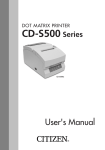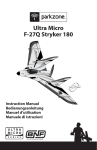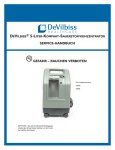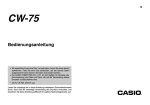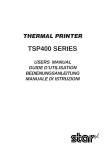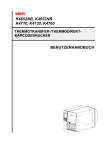Download Citizen CD-S501 User`s manual
Transcript
DOT MATRIX PRINTER CD-S500 Series CD-S500A User's Manual Mode d'emploi Benutzerhandbuch Manuale dell'utente Manual del usuario ENGLISH Table of Contents COMPLIANCE STATEMENT FOR EUROPEAN USERS ............................................................... 3 FCC COMPLIANCE STATEMENT FOR AMERICAN USERS ...................................................... 3 EMI COMPLIANCE STATEMENT FOR CANADIAN USERS ...................................................... 4 ETAT DE CONFORMITE EMI A L’USAGE DES UTILISATEURS CANADIENS ........................ 5 Important Safety Instructions ......................................................................................................... 6 Notice ................................................................................................................................................ 7 SAFETY INSTRUCTIONS which must be strictry observed! ................................................... 8 Chapter1 Introduction Features ................................................................................................................. 12 Explanation of the Models ................................................................................ 13 Checking the Accessories ................................................................................. 15 Chapter2 Names and Functions of Parts ................................................................................................................................ 16 Chapter3 Preparing the Printer Connections ........................................................................................................ 20 Installation ............................................................................................................ 23 Setting the Paper Near End Sensor ................................................................ 24 Setting the Paper Width and Printing Line Column Number .................... 25 Installing the Ribbon Cassette ......................................................................... 27 Installing Roll Paper ............................................................................................ 28 Operation when the cover is opened and closed ........................................ 33 Chapter4 Maintenance Mode HEX Dump Mode ............................................................................................ 35 Soft SW Setting Mode ................................................................................... 35 Initial Factory Shipping Mode ...................................................................... 39 Cut Position Adjustment Mode .................................................................. 40 Error Indicators .................................................................................................... 41 Trouble Shooting ................................................................................................ 43 Chapter5 Appendixes Specifications ..................................................................................................... 44 Interface ............................................................................................................... 48 2 English COMPLIANCE STATEMENT FOR EUROPEAN USERS CE marking shows conformity to the following criteria and provisions: Low Voltage Directive (73/23/EEC)/EN60950-1 EMC Directive (89/336/EEC)/EN55022, EN55024, EN61000-3-2 & EN61000-3-3 FCC COMPLIANCE STATEMENT FOR AMERICAN USERS This equipment has been tested and found to comply with the limits for a Class A digital device, pursuant to Part 15 of the FCC Rules. These limits are designed to provide reasonable protection against harmful interference when the equipment is operated in a commercial environment. This equipment generates, uses, and can radiate radio frequency energy and, if not installed and used in accordance with the instruction manual, may cause harmful interference to radio communications. Operation of this equipment in a residential area is likely to cause harmful interference in which case the user will be required to correct the interference at his own expense. CITIZEN is a registered trade mark of CITIZEN WATCH CO., LTD., JAPAN Company names and product names in this manual are trademarks or registered trademarks of relevant companies. Copyright © 2005 CITIZEN SYSTEMS JAPAN CO., LTD. 3 EMI COMPLIANCE STATEMENT FOR CANADIAN USERS This Class A digital apparatus complies with Canadian ICES-003. This equipment generates and uses radio frequency energy and if not installed and used properly, that is, in strict accordance with the manufacturer's instructions, may cause interference to radio and television reception. This digital apparatus does not exceed the Class A limits for radio noise emissions from digital apparatus set out in the Radio Interference Regulations of the Canadian Department of Communications. This equipment is designed to provide reasonable protection against such interference in a residential installation. However, there is no guarantee that interference will not occur in a particular installation. If this equipment does cause interference to radio or television reception, which can be determined by turning the equipment off and on, the user is encouraged to try to correct the interference by one or more of the following measures: • Reorient or relocate the receiving antenna. • Increase the separation between the equipment and receiver. • Connect the equipment into an outlet on a circuit different from that to which the receiver is connected. • Consult the dealer or an experienced radio/TV technician for help. CAUTION : Use shielded cables to connect this device to computers. Any changes or modifications not expressly approved by the grantee of this device could void the user's authority to operate the equipment. 4 English ETAT DE CONFORMITE EMI A L’USAGE DES UTILISATEURS CANADIENS Cet appareil numérique de la classe A est conforme à la norme NMB-003 du Canada. Cet équipment produit et utilise l’énergie à radiofréquences et s’iln’est pas installé et utilisé correctment, c’esst à dire en accord strict avec les instructions du fabricant, il risque de provoquer des intérferences avec la réception de la radio et de latélévision. Le présent appareil numérique n’émet pas de bruite radio électriques dépassant les limites applicables aux appareils numériques de la classe A prescrites dans le Réglement sur le brouillage radioélectrique édicté par le ministère des Communications du Canada. Cet équipment est conçu pour fournir une protection satisfaisante contre de telles interférences dans une installation résidentielle. Cependant, il n’y a pas de garantie contre les interférences avec les réceptions radio ou télévision, provoquées par la mise en et hors circuit de l’équipment; aussi, il est demandé a l’utilisateur d’essayer de corriger l’interférence par l’une ou plus des mesures suivantes: • Réorienter l’antenne de réception. • Installer l’ordinateur autre part, par égard pour le récepteur. • Brancher l’ordinateur dans une prise de courant différente de façon à ce que l’ordinateur et le récepteur soient branchés sur des circuits différents. 5 Important Safety Instructions • Read all of these instructions and save them for later reference. • Follow all warnings and instructions marked on the product. • Unplug this product from the wall outlet before cleaning. Do not use liquid or aerosol cleaners. Use a damp cloth for cleaning. • Do not use this product near water. • Do not place this product on an unstable cart, stand or table. The product may fall, causing serious damage to the product. • Slots and openings on the cabinet and the back or bottom are provided for ventilation. To ensure reliable operation of the product and to protect it from overheating, do not block or cover these openings. The openings should never be blocked by placing the product on a bed, sofa, rug or other similar surface. This product should never be placed near or over a radiator or heat register. This product should not be placed in a built-in installation unless proper ventilation is provided. • This product should be operated from the type of power source indicated on the marking label. If you are not sure of the type of power available, consult your dealer or local power company. • This product is equipped with a three-pronged plug, a plug having a third (grounding) pin. This plug will only fit into a grounding-type power outlet. This is a safety feature. If you are unable to insert the plug into the outlet, contact your electrician to replace your obsolete outlet. Do not defeat the safety purpose of the grounding-type plug. • Do not allow anything to rest on the power cord. Do not locate this product where the cord will be walked on. • If an extension cord is used with this product, make sure that the total of the ampere ratings on the products plugged into the extension cord do not exceed the extension cord ampere rating. Also, make sure that the total of all products plugged into the wall outlet does not exceed 15 amperes for 120V outlet and 7.5 amperes for 220V240V outlet. • Never push objects of any kind into this product through cabinet slots as they may touch dangerous voltage points or short out parts that could result in a risk of fire or electric shock. Never spill liquid of any kind on the product. • Except as explained elsewhere in this manual, don't attempt to service this product yourself. Opening and removing those covers that are marked "Do Not Remove" may expose you to dangerous voltage points or other risks. Refer all servicing on those compartments to service personnel. 6 English • The main plug on this equipment must be used to disconnect mains power. Please ensure that the socket outlet is installed near the equipment and shall be easily accessible. • Unplug this product from the wall outlet and refer servicing to qualified service personnel under the following conditions: A. When the power cord or plug is damaged or frayed. B. If liquid has been spilled into the product. C. If the product has been exposed to rain or water. D. If the product does not operate normally when the operating instructions are followed. Adjust only those controls that are covered by the operating instructions since improper adjustment of other controls may result in damage and will often require extensive work by a qualified technician to restore the product to normal operation. E. If the product has been dropped or the cabinet has been damaged. F. If the product exhibits a distinct change in performance, indicating a need for service. Notice • Before use, be sure to read this manual. And keep it handy for reference when needed. • The contents of this manual may change without prior notice. • Reproduction, transfer, or transmission of the contents of this manual without prior consent is strictly prohibited. • We are not liable for any damage resulting from the use of the information contained herein, regardless of errors, omissions, or misprints. • We are not liable for any problems resulting from the use of optional products and consumable supplies other than the designated products contained herein. • Do not handle, disassemble or repair the parts other than those specified in this manual. • We are not liable for any damage caused by user's erroneous use of the printer and inadequate environment. • Data residing in the printer is temporary. Therefore, all data will be lost if power is lost. We are not liable for any damage or loss of profits caused by data loss due to failures, repairs, inspections, etc. • Please contact us if there are any mistakes or ambiguities within this manual. • If there are missing or incorrectly collated pages in this manual, contact us to obtain a new manual. 7 SAFETY INSTRUCTIONS which must be strictly observed ! • To prevent personal injury or property damage, the following shall be strictly observed. • The degree of possible injury and damage due to incorrect use or improperly following instructions is described below. Warning Indicates a situation which, if not observed and handled properly, could result in death or serious injury. Caution Indicates a situation which, if not observed and handled properly, could result in injury. Meaning of symbols This symbol indicates that something must be handled carefully. This symbol indicates something that must not be done. This symbol indicates something that must be done. 8 English Warning Never perform the following. If not avoided, these may cause damage or trouble to the printer or cause the printer to overheat and release smoke and cause burns or an electrical shock. If the printer is damaged or is malfunctioning, be sure to turn the printer off immediately and remove the power cord from the outlet, then consult our service personnel. • Do not place the printer in a poorly ventilated area, or shut off the air vent of the printer. • Do not place the printer where chemical reactions occur, such as in laboratories or where air is mixed with salt or gas. • Do not use a power voltage or frequency other than those specified. • Do not plug/unplug the power cord or attach/detach the interface cable by simply grabbing the power cord or interface cable. Do not pull or carry the printer when the tension of the power cord or interface cable is increased. • Do not drop or put foreign matter such as clips and pins into the printer. This may cause problems. • Do not plug the power cord into an outlet with many loads. • Do not spill drinks such as tea, coffee and juice on the printer or spray insecticide on the printer. If drink or water is spilled, first be sure to turn the power off and remove the power cord from the outlet, then consult our service personnel. • Do not disassemble or modify the printer. • Do not use this printer when any safety switch built into the product has been cancelled without solving the problem that activated it. If you do, there is a danger that the printer will malfunction, injuring, burning, or electrocuting you. Discard or safely store the plastic packing bag. This bag should be kept away from children. If the bag is pulled over a child’s head, it may cause suffocation. 9 General Precautions Caution • Prior to operation, read the safety instructions carefully and observe them. • Do not drop or put foreign matter such as clips and pins into the printer. This may cause problems. • Be careful when moving or carrying the printer. Dropping the printer may cause injury or property damage. • If this printer is accidentally dropped, be sure to notify a service person; do not try to repair it yourself. • Do not open the printer during printing. • When cleaning the surface of the printer case, do not use the cloth that is soaked in thinner, trichloroethylene, benzine, ketone or similar chemicals. • Do not use the printer where there is a lot of oil, iron particles, or dust. • Do not spill liquids or spray insecticide on the printer. • Do not jolt or impact to the printer by stepping on, dropping or hitting the printer. • Operate the control panel properly. A careless, rough handling may cause problems or malfunction. Do not use such sharp-edged tool as a ballpoint pen for operation. • Be careful of the edges of the plates so injury or property damage is possible. • If a problem occurs during printing, stop the printer immediately and unplug the power cord from the outlet. • When printer trouble occurs, do not try to dissemble it. Instead, consult our service personnel. 10 English Precautions When Installing the Printer Caution • Prior to operation, read the safety instructions carefully and observe them. • Do not use or store the printer near fire, excessive moisture, in direct sunlight, near an air conditioner or heater or other source of unusually humidity or excessive dust. • Do not place the printer where chemical reactions occur, such as in a laboratory. • Do not place the printer where air is mixed with salt or gas. • The printer must sit on a firm, level surface where there is ample ventilation. Never allow the printer's air vent to be blocked by an object. • Do not put anything on the top of printer. • Do not place the printer near a radio or television, and do not use the same wall outlet for the printer and radio or television. Radio or television reception could be adversely affected. • Do not put anything on the power cord or step on it. • Do not drag or carry the printer with the power cord or interface cable. • Avoid plugging the power cord into an outlet with many loads. • Do not bundle the power cord when inserting the plug. • Always grip the plug housing, not the cord, to plug/unplug the power cord. • Make certain the power is turned off before connecting/disconnecting the interface cable. • Avoid lengthening the signal cable or connecting it to any noise-producing device. If it is unavoidable, use the shielded cable or twisted pair for each signal. • Place the printer near the outlet where the power cord can be unplugged easily to shut off power. • Use the AC outlet that accepts a three-pronged plug. Otherwise, static electricity may be generated and there will be danger of electric shock. • Do not carry it holding the cover. Doing this might break its mechanisms or cause it to malfunction. 11 Chapter1 Introduction Thank you very much for purchasing the Citizen Dot Matrix Printer CD-S500 series. This printer is a dot matrix printer developed for use with various kinds of data communication terminals, POS terminals, and kitchen printers. It can be used for a wide range of applications thanks to its rich selection of functions. Features Compact design A paper drop in mechanism that simplifies paper loading High speed printing to a maximum of 240cps Multiple copy printing (original form + 2 copies) Input buffer available Black mark sensor mechanism Versatile printing layout using the page mode Logo data or text data prepared by the user can be stored in its user memory Built-in drawer kick-out interface Optional auto-cutter (full cut/partial cut) Capacity for paper with widths of 76.2/69.5/57.5mm Serial (RS-232C) or Parallel (IEEE and Centronics compliant) interface is available as a factory option Selection of functions diversified by its operation panel (Soft SW setting mode) Can be wall mounted (optional) Built-in buzzer Built-in or external AC adapter types available Dual color printing (red/black) 12 English Explanation of the Models Models in this series are identified by the following model naming method. Model Number: CD-S - - Model name Introduction 500 : Standard model 501 : Built-in auto cutter model 503 : Built-in auto cutter and rewinder model Power source type A: AC adapter type S: Built-in AC adapter type Interface PA : Parallel IEEE1284 compatible RS : Serial RS-232C compatible UB: USB Region (Characters + power cord) J : E : U: C: Japan Europe North America China Case Color WH : Cool white BK : Black Black mark sensor None : M1 : M2 : M3 : M4 : No sensor Left sensor for paper reverse Right sensor for paper reverse Left sensor for paper surface Right sensor for paper surface 13 Chapter1 Introduction Explanation of models Examples of models Standard model (AC Adapter type) CD-S500A-- Auto cutter equipped model (AC Adapter type) CD-S501A-- Auto cutter and rewinder equipped model (AC Adapter type) CD-S503A-- 14 Standard model (Built-in AC adapter type) CD-S500S-- Auto cutter equipped model (Built-in AC adapter type) CD-S501S-- Auto cutter and rewinder equipped model (Built-in AC adapter type) CD-S503S-- English Checking the Accessories Check to make sure that the following accessories are included with your printer. Printer: 1 AC adapter: 1 (CD-S500A series only) Power cord: 1 Ribbon cassette: 1 Partition: 1 Slip prevention rubber feet: 4 (CD-S500S and CD-S501S only) Sample roll paper: 1 User’s Manual (this document) AC adapter type Introduction Printer: 1 Built-in AC adapter type * The AC adapter is set inside the AC adapter case. Power cord Ribbon cassette AC adapter Partition Sample roll paper User’s Manual (this document) 15 Chapter2 Names and Functions of Parts Names and Functions of Parts Exterior AC adapter type Standard and auto cutter equipped models 1 2 3 4 6 5 Operation panel (see page 18) Rear connectors (see page 19) Auto cutter and rewinder equipped model 1 2 3 4 6 Built-in AC adapter type 7 1 Paper check window It can be used to check the amount of paper left on the roll. 2 Rear cover It can be opened to set or to replace a paper roll. 3 Rear cover open lever It is a lever used to open the rear cover. Pull the lever towards you to open the rear cover. 4 Front cover It can be opened to set or replace the ribbon cassette. 5 Power switch It turns the printer power on and off. 5 Operation panel (see page 18) Rear connectors (see page 19) 16 6 Cutter lock clearing screw hole When the rear cover cannot be opened because the blade of the auto cutter protrudes after a malfunction or as a result of a paper jam, turn this screw with a Phillips head screw driver to return the blade. 7 AC adapter case This is installed only for the built-in AC adapter type. English Interior AC adapter type Standard and auto cutter equipped model 8 1 2 4 5 1 Platen unit In the standard and auto cutter equipped models, it is combined with 8 the auto cutter. 2 Paper cut bar It is used to cut the paper manually. Names and Functions of Parts 3 Platen open lever It is a lever used to open the platen unit on the rewinder equipped model. Open the platen unit by pulling it towards you. 4 Print head cover 5 Ribbon cassette drive shaft 6 6 Print head Auto cutter and rewinder equipped model 8 1 2 3 4 7 Rewinder shaft It rewinds the copy side of the copy roll paper. 8 Auto cutter unit It automatically cuts the paper after printing is completed. The cut action is set by a command in Soft SW Setting Mode. 5 7 6 17 Chapter2 Names and Functions of Parts Operation Panel 5 1 2 1 POWER LED (Green) It is lit when the power is supplied. When maintenance mode is set or there is an error indication, it is either lit or flashing. 2 PAPER OUT LED (Orange) It is lit in paper out status. When maintenance mode is set or there is an error indication, it is either lit or flashing. 3 ERROR LED (Orange) It is lit when the rear cover or front cover is open. When maintenance mode is set or there is an error indication, it is either lit or flashing. 3 4 4 FEED Switch When this switch is pressed once, paper feeds (1 line). If it is held down, paper feeds continuously until it is released. And when there is a printer error, pressing this switch can cancel the error status. 5 LED NAME SHEET This sheet is used reversed according to the printer installation method. See Vertical Installation and Wall Mounted Installation (page 23). Display when installed horizontally Display when installed vertically or wall mounted 18 English Rear Connectors AC adapter type Parallel (IEEE1284) interface Serial (RS232C) interface Built-in AC adapter type 1 2 3 Names and Functions of Parts 4 1 Interface connector It is connected to either a serial (RS232C) or parallel (IEEE1284) interface cable. * A USB interface replaced by a serial or parallel interface will be available as a factory option. 2 Drawer kick connector It is connected to a cable from the drawer. 3 Power source connector It is connected to a cable from the AC adapter. 4 Power source inlet It is connected to the power cord. Others Built-in Buzzer A buzzer sounds when the FEED switch is operated and when there is an error. The buzzer can be switched between enabled and disabled in Soft SW setting mode. User Memory Logo data or text data prepared by the user can be stored in memory. This stored data remains in memory even after the power is turned off. 19 Chapter3 Preparing the Printer Connections Connecting the Interface Cable Turn off the power to the printer and insert the connectors being careful about their orientation. Caution Always hold the connector when pulling out a cable. Install the interface cable so that it will not be caught on your shoes etc. Connecting the serial (RS232C) interface cable Make sure that you insert it firmly and fix it in place by tightening the screw. Serial (RS232C) interface cable Connecting the parallel (IEEE1284) interface cable Make sure that you insert it firmly and fix it in place by turning the attachment screws in the direction shown by the arrow. Parallel (IEEE1284) interface cable 20 English Connecting the Drawer Match the top and bottom of the drawer kick connector with the cable terminal and insert it firmly until you hear a click. Drawer kick cable Preparing the Printer Caution Connect only a specialized drawer. (Do not connect a telephone line.) Output is impossible during printing. Drawer 1 and drawer 2 cannot be driven simultaneously. Use a drawer use solenoid that is at least 24Ω. Make sure that the output current is not higher than 1A. This may cause a malfunction or burn damage. Install the drawer kick cable so that it will not be caught on your shoes etc. See page 48 for detailed specifications of the interfaces. 21 Chapter3 Preparing the Printer Connecting the Power 1. Make sure that the printer power AC adapter cable switch is set to OFF. 2. If your printer is an AC adapter type, insert the AC adapter cable connector with its flat side upwards into the power connector on the rear surface of the printer. If your printer is a built-in AC adapter type, insert the plug on the power cord into the AC inlet on the back surface of the printer. Caution Do not use an AC DC 24V adapter other than 51 AD ONLY the stipulated product (Model 51AD). Always hold the connector when inserting or removing the cable connector of the AC adapter. Stretching the power cord by pulling it will damage it, causing fire, electric shocks, or a break in the conductor. When lightening is striking nearby, remove the plug of the power cord from the outlet. Lightening will cause fire or electric shock. Do not place the power cord near a heating device. The cover of the power cord will melt, causing fire or electric shock. When the printer will not be used for a long period, be sure to remove the plug of the power cord from the outlet to guarantee safety. Isolate the AC power source from other devices that generate noise. 22 Flat side of the cable is up. AC adapter type AC inlet Built-in AC adapter type English Installation This printer can be installed horizontally or vertically and can be wall mounted. But according to the model you are using, there may be restrictions on how it is installed. Refer to the following table. Horizontal Vertical Wall Mount Standard model (AC adapter type) Yes No Yes*2 Standard model (Built-in AC adapter type) Yes Yes*1 Yes*2 Auto cutter equipped model (AC adapter type) Yes No Yes*2 Auto cutter equipped model (Built-in AC adapter type) Yes Yes*1 Yes*2 Auto cutter and rewinder equipped model (AC adapter type) Yes No No Auto cutter and rewinder equipped model (Built-in AC adapter type) Yes No No *1: Accessory rubber feet must be used to prevent slipping. *2: The optional specialized wall mount unit is necessary to mount it on the wall. Vertical installation and wall mounted installation To install the printer vertically or wall mounted, remove the Chassis Platen L Spring used to open the rear cover. And reverse the LED name sheet on the operation panel to use it with the vertically installed and wall mounted display. Preparing the Printer Removing the Chassis Platen L Spring 1. Open the rear cover. Do this carefully, because the cover snaps open vigorously. 2. Lift part A with the fingers of your right hand. 3. Switch the Chassis Platen L Spring that you have raised from your right thumb to your left thumb to hook the protrusion on the end of the Chassis Platen L Spring inside part B of the printer. Chassis Platen Part A L Spring Caution Chassis Platen L Spring with strong repulsive force is used. Be very careful that it does not slip off your finger causing an injury. Protrusion Part B LED Name Sheet Remove and reverse the sheet then reinsert the protruding part of the center of the sheet in the printer and push in both ends. 23 Chapter3 Preparing the Printer Setting the Paper Near End Sensor Change the sensor location according to the way the printer is installed and the interior diameter of the roll paper you are using. Referring to the following table, set it at a location suited to the usage environment by moving it to the left and right while pushing the concave part of the center of the sensor with your finger. (When shipped from the factory, it is set at φ24mm.) Paper near end sensor When installed vertically and wall hung 6 5 4 32 1 When installed horizontally Installation method Horizontal Vertical (wall mounted) Remaining roll paper (mm) Sensor location Approx. φ22 Approx. φ24 Approx. φ27 Approx. φ27 Approx. φ24 1 Approx. φ22 6 2 3 4 5 Caution The remaining roll paper (external diameter of the roll paper) differs greatly according to the type of roll paper used. Use these values only as guidelines. When the sensor has detected the remaining roll paper during printing, the printer stops printing after it has printed all the data that it had received. If you are using a model with parallel (IEEE1284) interface specifications, you can select sensor enabled/disabled in Soft SW Setting Mode. If you are using a model with serial (RS232C) interface specifications, it is always enabled. 24 English Setting the Paper Width and Printing Line Column Number The printing dot line columns are changed as follows by setting the “Paper Width” of the roll paper used, the “Number of col.” and the “Font Select” in Soft SW Setting Mode. For details about setting, see Soft SW Setting Mode (page 35). When setting Paper Width of 76.2mm Soft SW Setting Mode Number of col. Font Select 9Ω9 dots 40/33 7Ω9 dots 9Ω9 dots 42/35 7Ω9 dots Space between Printing line characters columns 3 dots 3 dots 2 dots 2 dots 33 columns 40 columns 35 columns 42 columns Full columns 400 dots 386 dots Paper width: 76.2mm Preparing the Printer When Number of col. 40/33 are selected: 400 dots When Number of col. 42/35 are selected: 386 dots Paper feed direction 25 Chapter3 Preparing the Printer Setting Paper Width and Printing Line Columns When setting Paper Width of 69.5mm Soft SW Setting Mode Number of col. Font Select 9Ω9 dots 40/33 7Ω9 dots 9Ω9 dots 42/35 7Ω9 dots Space between Printing line characters columns 3 dots 3 dots 2 dots 2 dots 30 columns 36 columns 32 columns 40 columns Full columns 360 dots Paper width: 76.2mm Paper width: 69.5mm When Number of col. 40/33 are selected: 360 dots When Number of col. 42/35 are selected: 360 dots Paper feed direction Right offset: 40 dots When setting Paper Width of 57.5mm Soft SW Setting Mode Number of col. Font Select 9Ω9 dots 40/33 7Ω9 dots 9Ω9 dots 42/35 7Ω9 dots Space between Printing line characters columns 3 dots 3 dots 2 dots 2 dots 25 columns 30 columns 27 columns 33 columns Full columns 300 dots 298 dots Paper width: 76.2mm Paper width: 57.5mm When Number of col. 40/33 are selected: 300 dots When Number of col. 42/35 are selected: 298 dots Right offset: 100 dots 26 Paper feed direction English Installing the Ribbon Cassette 1. Open the front cover of the printer. Front cover Insert your fingers into the dents at opposite ends of the front cover to open it with both hands. 2. Turn the ribbon cassette knob in the direction shown by the arrow to fully stretch the ribbon. until a click is heard so that the ribbon is between the paper cut bar and the print head cover. If it difficult to insert, turn the ribbon cassette knob again. Preparing the Printer 3. Insert the cassette into the printer Paper cut bar Print head cover 4. Close the front cover. Caution Be very careful not to let your hands touch the print head cover when replacing the ribbon cassette. When the print head has become heated, there is a danger of it burning your hand. 27 Chapter3 Preparing the Printer Installing Roll Paper The following are the types of roll paper that can be used by this printer. Types: 1P roll paper 2P copy roll paper (1 original + 1 copy) 3P copy roll paper (1 original + 2 copies) (2P and 3P copy roll paper are only usable on models equipped with auto cutter and rewinder.) Paper widths: 76.2 (±0.7)/69.5 (±0.6)/57.5 (±0.5)mm Roll diameter: φ30mm to φ83mm +2 mm, exterior diameter φ27mm or less Core diameter: Interior diameter φ10–0 Paper thickness: 1P 0.06 to 0.085mm Copy paper 0.05 to 0.20mm (total thickness) But the total thickness that can be cut is from 0.05 to 0.14mm. Standard and Auto Cutter Equipped Models Installation method Rear cover open lever 1. Pull the rear cover open lever towards you to open the rear cover. 2. Set the attached partition in place if Partition the roll paper you are using is 69.5mm wide or 57.5mm wide. Change the paper width by changing the value set as the width using the Soft SW Setting Mode. (See page 35) Caution When setting the roll paper, be careful not to cut your hand on the edge of the paper. Location set for width of 57.5mm Location set for width of 69.5mm 28 English 3. Place the roll paper and pull the end 1P roll paper of the roll paper directly towards you as shown in the figure. Hold the center of the roll paper to pull it as straight as possible so that one of the sides of the paper does not slacken. 4. Maintaining tension in the roll paper, firmly close the rear cover until you hear a click. Paper feeds automatically and stops at the print start position. Rear cover Roll paper that is gently pulled taut. Preparing the Printer Caution Be very careful not to let the rear cover catch your hands when closing the rear cover. 5. Tear off surplus paper by holding one side of the end of the roll paper and pulling it towards you. Caution Do not insert any foreign objects such as a paper clip into the cutter unit. 29 Chapter3 Preparing the Printer Installing Roll Paper Auto Cutter and Rewinder Equipped Model Installation Method 1. Pull the rear cover open lever towards Rear cover open lever you to open the rear cover. 2. Then pull the platen open lever Platen open lever towards you to open the platen unit. Platen unit 3. Set the attached partition in place if Partition the copy roll paper you are using is 69.5mm wide or 57.5mm wide. Change the paper width by changing the value set as the width using the Soft SW Setting Mode. (See page 35) Caution When setting the roll paper, be careful not to cut your hand on the edge of the paper. Location set for width of 57.5mm Location set for width of 69.5mm 30 English 4. After removing the rewinder shaft, Rewinder shaft install the copy roll paper and pull the end of the roll paper straight towards you for about 30cm as shown in the figure. Hold the center of the roll paper to pull it as straight as possible so that one of the sides of the paper does not slacken. 2P or 3P copy roll paper About 30cm 5. Maintaining light tension in the copy roll paper, firmly close the platen unit until you hear a click. Roll paper that is gently pulled taut. Caution Platen unit Be careful of the paper cut bar. 6. Set one side of the copy roll paper (copy side) on the rewinder shaft as shown in the figure, and tightly wind it about 2 rotations in the direction shown by the arrow. Check to make sure that the copy roll paper rotates with the rewinder shaft. Copy roll paper (copy side) Preparing the Printer Be very careful not to let your hands touch the blade on the paper cutter bar. Rewinder shaft Protrudes about 5cm Wind it about twice 31 Chapter3 Preparing the Printer Installing roll paper 7. Being careful not to let the copy roll paper set on the rewinder shaft slacken, place the roll paper in the grooves on both sides. Turn the flange on the rewinder shaft in the direction shown by the arrow and make sure that the copy roll paper rotates with the rewinder shaft. Taking up slack while checking that the copy roll paper winds. 8. With the other side of the copy roll paper (original side) pulled lightly taut, close the rear cover firmly until you hear a click. Hold the center of the roll paper to pull it as straight as possible so that one of the sides of the paper does not slacken. Paper feeds automatically and stops at the print start position. Caution Be very careful not to let the rear cover catch your hands when closing the rear cover. 9. Tear off surplus paper by holding one side of the end of the roll paper and pulling it towards you. Caution Do not insert any foreign objects such as a paper clip into the cutter unit. 32 Rear cover Roll paper that is gently pulled taut. English Operation when the cover is opened and closed Operation when the front cover is opened and closed Opening: During printing, the printing stops and if it is in red printing status, the ribbon is switched to the black ribbon status, moves to the centering location, and becomes the condition you can replace the ribbon cassette. Closing: If it was red printing status when it was opened, the ribbon returns to red status and if there is printing data, printing restarts. Operation when the rear cover is opened and closed Opening: During printing, the printing stops and the ribbon moves to the centering location and remains in stand by. On models equipped with a rewinder, if the cover is opened with paper set, the paper is fed forward about 1 inch then returns to the centering position. Closing: After print operation and cut operation have been initialized, it performs paper feed check, and if there is printing data, printing restarts. Preparing the Printer Caution If a cutter problem is caused by a paper jam etc., the printer may stop with the cutter blade protruding so that the rear cover cannot be opened. In this case, press the FEED switch to eliminate the cutter problem without trying to force it open. If the problem is not eliminated by pressing the switch, insert a screw driver in the hole on the left side surface of the rear cover and rotate it to manually restore the cutter blade, then open the cover. (The blade will be restored by turning it to either the left or the right.) Be careful of the manual paper cut bar in particular, to make sure that your fingers are not caught when opening and closing the cover. Opening the rear cover during printing causes malfunctions of the printer head or cutter unit. Make sure that printing has stopped before you open the rear cover. To close the rear cover, close it while holding the end of the paper so that the paper is not slack or bent inside the printer. 33 Chapter4 Maintenance Mode Maintenance Mode The settings of the printer can be changed according to its usage environment in maintenance mode. And it is also possible to change their settings back to the initial factory shipping setting or to adjust the cut position after printing in this mode. And the content of the settings can be confirmed in demonstration printing mode. To change the settings in maintenance mode, print and check the present settings. Demonstration printing mode Setting the mode Turning the power on while pressing the FEED switch with the front cover and the rear cover both closed starts demonstration printing mode and the “demonstration printing and the present printing settings” are printed. Setting maintenance mode 1. Set maintenance mode by turning on Front cover open the power while pressing the FEED switch with the front cover open and the rear cover closed, then releasing the FEED switch. 2. The POWER LED flashes as the printer enters maintenance mode. Close the front cover in this status. FEED switch Power switch Flashing Types of maintenance mode There are the following four types of maintenance mode. Each mode is selected according to the number of times the FEED switch is pressed from maintenance mode. HEX Dump Mode: Press the FEED switch 0 times and reopen and close the front cover. Soft SW Setting Mode: Press the FEED switch 1 time and reopen and close the front cover. Initial Factory Shipping Mode: Press the FEED switch 2 times and reopen and close the front cover. Cut Position Adjustment Mode: Press the FEED switch 3 times and reopen and close the front cover. 34 English HEX Dump Mode Setting the mode If the front cover is reopened and closed in maintenance mode (POWER LED is flashing), the POWER LED stops flashing and remains lit, and the printer enters HEX Dump Mode. After printing the title, it stands by to receive data. Reopening and closing the front cover: Flashing Lit To leave HEX Dump Mode, turn off the printer power then turn the power on again with the front and rear covers both closed. Soft SW Setting Mode Maintenance Mode Setting the mode 1. If the FEED switch is pressed once in maintenance mode (POWER LED is flashing), the POWER LED and PAPER OUT LED start flashing. Flashing Press once 2. If the front cover is reopened and closed in this status, the POWER LED and PAPER OUT LED stop flashing to and remain lit, and after the title and top items have printed, it enters Soft SW Setting Mode. Reopening and closing the front cover: Flashing Lit 35 Chapter4 Maintenance Mode Soft SW Setting Mode Operating method <Soft-Switch Setting> Press Feed Change PARM. Press Feed For 2S Next Item F.Cover Open/Close Save & Exit Press the FEED switch (less than 2 seconds): The setting changes. The present set value is changed and the same item is reprinted. (Press the FEED switch, and when the buzzer sounds once, release it.) <Soft Control-SW>-------------------Command Type —EPSON Number of Col. —40/33 Font Select —7 × 9 Paper Plies —OFF Paper End —ENB Paper Near-End —ENB Slashed Zero —OFF Print Direct. —BI-DIR Auto LF —OFF Code Page —437 Buffer Size —4K Init Signal —ENB Buzzer —ON <Interface-SW>-----------------------Baud Rate —9600 Data Length —8bit Parity Bit —NONE Stop Bit —1bit Protocol —DTR <Mechanical-SW>-------------------Paper Width —76.2 Auto-Cutter —PAR. Color Ribbon —ON Take-Up Device —ON Black Mark —DIS Pressing the FEED switch continuously (2 seconds or more): Moves to the next item. It prints the present set value of the next item. (Press the FEED switch, and when the buzzer sounds three times, release it.) Opening/closing the front cover: After saving the set values, it reprints all items from the top and returns to normal power on status. * If the power is turned off without opening and closing the front cover, the setting change is invalid. * If the paper runs out during the change, set the paper and close the rear cover to continue the process. Command Type —EPSON Command Type —STAR Press and hold the FEED Switch Number of Col. —40/33 Press and hold the FEED Switch Font Select —7 × 9 Font Select —9 × 9 Operations Press the FEED Switch Press the FEED Switch Example of a change of the Command Type to STAR and the Font Select to 9×9. 36 English Setting Mode Table Soft Control-SW Set item Setting value Remarks Command Type EPSON EPSON STAR CBM1 CBM2 The emulation is selected from EPSON/STAR/ CBM1/CBM2. Number of Col. 40/33 40/33 42/35 Number of full dot in full column is 200 dots. For the number of line columns based on the paper width, see “Setting the Paper Width and Printing Line Column Number”. Font Select 7x9 7Ω9 9Ω9 The initial font size is selected immediately after the power is turned on. Paper Plies OFF OFF 2P 3P Copy mode is selected. OFF/2P/3P can be selected. But when 3P is set, the printing speed is low. Paper End ENB ENB DIS The PE signal enabled/disabled is set at paper end when only the centro-interface is set as enabled. During enabled status, BUSY, PE, FAULT are output and printing stops at paper out. During disabled status, only BUSY is output and printing stops at paper out. Paper Near-End ENB ENB DIS The PE signal enabled/disabled is set at paper near end when only the centro-interface is set as enabled. During enabled status, PE, FAULT are output and printing continues. During disabled status, nothing is output and printing continues. Slashed Zero OFF OFF ON It sets whether or not slash is used with the numeral 0 (zero). Print Direct. BI-DIR Auto LF Code Page BI-DIR UNI-DIR Designates printing direction. When BI-DIR is selected, printing starts from the closer of the left and right ends of the next printing line from the print stop location. During UNI-DIR printing is usually done from the left end. OFF OFF ON The LF operation during CR code reception is selected. When ON, LF does not operate; when OFF, LF operates. CR: Carriage Return LF: Line Feed 437 437, KATAKANA, 850, 860 863, 865 852, 866 857, 858 WPC1252 Maintenance Mode Initial value The code page is selected. 37 Chapter4 Maintenance Mode Soft SW Setting Mode Set item Initial value Setting value 40byte 4Kbyte Remarks Buffer Size 4k Init Signal ENB ENB DIS Selects enabled (ENB)/disabled (DIS) of the printer initialized signal (PRIME) during centro-interface. Selects enabled (ENB)/disabled (DIS) of the 25pin reset signal during serial interface. Buzzer ON ON OFF Selects buzzer sound when an abnormality occurs as enabled (ON)/disabled (OFF). The receiving buffer size is selected. n Interface-SW (Displayed only when the serial board is mounted) Set item Initial value Remarks 9600 19200 9600 4800 2400 1200 Data Length 8 bit 8 bit 7 bit Sets the character length of the serial interface. Parity Bit NONE NONE EVEN ODD Sets the communication parity of the serial interface. Stop Bit 1 bit 1 bit 2 bit Sets the stop bit of the serial interface. Protocol DTR DTR X-ON-OFF n Mechanical-SW Set item 38 Setting value Baud Rate Initial value Sets the baud rate of the serial interface. Setting value Remarks Paper Width 76.2 76.2 69.5 57.5 Selects the paper size. Auto-Cutter PAR. OFF FREE FULL PAR. Selects the cutter operation. When it is OFF, the FULL/PAR. commands do not start cutting. In FREE status, cutting is done according to the FULL/PAR. commands. In FULL status, full cut is always done by both the FULL/PAR. commands. In PAR status, partial cutting is always done by both the FULL/PAR. commands. Color Ribbon ON ON OFF Selects the color function. During OFF, the change color command is ignored. English Initial value Setting value Take-Up Device Set item ON ON OFF Black Mark DIS DIS TYPE1 TYPE2 Remarks Selects the rewinder function. During OFF, the rewinder motor does not operate. Selects enabled (TYPE1, TYPE2)/disabled (DIS) of the black mark control function. In TYPE1 status, auto paper length measuring operation is done and the black mark is fed to the paper cut position when the power is turned on. GS FF/FF commands are available in the status. It is used for formatting the black mark at the edge of the page. In TYPE2 status, measuring operation is not done when the power is turned on. The auto paper length paper measuring, initial paper positioning and paper cutting operations are controlled by the command from a host PC. FS(L command only is available in the status. It is used for formatting the black mark in the middle of the page. (TYPE2 status is not available in STAR and CBM1/2 modes.) Maintenance Mode Concerning Mechanical-SW operation Functions that are not supported by the specifications at time of shipping have no impact on printer operation even when the settings are changed. Examples) Items set for the Auto-Cutter in models that are not equipped with an Auto-Cutter. Change of the setting of the Take-Up Device in models to which rewinder specifications do not apply. Concerning Auto-Cutter operation The minimum cutting interval is 1/2 inch (3 lines with 6LPI). Once a cut command has been executed, even if a command is sent before the paper has fed at least 1/2 inch, the cut command is ignored so the cut action cannot be executed. Initial Factory Shipping Mode Setting the mode 1. Pressing the FEED switch twice in maintenance mode (POWER LED is flashing) causes the POWER LED, PAPER OUT LED, and the ERROR LED to begin to flash. Flashing Press twice 39 Chapter4 Maintenance Mode Initial Factory Shipping Mode 2. Reopening and closing the front cover in this status switches the POWER LED, PAPER OUT LED, and the ERROR LED from flashing to continuously lit status. 3. Pressing the FEED switch for 3 seconds or more restores settings to the factory shipping (initialized) status. Reopening and closing the front cover: Flashing Lit Cut Position Adjustment Mode Setting the mode 1. Pressing the FEED switch 3 times in maintenance mode (POWER LED is flashing) causes the POWER LED and the ERROR LED to begin to flash. Flashing Press 3 times 2. Reopening and closing the front cover in this status switches the POWER LED and the ERROR LED from flashing to continuously lit status and enters Cut Position Adjustment Mode. Reopening and closing the front cover: Flashing Lit Operating Method Pressing the FEED switch (less than 2 seconds): The present value is changed in units of ±1/144. Opening and closing the front cover: The ± of the adjustment direction changes. Immediately after entering adjustment mode, the value is changed in the + direction. Opening then closing the front cover changes the ± of the adjusted value. 40 Pressing and holding the FEED Switch (2 seconds or more): The present value is saved and the printer enters normal power on status. Cutter Amendment : +000 Cut position Paper feed direction Adjustment range: –035 to +035 Initial value: +000 English Error Indicators When this printer malfunctions or jams etc., the type of problem is indicated by a buzzer and by lit or flashing LED on the operating panel. In error status, the error indication can be cancelled by pressing the FEED switch. Error indicator table Type of Error LED indicator Operation and restoration method Paper end POWER PAPER OUT ERROR Lit Lit Off During printing, printing stops and the printer goes offline. Replace the paper and close the cover to return the printer online. Paper near end POWER PAPER OUT ERROR Lit In centro-interface, when the Paper Near-End on the Soft SW is set as enabled, PE, FAULT are output and printing continues. When it is set as disabled, nothing is output and printing continues. Off Rear/front cover open POWER Lit During printing, printing is immediately stopped and PAPER OUT Depends on status the printer goes offline. Close the cover to restore the printer to online status. ERROR Lit Head hot POWER Lit Cooling starts. After the temperature has fallen, it is PAPER OUT Depends on status automatically restored and printing restarts. The buzzer continues to sound until the error is ERROR cancelled by the FEED switch. HP abnormal POWER PAPER OUT ERROR Black mark abnormal POWER PAPER OUT ERROR Maintenance Mode The printer goes offline. Remove the paper jam or other problem and press the FEED switch to restore the printer to online status. The buzzer continues to sound until the error is cancelled by the FEED switch. Cutter abnormal POWER position detection PAPER OUT ERROR Hardware abnormal RAM read-write POWER PAPER OUT ERROR Off Hardware abnormal FROM read-write POWER PAPER OUT ERROR Off 24V abnormal POWER PAPER OUT ERROR Off Off Turn off the power then turn it on again. If the error continues, notify the dealer where you purchased the printer or service personnel after turning off the power. • There are no RS232C communication error or front cover opened/closed detection indicators. • If the buzzer setting is OFF in Soft SW Setting Mode, the buzzer does not sound. : Lit, : Off 41 Chapter4 Maintenance Mode Clearing a Paper Jam Clearing method 1. Turn off the power and open the rear cover. End of the blade of the cutter If the rear cover cannot be opened When there is a cutter problem, the printer may stop with the cutter blade protruding so that pressing the FEED switch fails to clear the error. When this happens, restore the cutter blade manually by inserting a screwdriver into the hole on the left side surface of the rear cover and rotating it, then open the cover (the blade will be restored whether you turn it to the left or right). Turn the screw driver so that the projections on both ends of the blade of the cutter are returned to the back of the printer (direction shown by the arrow). Rear cover Front cover Paper cut bar 2. Remove all the jammed paper (temporarily remove the roll paper that is installed in the printer). 3. Close the rear cover and turn on the power. The auto cutter operation will be initialized and the error cleared. Caution When removing the jammed paper, be careful not to touch the area around the print head nor the cutter blade. If you do you will be burned or cut. 42 Cutter lock clearing screw hole English Trouble Shooting When there is trouble with this printer, take action to clear up the trouble according to the following table. If this action does not clear up the trouble, notify the dealer where you purchased the printer or service personnel. Symptom Check Action 1 Paper jam Check for a jam at the paper ejection opening. If you cannot open the rear cover, do check number 2. Remove all the jammed paper. Remove the roll paper from the printer and put it back again. 2 Rear cover does not open Check to see if the blade of the auto cutter is protruding. Insert a Phillips screwdriver (+) into the cutter lock cancel use feed hole on the printer and turn it clockwise or counter clockwise. (Use a #1 screwdriver.) Rotate the screwdriver while watching the paper ejection opening and stop turning it when both ends of the blade are fully retracted. (→ P.42) Caution Do not try to force the rear cover to open. If you do, the printer will be damaged and you will be cut by the blade. Ribbon does not feed correctly Turn the knob on the ribbon cassette. After turning the knob until the ribbon feeds smoothly, reset the ribbon cassette. If you cannot turn the knob, the ribbon may be jammed inside the cassette. If the situation does not improve, replace it with a new ribbon cassette. 4 The paper is not cut Check to make sure that the rear cover and front cover are closed. If one of the covers is open, close it. If the paper still cannot be cut after you have closed the cover, notify the dealer where you purchased the printer or service personnel. Maintenance Mode 3 43 Chapter5 Appendixes Specifications 44 Printing mode Serial impact dot matrix Printing direction Bi-directional Head pins 9 pins (φ: 0.3mm, Pin interval; 1/72inch) Printing line columns Paper width of 76.2mm 40/42 or 33/35 columns Paper width of 69.5mm 36/40 or 30/32 columns Paper width of 57.5mm 30/33 or 25/27 columns 200/400 dots (full dot/including half dot) Font configuration 7Ω9 or 9Ω9 dots Character types ASCII (96 characters), International characters, Katakana Code pages: 437, KATAKANA, 850, 860, 863, 865, 852, 866, 857, 858, WPC1252 Panel/switches 1 switch (FEED), 3 LED (POWER/PAPER OUT/ERROR), 1 buzzer Printing speed Printing: 240CPS (3P paper 200CPS) Through-put: 76.2mm wide, 40 columns (7Ω9+3sp, 6LPI) 5.0LPS 69.5mm wide, 36 columns (7Ω9+3sp, 6LPI) 5.4LPS 57.5mm wide, 30 columns (7Ω9+3sp, 6LPI) 6.0LPS Paper feed Friction feed Minimum pitch: 1/144 inch Paper feed speed: 40LPS (6LPI) Paper Types: 1P roll paper 2P copy roll paper (1 original + 1 copy) 3P copy roll paper (1 original + 2 copies) * When 3P, printing speed falls 16% Paper widths: 76.2 / 69.5 / 57.5 (±0.5)mm Roll diameter: φ30mm to φ83mm Core diameter: Interior diameter φ10 +2 –0 mm, exterior diameter φ27mm or less Paper thickness: 1P 0.06 to 0.085mm Copy paper 0.05 to 0.20mm (total thickness) But the total thickness that can be cut is from 0.05 to 0.14mm. * No glue on the core or end of the paper. Ribbon Method: special ribbon cassette Colors: Single color (purple, black), 2 color (black and red) Life: Purple, approx. 4 million characters (continuous printing at 25°C) Black, approx. 3 million characters (continuous printing at 25°C) Red/black, black 1.5 million characters, Red 750,000 characters Interface Standard model: 2 models, either RS232C or IEEE1284 Emulation ESC/POS (Page mode) CBM mode, STAR mode English Receiving buffer: 40 or 4K bytes NV bit image: 128K bytes User NV memory: 8K Features Paper-drop-in style Auto cutter function (full cut/partial cut) Rewinder function Black mark sheet compatible Copy (2P/3P) paper compatible DKD (Drawer Kick Driver) function ASB (Auto Status Back) function Power CD-S500A type Input: DC24V, 1.0A CD-S500S type Input: AC100V–240V, 0.55A–0.35A, 50/60 Hz Power consumption: 24W External dimensions Standard model: 156(W) x 247.7(D) Ω 132(H) mm 132 Data buffer 156 247.7 AC adapter and rewinder equipped model: 156(W) x 277.7(D) Ω 196.7(H) mm 196.7 Appendixes 156 277.7 45 Chapter5 Appendixes Specifications Printer weight Standard model: 2.20kg Auto cutter equipped model: 2.30kg Auto cutter and rewinder equipped model: 2.45kg But these exclude the AC adapter, AC case, ribbon, and paper. Environmental conditions During operation: Temperature 0 to 50°C Humidity 10 to 90%RH (no condensation) During storage : Temperature –20 to 70°C Humidity 5 to 90%RH (no condensation) Relative humidity (%) 90 50 10 0 35 50 Environmental temperature (°C) Durability 7.5 million lines (MCBF) Head lifetime 150 million characters Cutter lifetime 1 million cuts Applicable standard UL, C-UL, FCC Class A, TÜV-GS, CE Marking, CCC Ribbon Cassette Cassette shape Single color specification, color (purple) : IR-31P color (black) : IR-31B Two color specification, colors (red/black) : IR-31RB Lifetime Single color specification, color (purple) : approx. 4 million characters color (black) : approx. 3 million characters Two color specification, colors (red/black): red approx. 750,000 characters/black approx. 1.5 million characters Be sure to use a recommended ribbon cassette in order to maintain printing quality and stabilize printer operation. 46 English Paper Use the following printing paper in order to maintain printing quality and stabilize paper feeding. Roll paper Paper width: 76.2±0.7mm (3±1/36 inch) 69.5±0.6mm (3±1/36 inch) 57.5±0.5mm (2.26±0.02inch) Roll diameter: φ30mm to φ83mm Core diameter: Interior diameter φ10 +2 –0 mm, exterior diameter φ27mm or less Paper thickness: 0.06 to 0.085mm Weight: 52.3 to 64.0 g/m2 (JIS P8124) (45 to 55kg/1,000 sheets/788mm x 1,091mm) Recommended paper: Register paper (Oji Paper Co., Ltd.) or equivalent Pressure sensitive paper Non-carbon 2P/3P paper, 1 original + 1 copy /2 copies Paper width: 76.2±0.7mm (3±1/36 inch) 69.5±0.6mm (3±1/36 inch) 57.5±0.5mm (2.26±0.02 inch) Roll diameter: φ30mm to φ83mm Core diameter: Interior diameter φ10 +2 –0 mm, exterior diameter φ27mm or less Paper thickness: 0.05 to 0.20mm But the total thickness that can be cut is from 0.05 to 0.14mm. Recommended paper: 2P NCR Super (Mitsubishi Paper Mills Limited) (prints in blue) or equivalent Appendixes Cautions concerning the roll paper Starting to wind the roll paper (interior end) processing (with center core) It must not be folded and its internal diameter must be even. It must not be rolled back. There must be no glue on its center core. It must be wound with its printing side facing outwards. When it is 2P paper, there must be no glue between the top and bottom sheets. In the case of 3P paper, there must be no glue on the top, middle, or bottom papers. Use pressure sensitive paper with total thickness no greater than 0.20mm and remember that the printer will not cut paper with total thickness greater than 0.14mm. If you use pressure sensitive paper with total thickness greater than 0.14mm, either do not use the cutter or else rewind the bottom paper with the rewinder to reduce the total thickness (top paper + middle paper) to 0.14mm or less. 47 Chapter5 Appendixes Interface Serial (RS232C) interface Pin assignment PIN No. Signal Name Direction Function – FG 1 Frame ground 2 TXD Output Data transmission 3 RXD Input Data reception 4 RTS Output Same as DTR (20pin) 6 DSR Input Host reception enabled status HIGH-READY/LOW-NOT READY [During DTR/RTS control] The printer transmits data after it is confirmed that DSR is high. (But transmission by DLE EOT, GS a) [During XON/XOFF control] Printer does not confirm DSR. – 7 Signal ground SG 20 DTR Output Printer READY/BUSY status HIGH-READY/LOW-BUSY [During DTR/RTS control] When the printer is in reception enabled status, it is READY, when it is reception disabled, it is BUSY. Printer status 1) BUSY until completion of initial settings when the power is turned on 2) BUSY in normal OFFLINE status 3) BUSY in OFFLINE status during PE 4) BUSY in OFFLINE status when other errors occur 5) BUSY when the reception buffer is full 6) BUSY during Self-Print [During XON/XOFF control] Always HIGH-READY except under the following conditions 1) Until completion of initial settings when the power is turned on 2) During Self-Print 25 INIT Input Printer RESET (1ms or more is higher) Connection with HOST Buffer Full Control Reception buffer 40/4K 8/1536 bytes XON 16/512 bytes XOFF Overrun/Buffer size: 16/512 bytes XOFF cancel size: 8/1536 bytes 48 Printer D-Sub25P 1 2 3 20 6 4 5 7 25 FG TxD RxD DTR DSR RTS CTS SG RESET Host D-Sub9P 1 3 2 4 6 7 8 5 9 DCD TxD RxD DTR DSR RTS CTS GD RI/RESET English Parallel (IEEE1284) Interface Pin assignment Direction 1 2 3 4 5 6 7 8 9 10 11 12 13 14 15 16 17 18 19–30 31 32 33 34 35 36 Input Input/Output Input/Output Input/Output Input/Output Input/Output Input/Output Input/Output Input/Output Output Output Output Output Input – – – Output – Input Output – Output Output Input Compatibility Mode *Strobe Data0 Data1 Data2 Data3 Data4 Data5 Data6 Data7 *ACK BUSY PE SELECT *AutoFeed (NC) GND FG Logic-H GND *INIT *FAULT GND DK_STATUS +5V *Select-in Function Nibble Mode HostCLK Data0 Data1 Data2 Data3 Data4 Data5 Data6 Data7 PtrCLK PtrBUSY/Data3,7 AckDataReq/Data2,6 Xflag/Data1,5 HostBUSY (ND) GND FG Logic-H GND *INIT *DataAvail/Data0,4 (ND) (ND) (ND) 1284-Active Data Reception Timing Byte Mode HostCLK Data0 Data1 Data2 Data3 Data4 Data5 Data6 Data7 PtrCLK PtrBUSY AckDataReq Xflag HostBUSY (ND) GND FG Logic-H GND *INIT *DataAvail (ND) (ND) (ND) 1284-Active (*: Active Low) Appendixes PIN No. Data 1–8 A B C A : MIN. 1µs ∗STROBE B : MIN. 1µs C : MIN. 1µs D D : MAX. 1µs BUSY E : Approx. 3.2µs E F F : Approx. 3.2µs ∗ACK 49 Appendixes Chapter5 Parallel (IEEE1284) Interface Timing when power is on INIT signal timing A ∗RESET ∗INT BUSY BUSY ∗ACK ∗ACK SELECT ∗FAULT B A : More than 16µs B : Less than 200µs Drawer Kick-Out Interface Pin assignment 6 1 PIN No. Direction 1 – 2 Output 3 Input 4 – 5 Output 6 – Function Frame GND Drawer Kick-out Signal 1 Drawer Open/Close +24V Drawer Kick-out Signal 2 Signal GND The ESC pm t1 t2 commands select either Drawer Kick-out Signal 1 or 2 to set the pulse time. T1 x 2ms When ON T2 x 2ms When OFF Note: • T2 (when OFF) ≥ T1 (when ON) Ω4 is satisfied. • The maximum amperage at +24V is up to 1A. When connected to one that exceeds 1A, the printer and connected equipment may be damaged. 50 FRANÇAIS Table des matières ETAT DE CONFORMITÉ Á L’USAGE DES UTILISATEURS EUROPÉENS .............................. 3 CONSIGNES DE sécurité à observer impérativement ! ........................................................... 4 Chapitre1 Introduction Caractéristiques .................................................................................................... 8 Explication des différents modèles ................................................................... 9 Vérifier les accessoires ....................................................................................... 11 Chapitre2 Nom et fonction des différentes pièces ................................................................................................................................ 12 Chapitre3 Préparer l’imprimante Raccordements .................................................................................................... 16 Installation ............................................................................................................ 19 Réglage du capteur de l’approche de fin de rouleau de papier ............... 20 Installation de la cartouche de ruban ............................................................. 21 Installation du rouleau de papier .................................................................... 22 Chapitre4 Mode maintenance Mode HEX Dump ........................................................................................... 29 Mode de réglage Soft SW ............................................................................ 29 Mode initial au départ de l’atelier ............................................................... 33 Mode de réglage de la position de coupe ................................................. 34 Indicateurs d’erreur ............................................................................................ 35 Dépannage ........................................................................................................... 37 Chapitre5 Annexes Spécifications ...................................................................................................... 38 2 Français ETAT DE CONFORMITÉ À L’USAGE DES UTILISATEURS EUROPÉENS Le marquage CE indique la conformité aux critères et dispositions ci-dessous : Directive basse tension (73/23/EEC)/EN60950-1 Directive sur la compatibilité électromagnétique (89/336/EEC)/EN55022, EN55024, EN61000-3-2 & EN61000-3-3 Les noms de sociétés et de produits qui apparaissent dans ce manuel sont des marques de fabrique, déposées ou non, des sociétés concernées. Copyright © 2005 CITIZEN SYSTEMS JAPAN CO., LTD. 3 CONSIGNES DE sécurité à observer impérativement ! • Pour éviter tout dommage corporel ou matériel, les consignes ci-dessous doivent impérativement être observées. • La nature des dommages corporels ou matériels possibles à la suite d’une utilisation incorrecte ou de la non-observation des consignes suivantes est décrite ci-dessous. Avertissement Indique une situation qui, en cas de comportement inadapté, risque d’entraîner la mort ou des blessures graves. Attention Indique une situation qui, en cas de comportement inadapté, risque d’entraîner des blessures. Signification des symboles Ce symbole indique que quelque chose doit être manipulé précautionneusement. Ce symbole indique quelque chose qu’il ne faut pas faire. Ce symbole indique quelque chose qu’il faut faire. 4 Français Avertissement Ne faites jamais tout ce qui est indiqué ci-dessous, cela risquerait d’endommager l’imprimante, de la faire surchauffer, dégager de la fumée et provoquer des brûlures ou un choc électrique. Si l’imprimante est endommagée ou fonctionne mal, arrêtez-la immédiatement et retirez le cordon d’alimentation. Consultez ensuite notre service après-vente. • Ne placez pas l’imprimante dans un endroit mal aéré et ne fermez pas les trous d’aération de l’imprimante. • Ne placez pas l’imprimante à un endroit où se produisent des réactions chimiques, par exemple dans un laboratoire ou à un endroit où l’air est mélangé à du sel ou à du gaz. • N’utilisez pas une fréquence électrique autre que celle qui est spécifiée. • Ne branchez et ne débranchez pas le cordon d’alimentation ou le câble d’interface en tirant sur le fil. Ne tirez pas et ne portez pas l’imprimante en tendant le cordon d’alimentation ou le câble d’interface. • Ne laissez tomber et ne mettez aucun objet étranger, tel une agrafe ou un trombone, dans l’imprimante. Cela peut provoquer des problèmes. • Ne branchez pas le cordon d’alimentation dans une prise qui alimente de nombreux appareils. • Ne déversez aucune boisson, telle du thé, du café ou du jus de fruit, sur l’imprimante et ne vaporisez aucun insecticide dessus. Si vous versez accidentellement de l’eau ou une autre boisson sur l’imprimante, mettez-la immédiatement hors tension et débranchez le cordon d’alimentation, puis consultez notre service après-vente. • Ne démontez pas et ne modifiez pas l’imprimante. • Lorsqu’un des interrupteurs de sécurité de l’imprimante a été désactivé, n’utilisez pas l’imprimante sans résoudre le problème qui l’avait activé. Il y aurait un risque de dysfonctionnement de l’imprimante, de blessures, de brûlures ou d’électrocution. Jetez le sac d’emballage en plastique ou rangez-le en lieu sûr. Ce sac doit être tenu hors de portée des enfants. Placé sur la tête, il peut provoquer l’étouffement d’un enfant. 5 Précautions générales Attention • Lisez attentivement les consignes de sécurité avant toute utilisation et observez-les. • Ne laissez tomber et ne mettez aucun objet étranger, tel une agrafe ou un trombone, dans l’imprimante. Cela peut provoquer des problèmes. • Faites attention quand vous déplacez ou transportez l’imprimante. Vous pourriez vous blesser ou endommager quelque chose en la laissant tomber. • En cas de chute accidentelle de l’imprimante, informez-en un technicien de service après-vente. N’essayez pas de la réparer vous-même. • N’ouvrez pas l’imprimante en cours d’impression. • Ne nettoyez pas la surface extérieure de l’imprimante avec un chiffon imbibé de solvant, de trichloréthylène, de benzène, de cétone ou de produits chimiques similaires. • N’utilisez pas l’imprimante à un endroit où l’on trouve beaucoup d’huile, de particules de fer ou de poussière. • Ne déversez pas de liquide et ne vaporisez pas d’insecticide sur l’imprimante. • Ne soumettez l’imprimante à aucun choc ou impact en marchant dessus, en la faisant tomber ou en frappant dessus. • Utilisez correctement le panneau de commande. Une manipulation brusque peut provoquer des problèmes ou un dysfonctionnement. N’utilisez pas d’outil à bout pointu, comme un stylo bille par exemple, sur le panneau de commande. • Faites attention aux bords des plaques, qui risqueraient de provoquer des dommages corporels ou matériels. • En cas de problème pendant l’impression, arrêtez immédiatement l’imprimante et retirez le cordon d’alimentation de la prise. • En cas de problèmes, n’essayez pas de démonter l’imprimante. Consultez plutôt notre service après-vente. 6 Français Quelques précautions à observer lorsque vous installez votre imprimante Attention • Lisez attentivement les consignes de sécurité avant toute utilisation et observez-les. • N’utilisez pas et n’entreposez pas l’imprimante à proximité d’un feu, d’une humidité excessive, sous les rayons directs du soleil, à proximité d’une unité de climatisation ou d’un chauffage ou encore d’une source d’humidité inhabituelle ou de poussière excessive. • Ne placez pas l’imprimante à un endroit où se produisent des réactions chimiques, par exemple dans un laboratoire. • Ne placez pas l’imprimante dans un endroit où l’air est mélangé à du sel ou à du gaz. • L’imprimante doit être installée sur une surface plane et solide permettant une ventilation suffisante. Ne laissez jamais un objet obstruer les trous d’aération de l’imprimante. • Ne posez rien sur l’imprimante. • Ne placez pas l’imprimante à proximité d’un poste de télévision ou de radio, et n’utilisez pas pour l’imprimante la même prise électrique que pour la radio et la télévision. Cela risquerait de nuire à la réception de votre téléviseur ou de votre poste de radio. • Ne placez rien sur le cordon d’alimentation et ne marchez pas dessus. • Ne tirez pas et ne portez pas l’imprimante lorsque le cordon d’alimentation et le câble d’interface sont branchés. • Evitez de brancher le cordon d’alimentation dans une prise qui alimente de nombreux appareils. • Ne pliez pas le cordon d’alimentation lorsque vous insérez la prise. • Pour brancher ou débrancher le cordon d’alimentation, prenez toujours la prise au lieu de tirer sur le fil. • Vérifiez que l’imprimante est hors tension avant de brancher/débrancher le câble d’interface. • Evitez d’utiliser le câble de signal avec une allonge ou de le brancher sur un appareil qui fait du bruit. Si cela est indispensable, utilisez le câble métallisé ou une paire torsadée pour chaque signal. • Placez l’imprimante à proximité d’une prise de façon à pourvoir retirer le câble et couper l’alimentation électrique facilement. • Branchez l’imprimante sur une prise CA qui accepte une prise à trois broches, faute de quoi de l’électricité statique pourrait se former avec les risques de choc électrique que cela comporte. • Ne portez pas l’imprimante en tenant le capot. Ceci risquerait de casser ses mécanismes ou de provoquer des dysfonctionnements. 7 Chapitre 1 Introduction Merci d’avoir acheté une imprimante matricielle à aiguilles Citizen CD-S500. Cette imprimante matricielle à aiguilles a été conçue de façon à permettre son utilisation avec différents types de terminaux de communication de données, de terminaux de point de vente et d’imprimantes de cuisine. Grâce aux nombreuses fonctions dont elle est dotée, elle peut être utilisée pour toute une série d’applications. Caractéristiques Compacte Mécanisme de chute du papier qui simplifie le chargement du papier Impression grande vitesse jusqu’à 240 cps Copie en plusieurs exemplaires (1 original + 2 copies) Zone d’entrée Mécanisme capteur de marques noires Facilité d’adaptation de la mise en page de l’impression à l’aide du mode page Possibilité pour l’utilisateur d’enregistrer un logo ou du texte dans la mémoire utilisateur Interface intégrée de sortie du tiroir. Coupe-papier automatique intégré (coupe complète ou partielle) Fonctionne avec des papiers de différentes largeurs : 76,2/69,5/57,5 mm Interface série (RS-232C) ou parallèle (conforme IEEE et Centronics) prévue en atelier Sélection de fonctions diversifiées par son panneau de commande (mode de réglage Soft SW) Peut se fixer au mur (en option) Avertisseur sonore intégré Adaptateur CA intégré ou externe Impression en deux couleurs (rouge/noir) 8 Français Explication des différents modèles Les différents modèles de cette série sont identifiés de la façon indiquée ci-dessous : Numéro de modèle: CD-S - - Nom du modèle Introduction 500 : modèle de base 501 : modèle avec coupe-papier automatique intégré 503 : modèle avec coupe-papier automatique et rembobineuse intégrés Type de source d’alimentation A: adaptateur type CA S: adaptateur type CA intégré Interface PA : compatible port parallèle IEEE1284 RS : compatible port série RS-232C UB: USB Région (caractères + cordon d’alimentation) J : E : U: C: Japon Europe Amérique du Nord Chine Coloris du boîtier WH : Blanc BK : Noir Capteur de marques noires None : M1 : M2 : M3 : M4 : pas de capteur capteur gauche pour envers du papier capteur droit pour envers du papier capteur gauche pour la face d'impression du papier capteur droit pour la face d'impression du papier 9 Chapitre 1 Introduction Explication des différents modèles Exemples de modèles Modèle de base (type adaptateur CA) CD-S500A-- Modèle à coupe-papier automatique (type adaptateur CA) CD-S501A-- Modèle à coupe-papier automatique et rembobineuse (type adaptateur CA) CD-S503A-- 10 Modèle de base (type adaptateur CA intégré) CD-S500S-- Modèle à coupe-papier automatique intégré (type adaptateur CA intégré) CD-S501S-- Modèle à coupe-papier automatique et rembobineuse intégrés (type adaptateur CA intégré) CD-S503S-- Français Vérifier les accessoires Vérifiez que votre imprimante comporte bien les accessoires décrits ci-dessous. Imprimante : 1 Adaptateur CA : 1 (série CD-S500A uniquement) Cordon d’alimentation : 1 Cartouche de ruban : 1 Séparateur : 1 Pieds en caoutchouc antidérapants : 4 (CD-S500S et CD-S501S uniquement) Rouleau de papier : 1 Mode d’emploi (ce document) Type à adaptateur CA Type à adaptateur CA intégré Introduction Imprimante : 1 * L’adaptateur CA est installé dans le boîtier d’adaptateur CA Cordon d’alimentation Cartouche de ruban Séparateur Rouleau de papier Adaptateur CA Mode d'emploi (ce document) 11 Chapitre 2 Nom et fonction des différentes pièces Nom et fonction des différentes pièces Extérieur Type à adaptateur CA Type à adaptateur CA intégré Modèles de base et modèles à coupe-papier automatique 1 2 3 4 6 7 5 Panneau de commande (voir page 14) 1 Fenêtre de contrôle du papier Pour vérifier la quantité de papier qu’il reste sur le rouleau. 2 Capot arrière S’ouvre pour installer ou remplacer un rouleau de papier. Connecteurs arrière (voir page 15) Modèle à coupe-papier automatique et rembobineuse 1 2 3 4 6 5 Panneau de commande (voir page 14) Connecteurs arrière (voir page 15) 12 3 Levier d’ouverture du capot arrière Pour ouvrir le capot arrière. Tirez le levier vers vous pour ouvrir le capot arrière. 4 Capot avant S’ouvre pour installer ou remplacer une cartouche de ruban. 5 Touche marche/arrêt Pour mettre l’imprimante sous ou hors tension. 6 Trou de la vis de déblocage de la lame du coupe-papier Lorsqu’il est impossible d’ouvrir le capot arrière parce que la lame du coupe-papier automatique dépasse en raison d’un dysfonctionnement ou d’un bourrage papier, tournez cette vis avec un tournevis cruciforme pour faire revenir la lame. 7 Boîtier de l’adaptateur CA Uniquement dans les modèles à adaptateur CA intégré. Français Intérieur Type à adaptateur CA Modèles de base et modèles à coupe-papier automatique 8 1 2 4 5 1 Unité du cylindre Associé, sur les modèles de base et les modèles à coupe-papier automatique, avec le coupe-papier automatique 8. 2 Barre coupe-papier Pour couper le papier manuellement. 4 Capot de la tête d’impression 6 5 Arbre d’entraînement de la cartouche de ruban Modèle à coupe-papier automatique et rembobineuse 8 1 2 3 4 5 7 6 Tête d’impression 7 Axe de la rembobineuse Rembobine la face copie du rouleau de papier de copie. 8 Unité du coupe-papier Coupe automatiquement le papier une fois l’impression terminée. La coupe est déclenchée par une commande du mode de réglage Soft SW. Nom et fonction des différentes pièces 3 Levier d’ouverture du cylindre Pour ouvrir l’unité du cylindre sur les modèles à rembobineuse automatique. Tirez le levier vers vous pour ouvrir l’unité du cylindre. 6 13 Chapitre 2 Nom et fonction des différentes pièces Panneau de commande 5 1 2 1 Témoin d’alimentation (POWER) (vert) S’allume lorsque l’imprimante est alimentée en électricité. En mode maintenance ou en cas d’indication d’erreur, ce témoin est allumé ou clignote. 2 Témoin de sortie papier (PAPER OUT) (orange) S’allume en mode sortie papier. En mode maintenance ou en cas d’indication d’erreur, ce témoin est allumé ou clignote. 3 Voyant d’erreur (ERROR) (orange) S’allume lorsque le capot arrière ou le capot avant est ouvert. En mode maintenance ou en cas d’indication d’erreur, ce témoin est allumé ou clignote. 3 4 4 Touche d’avancée du papier (FEED) Si vous appuyez une fois sur cette touche, le papier avance (1 ligne). Si vous la tenez enfoncée, le papier avance de façon continue jusqu’à ce que vous relâchiez la touche. En cas d’erreur de l’imprimante, vous pouvez annuler le statut d’erreur en appuyant sur cette touche. 5 LED d’information Ce LED d’information peut être utilisé dans l’autre sens en fonction de la méthode d’installation de l’imprimante. Voir la section consacrée à l’installation verticale et murale (page 19). Affichage en cas d’installation horizontale Affichage en cas d’installation verticale et murale 14 Français Connecteurs arrière Type à adaptateur CA Interface parallèle (IEEE1284) Interface série (RS232C) 1 2 3 Type à adaptateur CA intégré 1 Connecteur d’interface Raccordé soit à un câble d’interface série (RS232C) soit à un câble d’interface parallèle (IEEE1284). * Une interface USB peut être remplacée par une interface série ou parallèle sur demande en usine. 2 Connecteur d’arrêt du tiroir Raccordé le câble du tiroir. 3 Connecteur de source d’alimentation Raccordé au câble de l’adaptateur CA. Nom et fonction des différentes pièces 4 4 Arrivée du courant Raccordée à un cordon d’alimentation. Autres Avertisseur sonore intégré Un avertisseur sonore se fait entendre lorsque vous appuyez sur la touche FEED et en cas d’erreur. Il peut être activé ou désactivé en mode de réglage Soft SW. Mémoire utilisateur Le logo ou le texte saisis par l’utilisateur peuvent être stockés dans la mémoire, où ils seront conservés même après une coupure de courant. 15 Chapitre 3 Préparer l’imprimante Raccordements Raccordement du câble d’interface Mettez l’imprimante hors tension et insérez les connecteurs en vérifiant qu’ils sont dans le bon sens. Attention Lorsque vous retirez un câble, saisissez-le toujours par la prise. Installez le câble d’interface de façon à ne pas vous prendre les pieds dedans, etc. Raccordement du câble d’interface série (RS232C) Veillez à insérer le câble fermement et à bien le fixer en serrant la vis. Câble d’interface série (RS232C) Raccordement du câble d’interface parallèle (IEEE1284) Veillez à insérer le câble fermement et à bien le fixer à l’aide des crochets. Câble d’interface parallèle (IEEE1284) 16 Français Raccordement du tiroir Insérez le câble du tiroir dans le connecteur (RJ) d’interface du tiroir en faisant attention à ce qu’ils soient dans le même sens et appuyez fermement jusqu’à ce que vous entendiez un clic. Câble d’arrêt du tiroir Préparer l’imprimante Attention Ne raccordez l’imprimante qu’à un tiroir spécialisé (pas à une ligne de téléphone). Aucune sortie n’est possible pendant l’impression. Le tiroir 1 et le tiroir 2 ne peuvent être actionnés simultanément. Utilisez un solénoïde de tiroir d’au moins 24Ω. Veillez à ce que le courant de sortie ne soit pas supérieur à 1A. Ceci risquerait en effet de provoquer des dysfonctionnements ou des dommages par combustion. Installez le câble d’arrêt du tiroir de façon à ce que vous ne risquiez pas de vous prendre les pieds dedans, etc. 17 Chapitre 3 Préparer l’imprimante Raccordement électrique 1. Assurez-vous que la touche marche/ arrêt de l’imprimante est sur OFF. 2. Si votre imprimante est une imprimante Câble de l’adaptateur CA de type adaptateur CA, insérez le connecteur de l’adaptateur CA côté plat sur le dessus dans le connecteur d’alimentation situé sur la surface arrière de l’imprimante. Si votre imprimante est une imprimante de type adaptateur CA intégré, insérez la prise du cordon d’alimentation dans l’arrivée CA situé à l’arrière de l’imprimante. Attention N’utilisez pas un DC 24V adaptateur CA autre 51 AD que le modèle spécifié ONLY (51 AD). Lorsque vous débranchez le câble de l’adaptateur CA, tirez-le toujours par le connecteur. En étirant le cordon d’alimentation, vous risquez de l’endommager, de provoquer un incendie, un choc électrique ou une rupture du conducteur. Si la foudre tombe à proximité, débranchez le cordon d’alimentation de la prise secteur. La foudre risque de provoquer un incendie ou un choc électrique. Ne placez pas le cordon d’alimentation à proximité d’un appareil de chauffage. La gaine du cordon pourrait fondre et provoquer un incendie ou un choc électrique. Si l’imprimante ne doit pas être utilisée pendant une période prolongée, veillez à bien débrancher le cordon d’alimentation de la prise secteur pour plus de sécurité. Isolez la source de courant CA des autres appareils qui génèrent du bruit. 18 Côté plat du câble sur le dessus Type à adaptateur CA Arrivée CA Type à adaptateur CA intégré Français Installation Votre imprimante peut être installée à l’horizontale ou à la verticale et peut être fixée au mur. Cependant, en fonction du modèle que vous avez choisi, son installation peut faire l’objet de restrictions. Reportez-vous au tableau ci-dessous. Horizontalement Verticalement Fixée au mur Oui Non Oui*2 Modèle de base (type adaptateur CA) 1 Oui*2 Modèle de base (type adaptateur CA intégré) Oui Oui* Modèle à coupe-papier automatique (type adaptateur CA) Oui Non Oui*2 Modèle à coupe-papier automatique intégré (type adaptateur CA intégré) Oui Oui*1 Oui*2 Modèle à coupe-papier automatique et rembobineuse (type adaptateur CA) Oui Non Non Modèle à coupe-papier automatique et rembobineuse intégrés (type adaptateur CA intégré) Oui Non Non *1: Les pieds en caoutchouc doivent être utilisés pour éviter que l’imprimante ne glisse. *2: Le kit de fixation au mur spécialisé, livré en option, est nécessaire pour installer l’imprimante sur le mur. Installation verticale et murale Préparer l’imprimante Pour installer l’imprimante verticalement ou au mur, retirez le ressort L du châssis du cylindre qui sert à ouvrir le capot arrière. Retournez ensuite le LED d’information sur le panneau de commande pour utiliser l’imprimante avec le support vertical ou mural. Retirer le ressort L du cylindre du châssis 1. Ouvrez le capot arrière en procédant avec précaution parce que l’ouverture est rapide. 2. Soulevez la partie A avec les doigts de la main droite. 3. Passez le ressort L du cylindre du châssis que vous avez soulevé de votre pouce droit à votre pouce gauche afin d’accrocher la partie saillante à l’extrémité de la partie B de l’imprimante. Attention Le ressort L du cylindre du châssis est puissant. Veillez à ne pas le laisser vous glisser des doigts, il pourrait vous blesser. Partie A Ressort L du cylindre du châssis Partie saillante Partie B LED d’information Retirez le LED d’information, retournez-le puis réinsérez la pièce qui dépasse de son centre dans l’imprimante et appuyez sur les deux extrémités. 19 Chapitre 3 Préparer l’imprimante Réglage du capteur de l’approche de fin de rouleau de papier Changez le capteur de place en fonction de la façon dont l’imprimante est installée et du diamètre intérieur du rouleau de papier que vous utilisez. En vous reportant au tableau ci-dessous, réglez-le de façon adaptée à l’environnement d’utilisation en le déplaçant sur la gauche et sur la droite tout en poussant la partie concave du centre du capteur avec votre doigt. (au départ de l’usine, il est réglé sur un diamètre de 24 mm). Capteur de l’approche de fin de rouleau de papier En cas d’installation à la verticale ou au mur 6 5 4 32 1 En cas d’installation à l’horizontale Longueur de papier Méthode restant sur le rouleau d’installation (mm) A l’horizontale A la verticale (fixée au mur) Emplacement du capteur Approx. Ø22 Approx. Ø24 Approx. Ø27 Approx. Ø27 Approx. Ø24 1 Approx. Ø22 6 2 3 4 5 Attention La longueur restant de papier sur le rouleau (diamètre externe du rouleau de papier) varie énormément en fonction du type de rouleau de papier utilisé. Ces valeurs ne vous sont données qu’à titre indicatif. Lorsque le capteur a détecté le reste de rouleau de papier pendant l’impression, l’imprimante s’arrête d’imprimer après avoir imprimé toutes les données qu’elle a reçues. Si vous utilisez un modèle à interface parallèle (IEEE1284), vous pouvez choisir d’activer ou de désactiver le capteur en mode de réglage Soft SW. Si vous utilisez un modèle à interface série (RS232C), il est toujours activé. 20 Français Installation de la cartouche de ruban 1. Ouvrez le capot avant de Capot avant l’imprimante. Une main de chaque côté, passez vos doigts dans les encoches situées de part et d’autre du capot avant pour l’ouvrir. 2. Tournez le bouton de la cartouche de ruban dans le sens indiqué par la flèche pour étirer complètement le ruban. et poussez-la jusqu’à ce que vous entendiez un clic qui vous indique que le ruban se trouve bien entre la barre coupe-papier et le capot de la tête d’impression. En cas de difficultés, tournez à nouveau le bouton de la cartouche de ruban. Préparer l’imprimante 3. Insérez la cartouche dans l’imprimante Barre coupe-papier Capot de la tête d’impression 4. Fermez le capot avant. Attention Faites très attention à ne pas toucher le capot de la tête d’impression lorsque vous remplacez la cartouche de ruban. Lorsque la tête d’impression est chaude, elle peut en effet provoquer des brûlures. 21 Chapitre 3 Préparer l’imprimante Installation du rouleau de papier Les types de rouleau indiqués ci-dessous peuvent être utilisés sur votre imprimante. Types: rouleau de papier 1 P rouleau de papier copie 2 P (1 original + 1 copie) rouleau de papier copie 3 P (1 original + 2 copies) (Il n’est possible d’utiliser des rouleaux de papier copie 2P et 3P que sur les modèles équipés d’un coupe-papier automatique et d’une rembobineuse). Largeurs de papier : 76,2 (± 0,7)/69,5 (± 0,6)/57,5 (± 0,5) mm Diamètre des rouleaux : 30 à 83 mm Diamètre du mandrin : diamètre intérieur 10 (0,+2 mm), diamètre extérieur 27 mm ou moins Epaisseur du papier : 1P 0,06 à 0,085 mm Papier copie 0,05 à 0,20 mm (épaisseur totale) Mais l’épaisseur totale qui peut être coupée est comprise entre 0,05 et 0,14 mm. Modèles standard et modèles à coupe-papier automatique Méthode d’installation Levier d’ouverture du capot arrière 1. Tirez le levier du capot arrière vers vous pour ouvrir le capot arrière. 2. Mettez le séparateur fournie avec Séparateur l’imprimante en place si le rouleau de papier que vous utilisez fait 69,5 ou 57,5 mm de large. Modifiez la largeur du papier en changeant la valeur définie comme largeur à l’aide du mode de réglage Soft SW (voir page 29). Attention Faites attention, en installant un rouleau de papier, à ne pas vous couper avec les bords du papier. 22 Emplacement de la séparation pour un papier de 57,5 mm de large Emplacement de la séparation pour un papier de 69,5 mm de large Français 3. Installez le rouleau de papier et tirez Papier 1 P un peu de papier vers vous comme indiqué sur la photo. Tenez le papier par le centre pour qu’il reste aussi rectiligne que possible et qu’aucun côté ne soit lâche. 4. Tout en maintenant le papier Capot arrière Papier légèrement tendu Préparer l’imprimante légèrement tendu, fermez le capot arrière en appuyant fermement jusqu’à ce que vous entendiez un clic. Le papier avance automatiquement et s’arrête en position de démarrage de l’impression. Attention Faites très attention à ne pas vous coincer la main dans le capot arrière en le refermant. 5. Déchirez l’excédent de papier en le tenant d’un côté et en tirant vers vous. Attention Ne laissez aucun objet étranger, tel qu’un trombone par exemple, glisser dans le coupe-papier. 23 Chapitre 3 Préparer l’imprimante Installation du rouleau de papier Modèles à coupe-papier automatique et rembobineuse Méthode d’installation 1. Tirez le levier du capot arrière vers Levier d’ouverture du capot arrière vous pour ouvrir le capot arrière. 2. Tirez ensuite le levier d’ouverture du Levier d’ouverture du cylindre cylindre pour ouvrir le module du cylindre. Unité du cylindre 3. Mettez le séparateur fournie avec Séparateur l’imprimante en place si le rouleau de papier que vous utilisez fait 69,5 ou 57,5 mm de large. Modifiez la largueur du papier en changeant la valeur définie comme largeur à l’aide du mode de réglage Soft SW (voir page 29). Attention Faites attention, en installant un rouleau de papier, à ne pas vous couper avec les bords du papier. 24 Emplacement de la séparation pour un papier de 57,5 mm de large Emplacement de la séparation pour un papier de 69,5 mm de large Français 4. Après avoir retiré l’axe de rembobinage, Arbre de la rem bobineuse installez le rouleau de papier de copie et tirez l’extrémité du papier bien droit vers vous sur environ 30 cm comme indiqué sur la photo. Tenez le papier par le centre pour qu’il reste aussi rectiligne que possible et qu’aucun côté ne soit lâche. Papier copie 2P ou 3P Environ 30 cm 5. Tout en maintenant le papier légèrement tendu, fermez le module du cylindre en appuyant fermement jusqu’à ce que vous entendiez un clic. Papier légèrement tendu Attention 6. Placez un côté du papier de copie (côté copie) sur l’arbre de la rembobineuse comme indiqué sur la photo et enroulez-le autour bien serré (2 tours) dans le sens de la flèche. Vérifiez que le rouleau de papier copie tourne en même temps que l’arbre de la rem bobineuse. Préparer l’imprimante Faites très attention à ne pas toucher la lame de la barre coupe-papier. Unité du cylindre Attention à la barre coupe-papier Papier copie (côté copie) Dépasse d’environ 5 cm Arbre de la rem bobineuse Enroulez-le en faisant deux tours 25 Chapitre 3 Préparer l’imprimante Installation du papier 7. En faisant bien attention à ne pas laisser le papier copie placé sur l’arbre de la rembobineuse se relâcher, placez le papier dans les rainures de chaque côté. Tournez la molette de l’arbre de la rem bobineuse dans le sens de la flèche et vérifiez que le papier copie s’enroule bien autour de l’arbre. 8. Tout en tenant l’autre côté du papier copie (côté original) légèrement tendu, fermez le capot arrière en appuyant fermement jusqu’à ce que vous entendiez un clic. Tenez le papier par le centre pour qu’il reste aussi rectiligne que possible et qu’aucun côté ne soit lâche. Le papier avance automatiquement et s’arrête en position de démarrage de l’impression. Attention Faites très attention à ne pas vous coincer la main dans le capot arrière en le refermant. 26 Tenez le papier tendu en vérifiant qu’il s’enroule. Capot arrière Papier légèrement tendu Français 9. Déchirez l’excédent de papier en le tenant d’un côté et en tirant vers vous. Attention Ne laissez aucun objet étranger, tel qu’un trombone par exemple, glisser dans le coupe-papier. Préparer l’imprimante 27 Chapitre 4 Mode maintenance Mode maintenance Le mode maintenance permet de modifier les paramètres de l’imprimante en fonction de ses conditions d’utilisation. Il permet également de remettre ces paramètres en l’état initial, tels qu’ils étaient à la sortie de l’atelier, ou de régler la position de coupe après l’impression. Et les paramètres peuvent être confirmés en mode d’impression de démonstration. Pour modifier les paramètres en mode maintenance, imprimez et vérifiez les paramètres actuels de votre imprimante. Mode d’impression de démonstration Réglage du mode Pour lancer le mode d’impression de démonstration, il suffit de mettre l’imprimante en marche tout en appuyant sur la touche FEED alors que le capot avant et le capot arrière sont tous les deux fermés. L’impression de démonstration et des paramètres d’impression commence alors. Passer en mode maintenance 1. Passez en mode maintenance en Capot avant ouvert mettant l’imprimante en marche tout en appuyant une fois sur la touche FEED alors que le capot avant est ouvert et le capot arrière fermé. 2. Le témoin POWER se met à clignoter lorsque l’imprimante passe en mode maintenance. Fermez le capot avant. Touche FEED Touche marche/arrêt Le témoin clignote Les différents types de mode maintenance Ils sont au nombre de quatre. Chaque mode peut être sélectionné en appuyant un certain nombre de fois sur la touche FEED alors que l’imprimante est déjà en mode maintenance. Mode HEX Dump : appuyez sur la touche FEED 0 fois et ouvrez puis fermez le capot avant. Mode de réglage Soft SW : appuyez sur la touche FEED 1 fois et ouvrez puis fermez le capot avant. Mode paramètres initiaux définis en atelier : appuyez sur la touche FEED 2 fois et ouvrez puis fermez le capot avant. Mode de réglage de la position de coupe : appuyez sur la touche FEED 3 fois et ouvrez puis fermez le capot avant. 28 Français Mode HEX Dump Passez en mode HEX Dump Si le capot avant est ouvert et fermé alors que l’imprimante est en mode maintenance (et que le témoin POWER clignote), le témoin POWER s’arrête de clignoter et reste allumé, et l’imprimante passe alors en mode HEX Dump. Après avoir imprimé le titre, elle reste en attente des données. Ouvrir et fermer le capot avant : le témoin clignote puis s’arrête tout en restant allumé Allumé Le témoin clignote Pour quitter le mode HEX Dump, arrêtez l’imprimante et remettez-la en marche alors que le capot avant et le capot arrière sont tous les deux fermés. Mode de réglage Soft SW 1. Si vous appuyez une fois sur la touche FEED alors que l’imprimante est en mode maintenance (et que le témoin POWER clignote), les témoins POWER et PAPER OUT se mettent à clignoter. Le témoin clignote Appuyez une fois Mode maintenance Passez en mode de réglage Soft SW 2. Si vous ouvrez puis fermez le capot avant à ce moment, les témoins POWER et PAPER OUT s’arrêtent de clignoter et restent allumés. Après avoir imprimé le titre et les rubriques, l’imprimante passe alors en mode de réglage Soft SW. Ouvrir et fermer le capot avant : le témoin clignote puis s’arrête tout en restant allumé Allumé Le témoin clignote 29 Chapitre 4 Mode maintenance Mode de réglage Soft SW Mode d’utilisation <Soft-Switch Setting> Press Feed Change PARM. Press Feed For 2S Next Item F.Cover Open/Close Save & Exit En appuyant sur la touche FEED (moins de 2 secondes) : Le paramètre est modifié. La valeur actuelle est modifiée et l’imprimante réimprime la même rubrique. (appuyez sur la touche FEED et relâchez-la lorsque l’avertisseur sonore retentit une fois). <Soft Control-SW>-------------------Command Type —EPSON Number of Col. —40/33 Font Select —7 × 9 Paper Plies —OFF Paper End —ENB Paper Near-End —ENB Slashed Zero —OFF Print Direct. —BI-DIR Auto LF —OFF Code Page —437 Buffer Size —4K Init Signal —ENB Buzzer —ON <Interface-SW>-----------------------Baud Rate —9600 Data Length —8bit Parity Bit —NONE Stop Bit —1bit Protocol —DTR <Mechanical-SW>-------------------Paper Width —76.2 Auto-Cutter —PAR. Color Ribbon —ON Take-Up Device —ON Black Mark —DIS En tenant la touche FEED enfoncée (2 secondes ou plus) : Pour passer à la rubrique suivante. Imprime la valeur actuelle de la rubrique suivante. (appuyez sur la touche FEED et relâchez-la lorsque l’avertisseur sonore retentit trois fois). Ouvrir/fermer le capot avant : Après avoir enregistré les valeurs, réimprime toutes les rubriques à partir du début et repasse en mode marche normal. * Si l’imprimante est arrêtée sans ouvrir et fermer le capot avant, les changements apportés aux paramètres sont invalides. * Si le rouleau de papier finit pendant la modification des paramètres, changez le rouleau et fermez le capot arrière pour poursuivre. Command Type —EPSON Command Type —STAR Number of Col. —40/33 Font Select —7 × 9 Font Select —9 × 9 Fonctionnement Appuyez sur la touche FEED Appuyez sur la touche FEED et maintenez-la enfoncée Appuyez sur la touche FEED et maintenez-la enfoncée Appuyez sur la touche FEED Exemple de passage du type de commande en STAR et de la police sélectionnée en 9 x 9. 30 Français Tableau des modes de réglage Soft-Control SW Rubrique Valeur initiale Valeurs possibles Observations EPSON EPSON STAR CBM1 CBM2 L’émulation est sélectionnée entre EPSON/STAR/CBM1/ CBM2. Number of Col. (Nombre de col.) 40/33 40/33 42/35 Le nombre de points complet dans une colonne pleine est de 200. Pour le nombre de colonnes en fonction de la largeur du papier. Font Select (Police sélectionnée) 7x9 7Ω9 9Ω9 La taille des caractères initiale est sélectionnée dès la mise en marche de l’imprimante. Paper Plies (Plis de papier) OFF OFF 2P 3P Le mode copie est sélectionnée. Vous pouvez sélectionner OFF/2P/3P, mais en 3P, l’impression est lente. Paper End (Fin de rouleau) ENB ENB DIS Le signal PE activé/désactivé est fixé à la fin du rouleau quand seule la centro-interface est activée. En mode activé, BUSY, PE et FAULT s’affichent et l’impression s’arrête à la sortie du papier. En mode désactivé, rien n’apparaît et l’impression s’arrête à la sortie du papier. Paper Near-End (Approche de fin de rouleau de papier) ENB ENB DIS Le signal PE activé/désactivé est fixé à l’pproche de fin de rouleau de papier, quand seule la centro-interface est activée. En mode activé, BUSY et FAULT s’affichent et l’impression continue. En mode désactivé, rien n’apparaît et l’impression continue. Slashed Zero (Zéro barré) OFF OFF ON Pour définir si le chiffre zéro (0) est barré ou non. Print Direct BI-DIR Auto LF Code Page (Page de codes) BI-DIR UNI-DIR Pour définir l’orientation de l’impression. Lorsque BI-DIR est sélectionné, l’impression commence tout à gauche ou tout à droite de la ligne d’impression qui suit l’endroit où l’impression s’est arrêtée. En impression UNI-DIR, l’impression se fait habituellement à partir du bord gauche. OFF OFF ON Le fonctionnement en LF pendant la réception en code CR est sélectionné. Sur ON, LF ne fonctionne pas. Sur OFF, LF fonctionne. CR : retour chariot LF : saut de ligne 437 437 KATAKANA 850, 860 863, 865 852, 866 857, 858 WPC1252 Mode maintenance Command Type (Type de commande) La page de codes est sélectionnée. 31 Chapitre 4 Mode maintenance Mode de réglage Soft SW Rubrique Buffer Size (Taille de la mémoire) Init Signal (Signal init) Buzzer (Avertisseur sonore) Valeur initiale Valeurs possibles Observations La taille de la mémoire de réception est sélectionnée. 4k 40 octets 40 kilo-octets Pour activer (ENB) / désactiver (DIS) le signal initialisé ENB ENB (PRIME) de l’imprimante pendant la centro-interface. DIS Pour activer (ENB) / désactiver (DIS) le signal de réinitialisation 25pin pendant l’interface de série. ON ON OFF Pour activer (ON) / désactiver (OFF) l’avertisseur sonore en cas d’anomalie. n Interface-SW (s’affiche uniquement si la carte série est installée) Rubrique Valeur initiale Valeurs possibles Observations Pour régler le débit en bauds de l’interface série. Baud Rate 9600 19200 (Débit en bauds) 9600 4800 2400 1200 Pour régler la longueur des caractères de l’interface série. Data Length 8 bit 8 bit (Longueur des 7 bit données) Pour régler la parité de communication de l’interface Parity Bit NONE NONE série. (Bit de parité) EVEN ODD Pour régler le bit d’arrêt de l’interface série. Stop Bit 1 bit 1 bit (Bit d’arrêt) 2 bit Protocol (Protocole) DTR n Mechanical-SW DTR X-ON-OFF Rubrique Valeur initiale Valeurs possibles Observations Sélectionne les dimensions du papier. 76.2 76.2 Paper Width (Largeur du papier) 69.5 57.5 Pour sélectionner le fonctionnement du coupe-papier. Auto-Cutter PAR. OFF Lorsqu’il est sur OFF, les commandes FULL/PAR. ne (Coupe-papier FREE lancent pas la coupe. automatique) FULL En état FREE, la coupe se fait en fonction des commandes PAR. FULL/PAR. En état FULL, la coupe totale se fait toujours avec les commandes FULL/PAR. En statut PAR, la coupe partielle se fait toujours avec les commandes FULL/PAR. Pour sélectionner la fonction couleur. ON ON Color Ribbon En OFF, les commandes de changement de couleur sont ignorées. (Couleur du ruban) OFF Take-Up Device (Mécanisme d’entraînement) 32 ON ON OFF Pour sélectionner la fonction de rembobineuse. En OFF, le moteur de la rem bobineuse ne fonctionne pas. Français Rubrique Black Mark (Marque noire) Valeur initiale Valeurs possibles Observations Sélectionne activé (TYPE1, TYPE2) / désactivé (DIS) sur la DIS DIS fonction de contrôle des marques noires. TYPE1 Dans le statut TYPE1, l’opération automatique de mesure de TYPE2 longueur du papier a lieu et la marque noire est placée au niveau de la réglette d’imprimante lorsque l’appareil est allumé. Les commandes GS FF/FF sont disponibles avec ce statut. Il est utilisé pour formater la marque noire sur le bord de la page. Dans le statut TYPE2, l’opération de mesure n’a pas lieu lorsque l’appareil est allumé. L’opération automatique de mesure de longueur du papier, le positionnement de départ du papier et les opérations de découpage du papier sont contrôlées par la commande à partir d’un PC hôte. Seule la commande FS(L est disponible dans ce statut. Il est utilisé pour formater la marque noire au milieu de la page. (Le statut TYPE2 n'est pas disponible en mode STAR ni en mode CBM1/2.) En ce qui concerne le fonctionnement en Mechanical SW Les fonctions qui ne figurent pas dans les spécifications au moment de la livraison n’ont aucun impact sur le fonctionnement de l’imprimante même quand les paramètres sont modifiés. Exemples) Les rubriques réglées pour le coupe-papier automatique dans les modèles qui ne sont pas équipés d’un coupe-papier automatique. Modification du réglage du mécanisme d’appel du papier sur les modèles auxquels les spécifications concernant la rembobineuse ne s’appliquent pas. Mode initial au départ de l’atelier Mode maintenance En ce qui concerne le fonctionnement du coupe-papier automatique L’intervalle minimum entre deux coupes est de 1,27 cm (3 lignes en 6 LPI). Dès lors qu’une commande de coupe a été exécutée, même si une commande est envoyée avant que le papier ait avancé d’au moins 1,27 cm, la commande de coupe est ignorée et la coupe ne peut être exécutée. Passer en mode initial au départ de l’atelier 1. Appuyez deux fois sur la touche FEED quand l’imprimante est en mode maintenance (le témoin POWER clignote). Les témoins POWER, PAPER OUT et ERROR se mettent à clignoter. Appuyez deux Le témoin clignote fois sur cette touche 33 Chapitre 4 Mode maintenance 2. Ouvrez et fermez le capot avant. Les témoins POWER, PAPER OUT et ERROR s’arrêtent de clignoter mais restent allumés. 3. Maintenez la touche FEED enfoncée pendant 3 secondes ou plus. L’imprimante revient alors aux paramètres définis au départ de l’atelier. Ouvrir et fermer le capot avant : le témoin clignote puis s’arrête tout en restant allumé Allumé Le témoin clignote Mode de réglage de la position de coupe Pour passer en mode de réglage de la position de coupe 1. Appuyez trois fois sur la touche FEED quand l’imprimante est en mode maintenance (le témoin POWER clignote). Les témoins POWER et ERROR se mettent à clignoter. Appuyez trois fois Le témoin clignote sur cette touche 2. Ouvrez et fermez le capot avant. Les témoins POWER et ERROR s’arrêtent de clignoter mais restent allumés. L’imprimante est alors en mode de réglage de la position de coupe. Ouvrir et fermer le capot avant : le témoin clignote puis s’arrête tout en restant allumé Le témoin clignote Allumé Mode d’utilisation En appuyant sur la touche FEED (pendant moins de 2 secondes) : La valeur est modifiée par tranche de ±1/144. Ouverture et fermeture du capot avant : Le sens de réglage change. Dès que l’imprimante est en mode de réglage, la valeur change en augmentant. Si vous ouvrez puis refermez le capot avant, la valeur ira en diminuant. 34 En maintenant la touche FEED enfoncée (pendant 2 secondes ou plus) : La valeur est enregistrée et l’imprimante passe en mode normal. Modification du coupe-papier˚: +000 Position de coupe Sens d’avancée du papier Fourchette de réglage : – 035 à + 035 Valeur initiale : +000 Français Indicateurs d’erreur En cas de dysfonctionnement de votre imprimante ou de bourrage papier, etc., le type de problème est indiqué par un avertisseur sonore et par un témoin qui s’allume ou qui clignote sur le panneau de commande. En mode erreur, l’indication d’erreur peut être annulée en appuyant sur la touche FEED. Tableau des indicateurs d’erreur Type d’erreur Témoin Méthode de dépannage POWER PAPER OUT ERROR Allumé Allumé Off Pendant l’impression, l’impression s’arrête et l’imprimante s’éteint. Remplacez le papier et fermez le capot pour remettre l’imprimante sous tension. Approche de fin de rouleau de papier POWER PAPER OUT ERROR Allumé En centro-interface, lorsque la fonction approche de fin de rouleau de papier du mode Soft SW est activée, PE, FAULT sont indiqués et l’impression continue. Si vous la désactivez, rien ne s’affiche et l’impression continue. Capot avant/ arrière ouvert Pendant l’impression, l’impression s’arrête d’un seul POWER Allumé PAPER OUT En fonction du statut coup et l’imprimante s’éteint. Fermez le capot pour la remettre en route. ERROR Allumé Surchauffe de la tête POWER Allumé Le refroidissement commence. Une fois que la PAPER OUT En fonction du statut température a baissé, l’imprimante redémarre automatiquement et recommence à imprimer. ERROR Le signal sonore continue de retentir jusqu’à ce que l’erreur soit annulée par une pression sur la touche FEED. HP anormal POWER PAPER OUT ERROR Marque noire anormale POWER PAPER OUT ERROR Détection d’une position anormale du coupe-papier POWER PAPER OUT ERROR Anomalie matérielle POWER RAM lecture-écriture PAPER OUT ERROR Anomalie matérielle POWER FROM lecturePAPER OUT écriture ERROR 24V anormal POWER PAPER OUT ERROR Off L’imprimante s’éteint. Eliminez le bourrage papier ou tout autre problème et appuyez sur la touche FEED pour remettre l’imprimante en route. Le signal sonore continue de retentir jusqu’à ce que l’erreur soit annulée par une pression sur la touche FEED. Off Off Eteignez l’imprimante et remettez-la en marche. Si l’erreur persiste, consultez le revendeur auquel vous avez acheté l’imprimante ou notre personnel SAV après avoir coupé l’alimentation électrique. Mode maintenance Fin du rouleau Off Off • Il n’y a pas d’indicateur d’erreur de communication RS232C ni d’indicateur de détection d’ouverture ou de fermeture du capot avant. • Si l’avertisseur sonore est sur OFF en mode Soft SW, il ne retentit pas. : Allumé, : Off 35 Chapitre 4 Mode maintenance Elimination d’un bourrage papier Méthode 1. Eteignez l’imprimante et ouvrez le capot arrière. Si vous ne parvenez pas à ouvrir le capot arrière S’il y a un problème avec le coupe-papier, l’imprimante risque de s’arrêter alors que la lame du coupe-papier dépassera, et vous ne parviendrez pas à supprimer l’erreur en appuyant sur la touche FEED. Si cela arrive, remettez la lame du coupepapier en place manuellement en glissant un tournevis dans la fente située sur le côté gauche de la surface du capot arrière et en le faisant tourner. Ouvrez ensuite le capot (la lame reviendra à sa place que vous tourniez le tournevis vers la gauche ou vers la droite). Tournez le tournevis de façon à ce que les projections des deux extrémités de la lame soient entraînées vers l’arrière de l’imprimante (sens de la flèche). Extrémité de la lame du coupe-papier Capot arrière Capot avant Barre coupe-papier 2. Retirez tout le surplus de papier (pour cela, retirez provisoirement le rouleau de papier qui est installé dans l’imprimante). 3. Fermez le capot arrière et mettez l’imprimante en marche. Le coupepapier automatique est initialisé et l’erreur résolue. Attention Lorsque vous éliminez un bourrage papier, faites attention à ne pas toucher la zone de la tête d’impression ou la lame du coupe-papier. Vous risqueriez de vous brûler ou de vous couper. 36 Trou de la vis de déblocage de la lame du coupe-papier Français Dépannage S’il survient un problème, suivez les indications du tableau ci-dessous pour le faire disparaître. En cas d’échec, consultez le revendeur auquel vous avez acheté l’imprimante ou notre personnel SAV. Symptôme Contrôle Action 1 Bourrage papier Regardez si le bourrage se situe à l’ouverture d’éjection du papier. Si vous ne parvenez pas à ouvrir le capot arrière, passez au point n°2. Retirez tout l’excédent de papier. Retirez le rouleau de papier de l’imprimante et remettez-le en place. 2 Le capot arrière Vérifiez que la lame du coupene s’ouvre pas. papier ne dépasse pas. Glissez un tournevis cruciforme dans le trou de déblocage et tournez-le dans le sens des aiguilles d’une montre ou dans le sens inverse des aiguilles d’une montre. (Utilisez pour cela un tournevis n°1). Faites tourner la vis tout en surveillant l’ouverture d’éjection du papier et en arrêtant de tourner dès que les deux extrémités de la lame sont complètement rétractées (→ p. 36). Attention Ne forcez pas si vous ne parvenez pas à ouvrir le capot arrière. Cela endommagerait l’imprimante et vous risqueriez de vous couper avec la lame. Le ruban ne se charge pas correctement 4 Le papier n’est Vérifiez que le capot arrière et le capot avant sont fermés. pas coupé Après avoir tourné le bouton jusqu’à ce que le ruban avance de façon régulière, remettez la cartouche en place. Si vous ne parvenez pas à tournez le bouton, cela peut signifier que le ruban a provoqué un bourrage à l’intérieur de la cartouche. Si la situation ne s’arrange pas, installez une cartouche neuve à la place. Mode maintenance Tournez le bouton situé sur la cartouche de ruban. 3 Si l’un des capots est ouvert, fermez-le. Si le papier n’est toujours pas coupé après ça, consultez le revendeur auquel vous avez acheté l’imprimante ou notre personnel SAV. 37 Chapitre 5 Annexes Spécifications 38 Mode d’impression : Imprimante matricielle à aiguilles à port série Sens de l’impression Bidirectionnel Aiguilles de la tête 9 aiguilles (φ: 0,3 mm), Intervalle des aiguilles : 1/72 pouce) Colonnes de lignes d’impression Largeur du papier : 76,2 mm 40/42 ou 33/35 colonnes Largeur du papier : 69,5 mm 36/40 ou 30/32 colonnes Largeur du papier : 57,5 mm 30/33 ou 25/27 colonnes 200/400 points (points complets/points partiels compris) Configuration de la police 7 Ω 9 ou 9 Ω 9 points Types de caractères ASCII (96 caractères), caractères internationaux, Katakana Pages de codes 437, KATAKANA, 850, 860, 863, 865, 852, 866, 857, 858, WPC1252 Panneau de commande / touches 1 touche (FEED), 3 témoins (POWER/PAPER OUT/ERROR), 1 avertisseur sonore Vitesse d’impression Impression : 240 CPS (papier 3 épaisseurs 200 CPS) Débit : 76,2 mm de large, 40 colonnes (7 Ω 9 + 3sp, 6 LPI) 5,0 LPS 69,5 mm de large, 36 colonnes (7 Ω 9 + 3sp, 6 LPI) 5,4 LPS 57,5 mm de large, 30 colonnes (7 Ω 9 + 3sp, 6 LPI) 6,0 LPS Entraînement du papier Entraînement par friction Pas minimal : 1/144 pouce Vitesse d’entraînement du papier : 40 LPS (6 LPI) Papier Types : rouleau de papier 1 P rouleau de papier copie 2 P (1 original + 1 copie) rouleau de papier copie 3 P (1 original + 2 copies) * Avec du papier 3 P, la vitesse d’impression diminue de 16 %. Largeurs de papier : 76,2/69,5/57,5 (± 0,5) mm Diamètre des rouleaux : 30 à 83 mm Diamètre du mandrin : diamètre intérieur 10 (0,+2 mm), diamètre extérieur 27 mm ou moins Epaisseur du papier : 1P 0,06 à 0,085 mm Papier copie 0,05 à 0,20 mm (épaisseur totale) Mais l’épaisseur totale qui peut être coupée est comprise entre 0,05 et 0,14 mm. * Pas de colle sur le mandrin ou à la fin du rouleau. Ruban Méthode : cartouche à ruban spéciale Couleurs : une seule couleur (pourpre, noir), 2 couleurs (noir et rouge) Durée de vie : Pourpre, environ 4 millions de caractères (impression continue à 25°C) Noir, environ 3 millions de caractères (impression continue à 25°C) Rouge/noir, noir 1,5 million de caractères, rouge 750 000 caractères Interface Modèle standard : RS232C ou IEEE1284 Emulation ESC/POS (mode page) Mode CBM, mode STAR Français Mémoire de réception : 40 octets ou 40 kilo-octets Image bit NV : 128 kilo-octets Mémoire NV utilisateur : 8 k Caractéristiques Chargement automatique du papier Fonction coupe-papier automatique (coupe totale ou partielle) Fonction de rembobinage Compatible avec les feuilles à marques noires Compatible avec le papier copie (2 ou 3 plis) Fonction d’ouverture du tiroir-caisse Fonction ASB (Auto Status Back) Alimentation Type CD-S500A Entrée : CD 24V, 1,0 A Type CD-S500S Entrée : CA 100V–240V, 0,55 A – 0,35 A, 50/60 Hz Consommation électrique : 24 W Dimensions extérieures Modèle standard : 156 (L) x 247,7 (l) x 132 (H) mm 132 Mémoire données 156 247,7 156 Annexes 196,7 Modèles équipés d’un adaptateur CA et d’une rembobineuse : 156 (L) x 277,7 (l) x 196,7 (H) mm 277,7 39 Chapitre 5 Annexes Spécifications Poids de l’imprimante Modèle standard : 2,200 kg Modèle à coupe-papier automatique : 2,300 kg Modèle à coupe-papier automatique et rembobineuse : 2,450 kg Sans l’adaptateur CA, le boîtier CA, le ruban et le papier. Conditions ambiantes En fonctionnement : Température 0 à 50°C Humidité 10 à 90 % HR (sans condensation) Pendant le stockage : Température – 20 à 70°C Humidité 5 à 90 % HR (sans condensation) Humidité relative (%) 90 50 10 0 35 50 Température ambiante (°C) Durabilité 7,5 millions de lignes (MCBF) Durée de vie de la tête d’impression : 150 millions de caractères Durée de vie du coupe-papier : 1 million de coupes Normes applicables UL, C-UL, FCC Class A, TÜV-GS, Marquage CE, CCC Cartouche de ruban Forme de la cartouche Une seule couleur, couleur (pourpre) : IR-31P couleur (noir) : IR-31B Deux couleurs : couleurs (rouge/noir) : IR-31RB Durée de vie Une seule couleur, couleur (pourpre) : env. 4 millions de caractères couleur (noir) : env. 3 millions de caractères Deux couleurs : couleurs (rouge/noir): rouge env. 750 000 caractères/noir env. 1,5 million de caractères Veillez à bien utiliser une cartouche de ruban recommandée afin de préserver la qualité d’impression de votre imprimante et d’en stabiliser le fonctionnement. 40 Français Papier Utilisez le papier d’impression indiqué ci-dessous pour préserver la qualité d’impression de votre imprimante et stabiliser l’entraînement du papier. 76,2 ± 0,7 mm (3 ± 1/36 pouce) 69,5 ± 0,6 mm (3 ± 1/36 pouce) 57,5 ± 0,5 mm (2,26 ± 0,02 pouce) Diamètre des rouleaux : 30 à 83 mm Diamètre du mandrin : diamètre intérieur 10 (0, +2 mm), diamètre extérieur 27 mm ou moins Epaisseur du papier : 0,06 à 0,085 mm Poids : 52,3 à 64,0 g/m2 (JIS P8124) (45 à 55 kg/1000 pages/788 mm x 1,091 m) Papier recommandé : papier pour caisses enregistreuses (Oji Paper Co., Ltd) ou équivalent Rouleaux de papier Largeur du papier : Papier autocopiant Papier sans carbone 2 P/3 P, 1 original + 1/2 copies Largeur du papier : 76,2 ± 0,7 mm (3 ± 1/36 pouce) 69,5 ± 0,6 mm (3 ± 1/36 pouce) 57,5 ± 0,5 mm (2,26 ± 0,02 pouce) Diamètre des rouleaux : 30 à 83 mm Diamètre du mandrin : diamètre intérieur 10 (0, +2 mm), diamètre extérieur 27 mm ou moins Epaisseur du papier : 0,05 à 0,20 mm Mais l’épaisseur maximale de papier qui peut être coupée est de 0,05 à 0,14 mm Papier recommandé : 2P NCR Super (Mitsubishi Paper Mills Limited) (impression en bleu) ou équivalent Annexes Précautions à observer en ce qui concerne les rouleaux de papier Le papier s’enroule en partant de l’intérieur vers le centre. Le papier ne doit pas être plié et son diamètre interne doit être le même partout. Il ne doit pas être enroulé à l’envers. Il ne doit pas y avoir de colle sur le mandrin. Il doit être enroulé face imprimée à l’extérieur. S’il s’agit de papier à 2 épaisseurs, il ne doit pas y avoir de colle entre les deux feuillets. S’il s’agit de papier à 3 épaisseurs, il ne doit pas y avoir de colle entre les différents feuillets. Utilisez du papier autocopiant dont l’épaisseur totale ne dépasse pas 0,20 mm et n’oubliez pas que l’imprimante ne peut couper le papier dont l’épaisseur est supérieure à 0,14 mm. Si vous utilisez du papier autocopiant dont l’épaisseur totale est supérieure à 0,14 mm, n’utilisez pas le coupe-papier ou alors enroulez le feuillet du bas avec la rembobineuse pour réduire l’épaisseur totale (feuillet du haut + feuillet du milieu) 0,14 mm ou moins. 41 DEUTSCH Inhalt Konformitätserklärung für europäische Nutzer ........................................................................................................ 3 Sicherheitshinweise, die unbedingt zu beachten sind! ........................................................................................... 4 Kapitel 1 Einleitung Besondere Merkmale ................................................................................................................... 8 Erläuterung des Modells ............................................................................................................. 9 Überprüfung des Zubehörs auf Vollständigkeit ................................................................... 11 Kapitel 2 Bezeichnungen und Funktionen von Teilen ........................................................................................................................................................ 12 Kapitel 3 Vorbereitung des Druckers Anschlüsse .................................................................................................................................... 16 Installation ................................................................................................................................... 19 Einstellung des Papierende-Sensors ...................................................................................... 20 Installieren der Farbkassette ..................................................................................................... 21 Installieren von Papierrollen .................................................................................................... 22 Kapitel 4 Wartungsmodus Hexdump-Modus (Modus mit hexadezimalem Speicherauszug) ................................ 29 Soft-SW-Einstellmodus ........................................................................................................ 29 Anfangsmodus bei Werksversand ....................................................................................... 33 Einstellmodus für die Schneideposition ........................................................................... 34 Fehleranzeigen ............................................................................................................................ 35 Fehlersuche/Problembehandlung ........................................................................................... 37 Kapitel 5 Anhänge Technische Angaben ................................................................................................................. 38 2 Deutsch Konformitätserklärung für europäische Nutzer Das Zeichen CE zeigt an, dass das Gerät mit den folgenden Kriterien und Bestimmungen übereinstimmt: Niederspannungs-Direktive (73/23/EEC)/EN60950-1 EMC-Direktive (89/336/EEC)/EN55022, EN55024, EN61000-3-2 und EN61000-3-3 Maschinenlärminformations-Verordnung - 3. GPSGV, 06.01.2004: Der höchste Schalldruckpegel beträgt 65 dB(A) oder weniger gemäß EN ISO 7779 Authorized representative in Europe : Citizen Systems Europe GmbH Mettinger Strasse 11 D-73728, Esslingen Germany Firmennamen und Produktnamen in der vorliegenden Bedienungsanleitung sind Warenzeichen oder eingetragene Warenzeichen der jeweiligen Firmen. Copyright C 2005 CITIZEN SYSTEMS JAPAN CO., LTD. 3 Sicherheitshinweise, die unbedingt zu beachten sind! • Um Unfälle mit Verletzungen oder Sachschäden zu verhindern, sind die folgenden Kennzeichnungen unbedingt zu beachten. • Der Grad der möglichen Verletzungen oder Schäden aufgrund der falschen Verwendung des Gerätes oder nicht befolgter Hinweise und Anweisungen sind nachfolgend beschrieben. Warnung Diese Kennzeichnung zeigt eine Situation an, die bei Nichtbeachtung der gegebenen Hinweise und Anweisungen sowie nicht richtiger Handhabung zu einem ernsthaften oder sogar tödlichen Unfall führen kann. Vorsicht Diese Kennzeichnung zeigt eine Situation an, die bei Nichtbeachtung der gegebenen Hinweise und Anweisungen sowie nicht richtiger Handhabung zu einem Unfall mit Verletzung führen kann. Bedeutung von Symbolen Dieses Symbol zeigt an, dass etwas mit besonderer Vorsicht gehandhabt werden muss. Dieses Symbol zeigt etwas an, was nicht getan werden darf. Dieses Symbol zeigt etwas, was getan werden muss. 4 Deutsch Warnung Die nachfolgend beschriebenen Dinge sind unbedingt zu unterlassen. Wenn dies nicht beachtet wird, kann dies zu Schäden oder Problemen am Drucker führen, ferner zu Überhitzungen und zur Freisetzung von Rauch oder schließlich auch zu einem Brand oder einem elektrischen Schlag. Schalten Sie den Drucker unbedingt sofort aus, wenn er beschädigt ist oder fehlerhaft funktioniert, und ziehen Sie dabei auch unverzüglich den Stecker aus der Netzsteckdose. Wenden Sie sich dann an unser Service-Personal. • Platzieren Sie den Drucker nicht an einem Ort mit unzureichender Ventilation und decken Sie nicht die Lüftungsöffnungen des Druckers ab. • Platzieren Sie den Drucker nicht an Orten, an denen es chemische Reaktionen geben kann, wie es beispielsweise in Labors der Fall ist, oder an Orten, an den die Luft mit Salzen oder Gasen gemischt ist. • Schließen Sie den Drucker nicht an eine Stromquelle mit einer anderen Spannung oder Frequenz als angegeben an. • Schließen Sie die Netzschnur nicht an und entfernen Sie sie nicht aus der Netzsteckdose, indem Sie hastig daran ziehen. Das gilt auch für das Schnittstellenkabel, das Sie gleichfalls nicht durch hastiges Ziehen anschließen/loslösen dürfen. Ziehen oder tragen Sie den Drucker nicht, wenn dadurch die Zugkraft auf die Netzschnur oder das Schnittstellenkabel erhöht wird. • Sorgen Sie dafür, dass keine Fremdkörper wie beispielsweise Büroklammern und Stifte in den Drucker gelangen, denn das kann zu Problemen führen. • Schließen Sie die Netzschnur nicht an eine Steckdose mit vielen Stromabnehmern an. • Verschütten Sie keine Getränke wie beispielsweise Tee, Kaffee oder Saft auf dem Drucker und sprühen Sie keine Insektizide auf den Drucker. Wenn ein Getränk oder Wasser verschüttet worden ist, dann schalten Sie zuerst das Gerät ab und entfernen Sie die Netzschnur aus der Steckdose, ehe Sie sich anschließend an unser Service-Personal wenden. • Demontieren oder modifizieren Sie den Drucker auf keinen Fall. • Verwenden Sie den Drucker auf keinen Fall, wenn ein in das Gerät eingebauter Sicherheitsschalter den Betrieb abgebrochen hat, ohne dass Sie das Problem gelöst haben, das ihn aktiviert hat. Wenn Sie dies tun, besteht die Gefahr, dass der Drucker nicht richtig funktioniert, dass er eine Verletzung oder einen Brand auslöst oder dass er Ihnen einen elektrischen Schlag versetzt. Entsorgen Sie den Folienbeutel, in dem das Gerät verpackt ist, oder bewahren Sie ihn sicher auf. Dieser Beutel darf nicht in die Hände von Kindern gelangen. Wenn Kinder sich den Beutel über den Kopf ziehen, können sie ersticken. 5 Allgemeine Vorsichtsmaßregeln Vorsicht • Lesen Sie die Sicherheitshinweise vor der Inbetriebnahme des Druckers aufmerksam und befolgen Sie diese Hinweise. • Lassen Sie keine Fremdkörper wie beispielsweise Büroklammern und Stifte in den Drucker fallen oder auf irgendeine Weise in den Drucker gelangen, denn dies kann zu Problemen führen. • Lassen Sie bei der Fortbewegung oder dem Tragen des Druckers Vorsicht walten, denn wenn der Drucker herunterfällt, kann dies zu einer Verletzung oder zu Sachschäden führen. • Wenn der Drucker versehentlich heruntergefallen ist, dann wenden Sie sich auf jeden Fall an einen qualifizierten Service-Mitarbeiter. Versuchen Sie auf keinen Fall, den Drucker selbst zu reparieren. • Öffnen Sie den Drucker keinesfalls während des Druckens. • Verwenden Sie, wenn Sie die Oberfläche des Druckergehäuses reinigen, auf keinen Fall ein mit Verdünner, Trichloräthylen, Benzin, Keton oder ähnlichen Chemikalien getränktes Tuch. • Betreiben Sie den Drucker nicht an Orten, an denen viel Öl, Eisenpartikel oder Staub vorhanden sind. • Verschütten Sie keine Flüssigkeiten auf dem Drucker und sprühen Sie keine Insektizide darauf. • Rütteln Sie den Drucker nicht, versetzen Sie ihm keinen Stoß oder Schlag, treten Sie nicht drauf und lassen Sie ihn nicht fallen. • Achten Sie auf einen korrekten Umgang mit dem Bedienfeld. Eine unvorsichtige und grobe Handhabung kann zu Problemen oder Fehlfunktionen führen. Verwenden Sie kein scharfkantiges Werkzeug wie beispielsweise einen Kugelschreiber für die Bedienung. • Achten Sie sorgfältig auf die Kanten der Abdeckung, um Verletzungen oder Sachschäden zu vermeiden. • Wenn während des Druckvorgangs ein Problem auftritt, dann stoppen Sie den Drucker unverzüglich und ziehen Sie sofort den Stecker aus der Netzsteckdose. • Wenn es zu Problemen mit dem Drucker kommt, dann versuchen Sie auf keinen Fall, ihn zu zerlegen, sondern wenden Sie sich stattdessen an unser Service-Personal. 6 Deutsch Vorsichtsmaßregeln bei der Installation des Druckers Vorsicht • Lesen Sie die Sicherheitshinweise vor der Inbetriebnahme des Druckers aufmerksam und befolgen Sie diese Hinweise. • Verwenden Sie oder platzieren Sie den Drucker auf keinen Fall in der Nähe von Feuer, bei hoher Feuchtigkeit, bei direkter Sonneneinstrahlung, in der Nähe eines Klimaaggregates, eines Heizers oder einer anderen Quelle außergewöhnlicher Feuchtigkeit oder bei hohem Staubgehalt in der Umgebung. • Platzieren Sie den Drucker nicht an Orten, an denen es chemische Reaktionen geben kann, wie es beispielsweise in Labors der Fall ist. • Platzieren Sie den Drucker nicht an Orten, an den die Luft mit Salzen oder Gasen gemischt ist. • Der Drucker muss auf einer festen, ebenen Oberfläche platziert werden, auf der eine ausreichende Ventilation gewährleistet ist. Auf keinen Fall dürfen Lüftungsöffnungen durch ein Objekt blockiert werden. • Stellen oder legen Sie nichts auf den Drucker. • Platzieren Sie den Drucker nicht in der Nähe eines Radios oder eines Fernsehers und verwenden Sie nicht die gleiche Netzsteckdose für den Drucker und für das Radio oder den Fernseher, denn der Radio- oder Fernsehempfang könnte beeinträchtigt werden. • Stellen Sie nichts auf die Netzschnur und treten Sie nicht darauf. • Ziehen oder tragen Sie den Drucker nicht an der Netzschnur oder dem Schnittstellenkabel. • Vermeiden Sie es, die Netzschnur an eine Steckdose mit vielen Stromabnehmern anzuschließen. • Rollen Sie das Netzkabel nicht auf, wenn es in der Steckdose steckt. • Fassen Sie stets den Netzstecker an, wenn Sie die Netzschnur anschließen oder aus der Steckdose herausziehen. Ziehen Sie dabei auf keinen Fall an der Netzschnur. • Vergewissern Sie sich, ehe Sie das Schnittstellenkabel anschließen oder lösen, dass der Strom ausgeschaltet ist. • Vermeiden Sie eine Verlängerung des Signalkabels sowie den Anschluss an ein Gerät, das Störsignale erzeugt. Wenn dies unvermeidlich ist, dann verwenden Sie ein abgeschirmtes Kabel oder ein gewickeltes Paar für jedes Signal. • Platzieren Sie den Drucker in der Nähe der Netzsteckdose, so dass die Netzschnur, wenn erforderlich, leicht aus der Steckdose gezogen werden kann, um den Strom auszuschalten. • Verwenden Sie eine Wechselstrom-Steckdose, in die der dreizinkige Stecker eingeführt werden kann. Andernfalls wird möglicherweise statische Elektrizität erzeugt, so dass die Gefahr eines elektrischen Schlages besteht. • Tragen Sie das Gerät nicht, indem Sie es an der Abdeckung festhalten, denn wenn Sie das tun, könnte der Mechanismus Schaden nehmen oder könnte es zu Defekten und Fehlfunktionen kommen. 7 Kapitel 1 Einleitung Wir danken Ihnen, dass Sie sich für den Kauf eines Matrixdruckers der Baureihe CD-S500 der Firma Citizen entschieden haben. Es handelt sich dabei um einen Matrixdrucker, der zur Verwendung zusammen mit verschiedenen Arten von Datenkommunikations-Terminals, POS-Terminals und als Küchendrucker entwickelt wurde. Er hat dank seiner reichen Ausstattung mit ausgewählten Funktionen einen breiten Anwendungsbereich. Besondere Merkmale Kompaktes Design Papieraufnahme-Mechanismus, der das Laden von Papier vereinfacht Schnelles Drucken mit einer maximalen Geschwindigkeit von 240 cps Mehrkopien-Druck (Originalausdruck + 2 Kopien) Eingabe-Puffer verfügbar Schwarzmarkierungssensor-Mechanismus Unter Verwendung des Seiten-Modus vielseitiges Druck-Layout Vom Nutzer vorbereitete Logo-Daten oder Text-Daten im Drucker speicherbar Eingebauter Anschluß für Kassenschubladen Wahlweise Ausstattung mit automatischer Schneidvorrichtung (Full Cut/Partial Cut) Aufnahmevermögen für Papier mit einer Breite von 76,2/69,5/57,5 mm Serielle (RS-232C) und parallele (gemäß IEEE und Centronics) als Wahlmöglichkeit ab Werk verfügbar Auswahl verschiedener Funktionen durch Drucker-Bedienfeld (Soft-SWEinstellungsmodus) Wandmontage möglich (wahlweise lieferbar) Eingebauter Buzzer Eingebaute oder externe Wechselstromadapter-Typen verfügbar Druck in zwei Farben (Rot/Schwarz) 8 Deutsch Erläuterung des Modells Modelle in dieser Baureihe werden durch folgendes Modell-Kennzeichnungsverfahren identifiziert. ModellKennzeichnung: CD-S - - Modell-Bezeichnung Einleitung 500 : Standardmodell 501 : Modell mit eingebauter automatischer Schneidvorrichtung 503 : Modell mit eingebauter automatischer Schneid- und Papieraufwickelvorrichtung Stromquellentyp A : Typ mit Wechselstrom-Adapter S : Typ mit eingebautem Wechselstrom-Adapter Schnittstelle PA : Parallele Schnittstelle, kompatibel mit IEEE 1284 RS : Serielle Schnittstelle, kompatibel mit RS-232C UB : USB (Universeller Serieller Bus) Region (Zeichen + Netzschnur) J E U C : Japan : Europa : Nordamerika : China Gehäusefarbe WH : Cool White BK : Schwarz Schwarzmarkierungs-Sensor None M1 M2 M3 M4 : : : : : Kein Sensor Linker Sensor für die Papier-Rückseite Rechter Sensor für die Papier-Rückseite Linker Sensor für die Papier-Oberfläche Rechter Sensor für die Papier-Oberfläche 9 Kapitel 1 Einleitung Erläuterung des Modells Beispiele für Modelle Standard-Modell (Wechselstromadapter-Typ) CD-S500A-- Modell mit automatischer Schneidvorrichtung (Wechselstromadapter-Typ) CD-S501A-- Modell mit automatischer Schneidund Papieraufwickelvorrichtung (Wechselstromadapter-Typ) CD-S503A-- 10 Standard-Modell (Typ mit eingebautem Wechselstromadapter) CD-S500S-- Modell mit automatischer Schneidvorrichtung (Typ mit eingebautem Wechselstromadapter) CD-S501S-- Modell mit automatischer Schneid- und Papieraufwickelvorrichtung (Typ mit eingebautem Wechselstromadapter) CD-S503S-- Deutsch Überprüfung des Zubehörs auf Vollständigkeit Überprüfen Sie das mit Ihrem Drucker mitgelieferte Zubehör auf Vollständigkeit. Drucker: 1 Wechselstrom-Adapter: 1 (nur Baureihe CD-S500A) Netzschnur: 1 Farbband-Kassette: 1 Partition (Scheidewand): 1 Gummifüße zur Verhinderung des Rutschens: 4 (nur bei den Modellen CD-S500S und CD-S501S) Proberolle Papier: 1 Benutzerhandbuch (vorliegendes Dokument) Wechselstromadapter-Typ Einleitung Drucker: 1 Typ mit eingebautem WechselstromAdapter * Der Wechselstrom-Adapter befindet sich innen im Adapter-Gehäuse. Netzschnur Farbband-Kassette Wechselstrom-Adapter Partition (Scheidewand) Proberolle Papier Benutzerhandbuch (vorliegendes Dokument) 11 Kapitel 2 Bezeichnungen und Funktionen von Teilen Bezeichnungen und Funktionen von Teilen Außen Wechselstromadapter-Typ Standard-Modell und Modell mit automatischer Schneidvorrichtung Typ mit eingebautem WechselstromAdapter 1 2 3 4 6 7 5 Bedienfeld (siehe Seite 14) 1 Papierprüf-Fenster Durch dieses Fenster lässt sich feststellen, wie viel Papier noch auf der Rolle ist. 2 Rückseiten-Abdeckung Die Abdeckung lässt sich öffnen, um eine Papierrolle einzusetzen oder auszutauschen. Anschlüsse auf der Rückseite (siehe Seite 15) Modell mit automatischer Schneid- und Papieraufwickelvorrichtung 1 2 3 4 6 5 Bedienfeld (siehe Seite 14) Anschlüsse auf der Rückseite (siehe Seite 15) 12 3 Öffnungshebel für die Rückseiten-Abdeckung Dies ist ein Hebel zum Öffnen der RückseitenAbdeckung. Ziehen Sie den Hebel zu sich, wenn Sie die Rückseiten-Abdeckung öffnen wollen. 4 Vorderseiten-Abdeckung Die Abdeckung lässt sich öffnen, um die Farbband-Kassette einzusetzen oder auszutauschen. 5 Stromschalter Mit diesem Schalter wird der Drucker ein- und ausgeschaltet. 6 Schrauböffnung zur Behebung von Blockaden der Schneidvorrichtung Wenn die Rückseiten-Abdeckung nicht geöffnet werden kann, weil das Schneidblatt der automatischen Schneidvorrichtung nach einer Fehlfunktion oder wegen eines Papierstaus vorsteht, dann drehen Sie diese Schraube mit einem Kreuzschlitzschraubenzieher, um das Blatt zurückzuführen. 7 Wechselstromadapter-Gehäuse Dieses Gehäuse gibt es nur beim Typ mit eingebautem Wechselstrom-Adapter. Deutsch Innen Wechselstromadapter-Typ Standard-Modell und Modell mit automatischer Schneidvorrichtung 8 1 2 4 5 1 Trägerplatten-Einheit Diese Einheit ist im Standard-Modell und im Modell mit automatischer Schneidvorrichtung mit 8, der automatischen Schneidvorrichtung, kombiniert. Bezeichnungen und Funktionen von Teilen 2 Papierschneideleiste Diese Leiste wird zum manuellen Schneiden des Papiers verwendet. 3 Trägerplatten-Öffnungshebel Dies ist ein Hebel zum Öffnen der Trägerplatten-Einheit beim Modell mit Papieraufwickelvorrichtung. Öffnen Sie die Einheit, indem Sie den Hebel zu sich ziehen. 6 4 Druckkopf-Abdeckung Modell mit automatischer Schneid- und Rückspulvorrichtung 8 5 Antriebswelle für Farbband-Kassette 6 Druckkopf 1 2 3 7 Papieraufwickelwelle Die Welle spult die Kopieseite des Kopierwalzenpapiers zurück. 4 8 Automatische Schnitteinheit Diese Einheit schneidet das Papier automatisch, nachdem der Druckvorgang abgeschlossen ist. Der Schneidvorgang wird durch einen Befehl im Soft-SW-Einstellmodus eingestellt. 5 7 6 13 Kapitel 2 Bezeichnungen und Funktionen von Teilen Bedienfeld 5 1 2 1 POWER LED (Stromdiode) (Grün) Sie leuchtet, wenn der Drucker eingeschaltet ist. Wenn der Wartungsmodus eingestellt ist. Bei einer Fehleranzeige leuchtet oder blitzt sie auf. 2 PAPER OUT LED („Kein-Papier“-Diode) (Orange) Sie leuchtet, wenn kein Papier mehr vorhanden ist. Wenn der Wartungsmodus eingestellt ist. Bei einer Fehleranzeige leuchtet oder blitzt sie auf. 3 ERROR LED (Fehler-Diode) (Orange) Sie leuchtet, wenn die Rückseiten oder die Frontseiten-Abdeckung offen ist. Wenn der Wartungsmodus eingestellt ist. Bei einer Fehleranzeige leuchtet oder blitzt sie auf. 3 4 4 FEED-Schalter (Vorschubschalter) Wenn dieser Schalter 1 x gedrückt wird, wird Papier vorgeschoben (1 Zeile). Wenn der Schalter gedrückt gehalten wird, wird das Papier kontinuierlich vorgeschoben, bis er wieder freigegeben wird. Wenn ein Druckerfehler auftritt, kann das Drücken dieses Schalters den Fehlerstatus beenden. 5 Dieses Schild wird je nach der Installationsmethode für den Drucker umgekehrt verwendet. Siehe unter vertikale Installation und Wandmontage-Installation (Seite 19). Anzeige bei horizontaler Installation Anzeige bei vertikaler Installation oder bei Wandmontage 14 Deutsch Anschlüsse auf der Rückseite Wechselstromadapter-Typ Parallele Schnittstelle (IEEE1284) Serielle Schnittstelle (RS232C) 1 2 3 Typ mit eingebautem Wechselstrom-Adapter Bezeichnungen und Funktionen von Teilen 4 1 Schnittstellenanschluss Er dient entweder dem Anschluss an ein serielles (RS232C) oder ein paralleles (IEEE1284) Schnittstellenkabel. * Eine USB-Schnittstelle anstelle einer seriellen oder parallelen Schnittstelle ist als Wahlmöglichkeit ab Werk verfügbar. 2 Kassenschubladen-Anschluss Anschluss an ein Kabel für Kassenschubladen. 3 Stromanschluss Anschluss an ein Kabel vom Wechselstromadapter. 4 Stromquellen-Eingang Anschluss an das Netzkabel Sonstiges Eingebauter Buzzer Der Buzzer ertönt, wenn der FEED-Schalter (Vorschubschalter) betätigt wird oder wenn es einen Fehler gibt. Im Soft-SW-Einstellmodus kann der Buzzer zwischen aktiviert und deaktiviert umgeschaltet werden. Nutzer-Speicher Vom Nutzer vorbereitete Logo-Daten oder Text-Daten können im Speicher gespeichert werden. Diese gespeicherten Daten verbleiben auch nach dem Ausschalten des Stroms im Speicher. 15 Kapitel 3 Vorbereitung des Druckers Anschlüsse Anschließen des Schnittstellenkabels Schalten Sie den Strom für den Drucker ab und führen Sie die Stecker ein. Achten Sie dabei genau auf deren Ausrichtung. Vorsicht Verwenden Sie immer den Stecker, wenn Sie ein Kabel herausziehen. Verlegen Sie das Schnittstellenkabel so, dass Sie es nicht mit Ihren Schuhen usw. erfassen. Anschließen des seriellen Schnittstellenkabels (RS232C) Achten Sie darauf, dass Sie das Kabel vollständig einführen und es durch Anziehen der Schrauben in seiner Position fixieren. Serielles Schnittstellenkabel (RS232C) Anschließen des parallelen Schnittstellenkabels (IEEE1284) Achten Sie darauf, dass Sie das Kabel vollständig einführen und es durch Drehen der Befestigungselemente in der durch die Pfeile gekennzeichneten Richtung in seiner Position fixieren. Paralleles Schnittstellenkabel (IEEE1284) 16 Deutsch Anschließen der Kassenschublade Bringen Sie die Ober- und Unterseite des Anschlussteckers für das Ausfahren der Kassenschublade in Übereinstimmung mit dem Kabelanschluss des Druckers und führen Sie den Stecker ein, bis Sie es klicken hören. Kabel für das Ausfahren der Kassenschublade Vorbereitung des Druckers Vorsicht Schließen Sie nur ein spezielles Einschubfach an. (Schließen Sie keine Telefonleitung an.) Während des Druckens ist kein Ausfahren möglich. Einschubfach 1 und Einschubfach 2 können nicht gleichzeitig betrieben werden. Verwenden Sie ein Einschubfach mit einer Zylinderspule mit mindestens 24Ω. Achten Sie darauf, dass der Ausgangsstrom nicht höher als 1 A ist. Wenn dies nicht beachtet wird, kann es zu Fehlfunktionen oder zu Brandschäden kommen. Verlegen Sie das Kabel für das Ausfahren des Einschubfachs so, dass Sie es nicht mit Ihren Schuhen usw. erfassen. 17 Kapitel 3 Vorbereitung des Druckers Stromanschluss 1. Achten Sie darauf, dass der Stromschalter des Druckers ausgeschaltet ist (OFF). Wechselstromadapter-Kabel 2. Wenn Ihr Drucker ein Wechselstromadapter-Typ ist, dann führen Sie den Stecker des Wechselstromadapter-Kabels mit seiner flachen Seite nach oben in den Stromanschluss auf der Rückseite des Druckers ein. Wenn Ihr Drucker ein Typ mit einem eingebauten WechselstromAdapter ist, dann führen Sie den Stecker an der Netzschnur in den Wechselstromanschluss auf der Rückseite des Druckers ein. Vorsicht Verwenden Sie keinen anderen DC 24V Wechselstromadapter als das 51 AD ONLY angegebene Produkt (Modell 51AD). Halten Sie immer den Stecker, wenn Sie des Kabelstecker des Wechselstrom-Adapters einführen oder herausziehen. Wenn Sie an der Netzschnur ziehen und diese dadurch dehnen, wird sie beschädigt, was zu einem Brand, einem elektrischen Schlag oder einem Defekt im Stecker führen kann. Entfernen Sie bei einem in der Nähe befindlichen Gewitter den Stecker der Netzschnur aus der Steckdose. Ein Blitzeinschlag kann einen Brand oder einen elektrischen Schlag verursachen. Verlegen Sie die Netzschnur nicht in der Nähe eines Heizgerätes, denn andernfalls kann die Ummantelung der Netzschnur schmelzen und auf diese Weise zu einem Brand oder einem elektrischen Schlag führen. Achten Sie darauf, den Stecker der Netzschnur aus Sicherheitsgründen aus der Steckdose zu ziehen, wenn der Drucker längere Zeit nicht benutzt wird. Trennen Sie die Wechselstromquelle von anderen Geräten, die elektrische Störungen erzeugen können. 18 Die flache Seite des Kabels zeigt nach oben. Wechselstromadapter-Typ Wechselstromanschluss Typ mit eingebautem Wechselstrom-Adapter Deutsch Installation Der Drucker kann horizontal oder vertikal installiert und kann auch an der Wand montiert werden. Je nach dem von Ihnen benutzten Modell ist es jedoch möglich, dass es Einschränkungen hinsichtlich der Installationsweise gibt. Ziehen Sie hierzu die nachfolgende Tabelle zu Rate Horizont al Vertikal Wandmontage Ja Nein Ja*2 Ja Ja*1 Ja*2 Modell mit automatischer Schneidvorrichtung (Wechselstromadapter-Typ) Ja Nein Ja*2 Modell mit automatischer Schneidvorrichtung (Typ mit eingebautem Wechselstromadapter) Ja Ja*1 Ja*2 Modell mit automatischer Schneid- und Rückspulvorrichtung (Wechselstromadapter-Typ) Ja Nein Nein Modell mit automatischer Schneid- und Rückspulvorrichtung (Typ mit eingebautem Wechselstromadapter) Ja Nein Nein Standard-Modell (Wechselstromadapter-Typ) Standard-Modell (Typ mit eingebautem Wechselstromadapter) *1: Die mitgelieferten Gummifüße müssen verwendet werden, um zu verhindern, dass der Drucker rutscht. *2: Die wahlweise lieferbare spezielle Wandmontage-Einheit ist notwendig, um den Drucker an der Wand zu montieren. Vertikale Installation und Wandmontage-Installation Vorbereitung des Druckers Entfernen Sie, um den Drucker vertikal oder an der Wand montiert zu installieren, die Chassisplatten L Feder, die dem Öffnen der hinteren Abdeckung dient. Kehren Sie ferner das LED-Namensschild auf dem Bedienfeld um, um es bei dem vertikal installierten oder an der Wand montierten Display wie vorgesehen zu verwenden. Entfernen der Chassisplatten L Feder 1. Öffnen Sie die hintere Abdeckung. Verfahren Sie dabei vorsichtig, weil die Abdeckung kräftig aufschnappt. 2. Heben Sie Teil A mit den Fingern Ihrer rechten Hand an. 3. Schalten Sie die Chassisplatten L Feder um, die Sie von Ihrem rechten Daumen zu Ihremlinken Daumen gehoben haben, um den Vorsprung am Ende der Chassisplatten L Feder innerhalb des Teils B des Druckers einzuhaken. Chassisplatten L Feder Teil A Vorsicht Die verwendete Chassisplatten L Feder besitzt eine enorme Rückschlagkraft. Seien Sie daher besonders vorsichtig, dass die Feder nicht abrutscht und Sie sich dabei an den Fingern verletzen. Vorsprung Teil B LED-Namensschild Entfernen Sie das Schild und drehen Sie es um, ehe Sie anschließend den in der Mitte befindlichen vorspringenden Teil des Schildes wieder in den Drucker einsetzen und beide Enden andrücken. 19 Kapitel 3 Vorbereitung des Druckers Einstellung des Papierende-Sensors Verändern Sie die Position des Sensors entsprechend der Installationsweise des Druckers und dem Innendurchmesser der verwendeten Papierrolle. Stellen Sie ihn entsprechend der nachfolgenden Tabelle auf eine der Installationsweise entsprechende Position ein, indem sie ihn nach links and rechts bewegen, während Sie den konkaven Teil des Zentrums des Sensors mit den Fingern halten. (Ab Werk ist er für den Versand auf einen Durchmesser von 24 mm eingestellt.) Papierende-Sensor Bei vertikaler 6 Installation und 5 bei Wandmontage 4 32 1 Bei horizontaler Installation Installationsweise Horizontal Vertikal (Wandmontage) Verbliebene Papierrolle (mm) Sensor-Position Ca. φ22 Ca. φ24 Ca. φ27 Ca. φ27 Ca. φ24 1 Ca. φ22 6 2 3 4 5 Vorsicht Die verbliebene Papierrolle (Außendurchmesser der Papierrolle) kann je nach dem Typ der verwendeten Papierrolle größere Abweichungen aufweisen. Verwenden Sie diese Werte lediglich als Richtwerte. Wenn der Sensor während des Druckens die verbliebene Papierrolle erkannt hat, stoppt der Drucker das Drucken, nachdem er alle Daten, die er erhalten hat, ausgedruckt hat. Wenn Sie ein Modell mit parallelen Schnittstellendaten (IEEE1284), können Sie im Soft-SWEinstellmodus den Sensor als aktiviert/deaktiviert einstellen. Wenn Sie ein Modell mit seriellen Schnittstellendaten (RS232C) verwenden, ist der Sensor stets aktiviert. 20 Deutsch Installieren der Farbkasette 1. Öffnen Sie die vordere Abdeckung des Vorderseiten-Abdeckung Druckers. Führen Sie Ihre Finger in die Einschnitte an den gegenüberliegenden Enden der vorderen Abdeckung ein und öffnen Sie die Abdeckung mit beiden Händen. 2. Drehen Sie den Knopf an der FarbbandKassette in der durch einen Pfeil gekennzeichneten Richtung und bringen Sie das Farbband in die richtige Spannung. bis ein Klicken zu hören ist. In dieser Position befindet sich das Farbband zwischen der Papierschneidleiste und der Abdeckung des Druckkopfs. Wenn es schwierig ist, die Kassette einzuführen, dann drehen Sie den an der Kassette befindlichen Knopf erneut. Vorbereitung des Druckers 3. Führen Sie die Kassette in den Drucker ein, Papierschneideleiste Druckkopf-Abdeckung 4. Schließen Sie die vordere Abdeckung. Vorsicht Achten Sie sorgfältig darauf, während des Austauschs der Farbband-Kassette nicht mit der Hand die Abdeckung der Druckkopfes zu berühren, denn wenn dieser heiß geworden ist, besteht die Gefahr einer Verbrennung an der Hand.. 21 Kapitel 3 Vorbereitung des Druckers Installieren von Papierrollen Die nachfolgend aufgeführten Typen von Papierrollen können für den Drucker verwendet werden. Typen: 1P Papierrollen 2P Kopie-Papierrollen (1 Original + 1 Kopie) 3P Kopie-Papierrollen (1 Original und 2 Kopien) (Die Kopie-Papierrollen vom Typ 2P und 3P sind nur bei Modellen verwendbar, die mit automatischer Schnitt- und Papieraufwickelvorrichtung ausgestattet sind.) Papierbreiten: 76,2 (± 0,7) / 69,5 (± 0,6) / 57,5 (± 0,5) mm Rollendurchmesser: 30 mm – 83 mm +2 Kerndurchmesser (Innenrolle): innen 10–0 mm, außen maximal 27 mm Papierdicke: 0,06 – 0,085 mm (1P) Kopiepapier 0,05 – 0,20 mm (Gesamtdicke) Die Gesamtdicke, die geschnitten werden kann, beträgt aber 0,05 – 0,14 mm. Standard-Modelle und Modelle mit automatischer Schneidvorrichtung Installationsweise 1. Ziehen Sie den Hebel zur Öffnen der Öffnungshebel für die Rückseiten-Abdeckung hinteren Abdeckung zu sich und öffnen Sie dann die Abdeckung. 2. Positionieren die mitgelieferte Scheidewand Scheidewand, wenn die von Ihnen verwendete Papierrolle 69,5 mm oder 57,5 mm breit ist. Ändern sie die Papierbreite durch Änderung des für die Breite eingestellten Wertes unter Verwendung des Soft-SWEinstellmodus (siehe Seite 29). Vorsicht Lassen Sie beim Einsetzen der Papierrolle Vorsicht walten, damit Sie sich nicht die Hand an der Kante des Papiers verletzen. 22 Eingestellte Position für eine Breite von 57,5 mm. Eingestellte Position für eine Breite von 69,5 mm. Deutsch 3. Positionieren Sie die Papierrolle und Papierrolle 1P ziehen Sie das Papierende der Rolle zu sich, wie es in der nebenstehenden Abbildung dargestellt ist. Halten Sie das Papier in der Mitte und ziehen Sie es so gerade wie möglich nach vorn, damit beide Seitenränder des Papiers straff sind. 4. Schließen Sie unter Aufrechterhaltung Rückseiten-Abdeckung Papierrolle, die vorsichtig gespannt wird. Vorbereitung des Druckers einer leichten Spannung des Papiers auf der Papierrolle die hintere Abdeckung wieder fest, bis Sie es klicken hören. Das Papier wird nunmehr automatisch vorgeschoben und stoppt an der Position, an der der Druckvorgang beginnt. Vorsicht Lassen Sie beim Schließen der hinteren Abdeckung Vorsicht walten, damit Sie sich nicht die Hand quetschen. 5. Reißen Sie überschüssiges Papier ab, indem Sie eine Seite des Endes der Papierrolle festhalten und das Papier zu sich ziehen. Vorsicht Führen Sie keine Fremdkörper wie beispielsweise Büroklammern in die Schneideinheit ein. 23 Kapitel 3 Vorbereitung des Druckers Installieren der Papierrolle Modell mit automatischer Schneid- und Papieraufwickelvorrichtung Installationsweise 1. Ziehen Sie den Hebel zur Öffnen der Öffnungshebel für die Rückseiten-Abdeckung hinteren Abdeckung zu sich und öffnen Sie dann die Abdeckung. 2. Ziehen Sie dann den Hebel zum Öffnen Trägerplatten-Öffnungshebel der Trägerplatte zu sich und öffnen Sie die Trägerplatten-Einheit. Trägerplatten-Einheit 3. Positionieren Sie die mitgelieferte Scheidewand Scheidewand, wenn die von Ihnen verwendete Papierrolle 69,5 mm oder 57,5 mm breit ist. Ändern sie die Papierbreite durch Änderung des für die Breite eingestellten Wertes unter Verwendung des Soft-SWEinstellmodus (siehe Seite 29). Vorsicht Lassen Sie beim Einsetzen der Papierrolle Vorsicht walten, damit Sie sich nicht die Hand an der Kante des Papiers verletzen. 24 Eingestellte Position für eine Breite von 57,5 mm. Eingestellte Position für eine Breite von 69,5 mm. Deutsch 4. Installieren Sie nach der Entfernung der Papieraufwickelwelle Papieraufwickelwelle die Kopie-Papierrolle und ziehen Sie das Ende der Papierrolle etwa 30 cm direkt zu sich, wie es in der nebenstehenden Abbildung dargestellt ist. Halten Sie die Mitte des Papiers und ziehen es so direkt wie möglich, so dass eine der Seiten des Papiers sich nicht lockert. Kopie-Papierrolle 2P oder 3P Etwa 30 cm 5. Schließen Sie unter Aufrechterhaltung einer leichten Spannung des Papiers auf der Kopie-Papierrolle die Trägerplatten-Einheit wieder fest, bis Sie es klicken hören. Papierrolle, die vorsichtig gespannt wird. Vorsicht 6. Positionieren Sie eine Seite der KopiePapierrolle (Kopie-Seite) auf die Papieraufwickelwelle, wie es in der nebenstehenden Abbildung dargestellt ist, und drehen Sie sie mit etwa 2 Umdrehungen in der durch den Pfeil gekennzeichneten Richtung fest an. Vergewissern Sie sich, dass sich die KopiePapierrolle mit der Papieraufwickelwelle dreht. TrägerplattenEinheit Vorsicht bei der Papier-Schneidleiste! Kopie-Papierrolle (Kopie-Seite) Vorbereitung des Druckers Lassen Sie hierbei Vorsicht walten, damit Sie nicht mit der Hand die Schneide an der Papierschneidleiste berühren und sich dabei verletzen. Papieraufwickelwelle Ragt etwa 5 cm vor. Etwa 2-mal drehen 25 Kapitel 3 Vorbereitung des Druckers Installieren der Papierrolle 7. Achten Sie sorgfältig darauf, dass sich die auf der Papieraufwickelwelle positionierte Kopie-Papierrolle nicht lockert, und bringen Sie dabei die Papierrolle in die auf beiden Seiten befindlichen Kerben. Drehen Sie den Randbereich der Papieraufwickelwelle in der durch den auf der nebenstehenden Abbildung mit einem Pfeil gekennzeichneten Richtung und achten Sie dabei darauf, dass sich die Kopie-Papierrolle mit der Papieraufwickelwelle dreht. Überprüfen Sie den Durchhang des Papiers und überzeugen Sie sich dabei, dass sich die KopiePapierrolle dreht. 8. Schließen Sie unter Aufrechterhaltung einer leichten Spannung der anderen Seite der Kopie-Papierrolle (Originalseite) die hintere Abdeckung wieder fest, bis Sie es klicken hören. Halten Sie die Mitte des Papiers und ziehen es so direkt wie möglich, so dass sich nicht eine der Seiten des Papiers lockert. Das Papier wird nunmehr automatisch vorgeschoben und stoppt an der Position, an der der Druckvorgang beginnt. Vorsicht Lassen Sie beim Schließen der hinteren Abdeckung Vorsicht walten, damit Sie sich nicht die Hand quetschen. 26 Rückseiten-Abdeckung Papierrolle, die vorsichtig gespannt wird. Deutsch 9. Reißen Sie überschüssiges Papier ab, indem Sie eine Seite des Endes der Papierrolle festhalten und das Papier zu sich ziehen. Vorsicht Führen Sie keine Fremdkörper wie beispielsweise Büroklammern in die Schneideinheit ein. Vorbereitung des Druckers 27 Kapitel 4 Wartungsmodus Wartungsmodus Die Einstellungen des Druckers lassen sich im Wartungsmodus entsprechend den jeweiligen Umgebungsbedingungen ihres Einsatzes ändern. Es ist in diesem Modus auch möglich, die Einstellungen des Druckers wieder auf die Werte zu bringen, die in der Fabrik vor dem Versand eingestellt waren, oder die Schneideposition nach dem Druckvorgang einzustellen. Der Inhalt der Einstellungen lässt sich im Demonstrations-Druckmodus bestätigen. Drucken und überprüfen Sie, um die Einstellungen im Wartungsmodus zu ändern, die momentanen Einstellungen. Demonstrations-Druckmodus Einstellen des Modus Schalten Sie den Strom ein, während Sie den Schalter für den Papiervorschub (FEED) drücken, wobei die vordere und die hintere Abdeckung geschlossen sind. Nunmehr startet der DemonstrationsDruckmodus, und „demonstration printing and the present printing settings“ („Demonstrationsdruck und momentane Druck-Einstellungen“) wird gedruckt. Einstellen des Wartungsmodus 1. Stellen Sie den Wartungsmodus ein, indem Sie den Strom einschalten, während Sie bei offener vorderer Abdeckung und geschlossener hinterer Abdeckung den Schalter für den Papiervorschub (FEED) drücken. Geben Sie anschließend den Vorschubschalter (FEED) wieder frei. 2. Die Stromdiode (POWER LED) leuchtet auf, Vordere Abdeckung ist offen. wenn der Drucker in den Wartungsmodus gelangt. Schließen Sie in diesem Status die vordere Abdeckung. FEED-Schalter Stromschalter Aufleuchten Typen des Wartungsmodus Es gibt die nachfolgend aufgeführten vier Typen des Wartungsmodus. Die Auswahl des Wartungsmodus-Typs richtet sich danach, wie oft der Vorschubschalter (FEED) gedrückt wird. Hexdump-Modus: Drücken Sie den FEED-Schalter nicht, öffnen Sie die vordere Abdeckung wieder und schließen Sie sie dann. Soft-SW-Einstellmodus: Drücken Sie den FEED-Schalter 1-mal, öffnen Sie die vordere Abdeckung wieder und schließen Sie sie dann. Ursprüngliche Einstellung im Versandmodus ab Werk: Drücken Sie den FEED-Schalter 2-mal, öffnen Sie die vordere Abdeckung wieder und schließen Sie sie dann. Einstellmodus für die Schnittposition: Drücken Sie den FEED-Schalter 3-mal, öffnen Sie die vordere Abdeckung wieder und schließen Sie sie dann. 28 Deutsch Hexdump-Modus (Modus mit hexadezimalem Speicherauszug) Einstellen des Modus Wenn die vordere Abdeckung im Wartungsmodus (Stromdiode POWER LED leuchtet auf) wieder geöffnet und dann geschlossen wird, leuchtet die Diode nicht mehr auf, sondern leuchtet gleichmäßig. Damit wird angezeigt, dass der Drucker in den Hexdump-Modus gelangt ist. Nach dem Drucken des Titels steht der Drucker in Bereitschaft, Daten zu empfangen. Erneutes Öffnen und anschließendes Schließen der vorderen Abdeckung: Aufleuchten Leuchten Schalten Sie, um den Hexdump-Modus zu verlassen, den Strom für den Drucker aus und dann wieder ein, wobei sowohl die vordere als auch die hintere Abdeckung geschlossen sind. Soft-SW-Einstellmodus Wartungsmodus Einstellen des Modus 1. Wenn der Vorschubschalter (FEED) im Wartungsmodus (Stromdiode POWER LED leuchtet auf) 1 x gedrückt wird, beginnen die Dioden POWER LED und PAPER OUT LED (Papier alle) aufzuleuchten. Aufleuchten 1 x drücken. 2. Wenn in diesem Status die vordere Abdeckung wieder geöffnet und dann geschlossen wird, hören die Dioden POWER LED und PAPER OUT LED auf aufzuleuchten und leuchten stattdessen kontinuierlich. Nachdem der Titel und die oben stehenden Positionen gedruckt worden sind, gelangt der Drucker in den Soft-SW-Einstellmodus. Erneutes Öffnen und anschließendes Schließen der vorderen Abdeckung: Aufleuchten Leuchten 29 Kapitel 4 Wartungsmodus Soft-SW-Einstellmodus Betriebsweise <Soft-Switch Setting> Press Feed Change PARM. Press Feed For 2S Next Item F.Cover Open/Close Save & Exit Drücken des Vorschubschalter (FEED) (weniger als 2 Sekunden) bewirkt, dass sich die Einstellung ändert. Der momentan eingestellte Wert wird geändert, und die gleiche Position wird neu gedruckt. (Drücken Sie den Vorschubschalter (FEED) und geben Sie ihn frei, wenn der Buzzer 1 x ertönt.) <Soft Control-SW>-------------------Command Type ÐEPSON Number of Col. Ð40/33 Font Select Ð7 × 9 Paper Plies ÐOFF Paper End ÐENB Paper Near-End ÐENB Slashed Zero ÐOFF Print Direct. ÐBI-DIR Auto LF ÐOFF Code Page Ð437 Buffer Size Ð4K Init Signal ÐENB Buzzer ÐON <Interface-SW>-----------------------Baud Rate Ð9600 Data Length Ð8bit Parity Bit ÐNONE Stop Bit Ð1bit Protocol ÐDTR <Mechanical-SW>-------------------Paper Width Ð76.2 Auto-Cutter ÐPAR. Color Ribbon ÐON Take-Up Device ÐON Black Mark ÐDIS Kontinuierliches Drücken des Vorschubschalters (FEED) (2 Sekunden oder länger) bewirkt eine Bewegung zur nächsten Position. Der Drucker druckt den momentan eingestellten Wert der nächsten Position. (Drücken Sie den Vorschubschalter (FEED) und geben Sie ihn frei, wenn der Buzzer 3 x ertönt.) Öffnen/Schließen der vorderen Abdeckung: Nach der Speicherung der eingestellten Werte druckt der Drucker alle Positionen von oben an aus und kehrt zum normalen Status mit eingeschaltetem Strom zurück. * Wenn der Strom ausgeschaltet wird, ohnen die vordere Abdeckung zu öffnen und zu schließen, ist die Änderung der Einstellung unwirksam. * Wenn das Papier während der Änderung zu Ende geht, dann richten Sie das Papier ein und schließen Sie die hintere Abdeckung, um den Vorgang fortzusetzen. Operationen Drücken Sie den Schalter FEED. Drücken Sie den Schalter FEED und halten sie ihn gedrückt. Drücken Sie den Schalter FEED und halten sie ihn gedrückt. Drücken Sie den Schalter FEED. Command Type ÐEPSON Command Type ÐSTAR Number of Col. Ð40/33 Font Select Ð7 × 9 Font Select Ð9 × 9 Beispiel für eine Änderung des Befehlstyps auf STAR und die Schriftauswahl auf 9 x 9. 30 Deutsch Einstellungsmodus-Tabelle Soft-Steuerschalter Einstellposition Anfangseinstellung Einstellwert Bemerkungen EPSON EPSON STAR CBM1 CBM2 Die Emulation wird aus folgenden Möglichkeiten gewählt: EPSON/STAR/CBM1/CBM2. Number of Col. (Anzahl der Spalten) 40/33 40/33 42/35 Die Anzahl der vollen Punkte in einer vollen Spalte beträgt 200 Punkte. Zur Anzahl der der Zeilenspalten auf der Grundlage der Papierbreite. Font Select (Schriftauswahl) 7x9 7Ω9 9Ω9 Die Anfangs-Schriftgröße wird unmittelbar nach dem Einschalten des Stroms ausgewählt. Paper Plies (Papierlagen) OFF OFF 2P 3P Kopie-Modus wird gewählt. Gewählt werden kann OFF/2P/3P. Bei der Wahl von 3P ist die Druckgeschwindigkeit gering. Paper End (Papier zu Ende) ENB ENB DIS Das Signal „Papier zu Ende“ wird aktiviert/deaktiviert für den Fall, dass dasi Papier zu Ende ist. Nur möglich bei paralleler Schnittstelle. Während des aktivierten Status werden die Meldungen BUSY (belegt), PE (Papier zu Ende) und FAULT (Fehler) ausgegeben, und der Druckvorgang stoppt bei zu Ende gegangenem Papier. Während des deaktivierten Status wird nur BUSY ausgegeben, und der Druckvorgang stoppt gleichfalls bei zu Ende gegangenem Papier. Paper Near-End (Papier nahezu zu Ende) ENB ENB DIS Das Signal „Papier zu Ende“ wird aktiviert/deaktiviert für den Fall, dass dasi Papier zu Ende ist. Nur möglich bei paralleler Schnittstelle. Während des aktivierten Status werden die Meldungen PE (Papier zu Ende) und FAULT (Fehler) ausgegeben, und der Druckvorgang wird fortgesetzt.. Während des deaktivierten Status wird keine Meldung ausgegeben, und der Druckvorgang wird gleichfalls fortgesetzt. Slashed Zero (Null mit Schrägstrich) OFF OFF ON Mit dieser Einstellung wird festgelegt, ob die Ziffer 0 mit oder ohne Schrägstrich gedruckt wird. Print Direct. (Druckrichtung) BI-DIR BI-DIR UNI-DIR Mit dieser Einstellung wird die Druckrichtung festgelegt. Wenn BIDIR gewählt worden ist, beginnt der Druckvorgang von der näher am linken oder am rechten Ende der nächsten Druckzeile gelegenen Position von der Druck-Stoppposition aus. Ist hingegen UNI-DIR, erfolgt das Drucken gewöhnlich vom linken Ende aus. Auto LF (Automatischer Zeilenvorschub) OFF OFF ON Der automatische Zeilenvorschub (LF) wird während der Aufnahme des CR-Codes (Eingabe) gewählt. Bei ON arbeitet LF nicht, und bei OFF arbeitet LF. CR: „Wagenrücklauf“, Eingabe. LF: Zeilenvorschub Code Page (Code-Page) 437 Wartungsmodus Command Type (Befehlstyp) 437, KATAKANA Die Code-Page ist gewählt. 850, 860, 863 865, 852, 866 857, 858 WPC1252 31 Kapitel 4 Wartungsmodus Soft-SW-Einstellmodus Einstellposition Anfangseinstellung Einstellwert 40byte 4Kbyte Bemerkungen Buffer Size (Puffergröße) 4k Init Signal (Anfangssignal) ENB ENB DIS Auswahl von aktiviert (ENB)/deaktiviert (DIS) des vom Drucker initialisierten Signals PRIME). Nur möglich bei paralleler Schnittstelle. Auswahl von aktiviert (ENB)/deaktiviert (DIS) des 25-PinRückstellsingnals. Nur möglich bei paralleler Schnittstelle. Buzzer ON ON OFF Auswahl des Buzzertones für den Fall einer Abnormalität durch Aktivierung (ON)/ Deaktivierung (OFF). Die erhaltene Puffergröße wird gewählt. Schnittstellen-Schalter (SW) (Anzeige nur, wenn die serielle Schnittstelle montiert ist) Einstellposition Anfangseinstellung Einstellwert Baud Rate (Übertragungsrate in Baud) 9600 19200 9600 4800 2400 1200 Data Length (Datenlänge) 8 bit 8 bit 7 bit Parity Bit (Paritätsbit) NONE Stop Bit (Stoppbit) 1 bit NONE EVEN ODD 1 bit 2 bit Protocol (Protokoll) DTR Bemerkungen Einstellung der Übertragungsrate in Baud für die serielle Schnittstelle. Einstellung der Zeichenlänge für die serielle Schnittstelle. Einstellung der Datenübertragungs-Parität für die serielle Schnittstelle. Einstellung des Stoppbits für die serielle Schnittstelle. DTR X-ON-OFF Mechanischer Schalter (SW) Einstellposition 32 Anfangseinstellung Einstellwert Bemerkungen Paper Width (Papierbreite) 76.2 76.2 69.5 57.5 Einstellung der Papierbreite. Auto-Cutter (Automatische Schneidvorrichtung) PAR. OFF FREE FULL PAR. Auswahl der Schneidoperation. Bei Einstellung auf OFF startet das Schneiden nicht nach den Befehlen FULL/PAR. Im FREE-Status erfolgt das Schneiden gemäß den Befehlen FULL/PAR. Im FULL-Status wird durch die beiden Befehle FULL/PAR. stets ein vollständiger Schnitt ausgeführt. Im PAR.-Status wird durch die beiden Befehle FULL/PAR. stets ein teilweiser Schnitt ausgeführt. Deutsch Einstellposition Anfangseinstellung Einstellwert Bemerkungen Color Ribbon (Farbband) ON ON OFF Auswahl der Farbfunktion. Bei Einstellung von OFF wird der Befehl zur Änderung der Farbe ignoriert. Take-Up Device (Aufspulvorrichtung) ON ON OFF Auswahl der Papieraufwickelfunktion. Bei Einstellung von OFF arbeitet der Papieraufwickelmotor nicht. Black Mark (Schwarzmarkierung) DIS DIS TYPE1 TYPE2 Wahl von Aktivierung (TYPE1, TYPE2) / Deaktivierung (DIS) der Schwarzmarkierungs-Steuerfunktion. Im TYPE1-Status erfolgt eine automatische Längenmess-Operation, und die Schwarzmarkierung wird zur Papierschneidposition geführt, sobald der Strom eingeschaltet wird. In diesem Status sind die Befehle GS FF/FF verfügbar. Er wird zur Formatierung der Schwarzmarkierung an der Blattkante verwendet. Im TYPE2-Status erfolgt keine Messung, wenn der Strom eingeschaltet wird. Die Operationen automatische Messung der Papierlänge, Anfangspositionierung des Papier und Papierschnitt werden durch den Befehl aus einem Wirtsrechner (Server) gesteuert. In diesem Status ist nur der FS(L-Befehl verfügbar. Der Status wird zur Formatierung der Schwarzmarkierung in der Blattmitte verwendet. (Der Status TYPE2 ist in den Modi STAR und CBM 1/2 nicht verfügbar.) Wartungsmodus Arbeitsweise des mechanischen Schalters Funktionen, die beim Versand durch die technischen Angaben nicht unterstützt werden, haben keine Auswirkung auf den Betrieb des Druckers, auch wenn die Einstellungen geändert werden. Beispiele) Positionen, die für die automatische Schneidvorrichtung in Modellen eingestellt werden, die nicht mit einer automatischen Schneidvorrichtung ausgestattet sind. Änderung der Einstellung der Aufspulvorrichtung in Modellen, für die die Papieraufwickeldaten nicht passen. Arbeitsweise der automatischen Schneidvorrichtung Das minimale Schneidintervall beträgt 1/2 Zoll (1,27 cm) (3 Zeilen bei 6 Zeilen/Zoll). Wenn einmal ein Schneidbefehl ausgeführt worden ist, so wird, auch wenn ein Befehl gesendet wird, ehe das Papier mindestens 1/2 Zoll vorgeschoben wird, der Schneidbefehl ignoriert, so dass der Schneidvorgang nicht ausgeführt werden kann. Anfangsmodus bei Werksversand Einstellen des Modus 1. Zweimaliges Drücken des Vorschubschalters (FEED) im Wartungsmodus (die Diode POWER LED leuchtet auf) bewirkt, dass die Dioden POWER LED, PAPER OUT LED und ERROR LED beginnen aufzuleuchten. Aufleuchten 2 x drücken. 33 Kapitel 4 Wartungsmodus Anfangsmodus bei Werksversand 2. Erneutes Öffnen und anschließendes Schließen der vorderen Abdeckung in diesem Status bewirkt, dass die Dioden POWER LED, PAPER OUT LED und ERROR LED nicht mehr aufleuchten und stattdessen kontinuierlich leuchten. Erneutes Öffnen und anschließendes Schließen der vorderen Abdeckung: Aufleuchten Leuchten 3. Ein Drücken des Vorschubschalters (FEED) über 3 Sekunden oder länger bewirkt die Rückkehr zu den Einstellungen ab Werk (Anfangsstatus bzw. Status beim Versand). Einstellmodus für die Schneideposition Einstellen des Modus 1. Dreimaliges Drücken des Vorschubschalters (FEED) im Wartungsmodus (die Diode POWER LED leuchtet auf) bewirkt, dass die Dioden POWER LED und ERROR LED beginnen aufzuleuchten. Aufleuchten 3 x drücken. 2. Erneutes Öffnen und anschließendes Schließen der vorderen Abdeckung in diesem Status bewirkt, dass die Dioden POWER LED und ERROR LED nicht mehr aufleuchten und stattdessen kontinuierlich leuchten. Hierdurch gelangt der Drucker in den Einstellmodus für die Schneideposition. Betriebsweise Drücken des Vorschubschalters (FEED) (weniger als 2 Sekunden): Der momentane Wert wird in Einheiten von ± 1/144 verändert. Öffnen und Schließen der vorderen Abdeckung: Das ± ändert die Einstellrichtung. Unmittelbar nach dem Erreichen des Einstellmodus wird der Wert in der +-Richtung verändert. Öffnen und anschließendes Schließen der vorderen Abdeckung ändert das ± des eingestellten Wertes. 34 Erneutes Öffnen und anschließendes Schließen der vorderen Abdeckung: Aufleuchten Leuchten Drücken und Gedrückthalten des Vorschubschalters (FEED) (2 Sekunden oder länger): Der momentane Wert wird gespeichert, und der Drucker gelangt wieder in den normalen Status mit eingeschaltetem Strom. Korrektur der Schneidvorrichtung: +000 Schneideposition Einstellbereich: –035 bis +035 Anfangswert: +000 Richtung des Papiervorschubs Deutsch Fehleranzeigen Im Falle von Fehlfunktionen oder von Staus usw. wird der Typ des Problems durch einen Buzzer oder durch eine kontinuierlich leuchtende oder eine aufleuchtende Diode auf dem Bedienfeld angezeigt. Im Fehler-Status kann die Fehleranzeige durch Drücken des FEED-Schalters annulliert werden. Fehleranzeige-Tabelle Fehlertyp Diodenanzeige (LED) Erscheinungsbild und Behebung Papier zu Ende POWER PAPER OUT ERROR Leuchtet Leuchtet Aus Während des Druckens wird der Vorgang gestoppt, und der Drucker geht in den Offline-Betrieb. Setzen Sie eine neue Papierrolle ein und schließen Sie dann die Abdeckung, um mit dem Drucker wieder in den Online-Betrieb zurückzukehren. Papier fast zu Ende POWER PAPER OUT ERROR Leuchtet Wenn an der Centro-Schnittstelle PAPER NEAR END (Papier fast zu Ende) am Soft-SW aktiviert ist, wird PE, FAULT angezeigt, und das Drucken wird fortgesetzt. Wenn hingegen diese Einstellung deaktiviert ist, wird nichts angezeigt, und das Drucken wird gleichfalls fortgesetzt. Aus POWER PAPER OUT ERROR Während des Druckens wir der Druckvorgang sofort Leuchtet Abhängig vom Status gestoppt , und der Drucker geht in den Offline-Betrieb. Schließen Sie die Abdeckung, um mit dem Drucker wieder Leuchtet in den Online-Betrieb zurückzukehren. Druckkopf heiß POWER PAPER OUT ERROR HP (Homeposition des Druckkopfes) nicht korrekt POWER PAPER OUT ERROR Schwarze Markierung- nicht korrekt POWER PAPER OUT ERROR Kühlung starten. Nachdem die Temperatur gefallen ist, Leuchtet Abhängig vom Status wird der Betriebszustand automatisch wiederhergestellt, woraufhin der Druckvorgang erneut beginnt. Der Buzzer summt weiter, bis der Fehler durch den FEEDSchalter annulliert wird. Der Drucker geht in den Ofline-Betrieb. Beseitigen Sie den Papierstau oder ein anderes Problem und drücken Sie den FEED-Schalter, um mit dem Drucker wieder in den OnlineBetrieb zurückzukehren. Der Buzzer summt weiter, bis der Fehler durch den FEEDSchalter annulliert wird. Schneidvorrichtung an falscher Position POWER PAPER OUT ERROR Hardware abnormal, RAM Schreiben-Lesen POWER PAPER OUT ERROR Aus Hardware abnormal, FROM Schreiben-Lesen POWER PAPER OUT ERROR Aus 24 V abnormal POWER PAPER OUT ERROR Aus Aus Wartungsmodus Hintere/vordere Abdeckung offen Schalten Sie den Strom aus und schalten Sie ihn dann wieder ein. Wenn der Fehler fortbesteht, dann schalten Sie das Gerät aus und wenden Sie sich an den Händler, bei dem Sie den Drucker gekauft haben, oder an qualifiziertes Service-Personal. • Es gibt keine Anzeigen für RS232C-Datenübertragungsfehler oder die Feststellung einer geöffneten oder geschlossenen vorderen Abdeckung. • Wenn die Buzzereinstellung im Soft-SW-Einstellmodus auf OFF vorgenommen worden ist, summt der Buzzer nicht. : Leuchtet, : Aus 35 Kapitel 4 Wartungsmodus Beseitigung eines Papierstaus Verfahrensweise der Beseitigung 1. Schalten Sie den Strom aus und öffnen Sie die hintere Abdeckung. Wenn die hintere Abdeckung nicht geöffnet werden kann: Wenn es ein Problem mit der Schneidvorrichtung gibt, kann es sein, dass der Drucker stoppt und das Schneidblatt herausragt, wobei es nicht gelingt, diesen Fehler durch Drücken des FEED-Schalters zu beseitigen. Wenn dies geschieht, dann führen Sie das Schneidblatt manuell zurück, indem Sie einen Schraubenzieher in die auf linken Seite der Oberfläche der hinteren Abdeckung befindliche Öffnung einführen und ihn drehen und daraufhin die Abdeckung öffnen (das Schneidblatt wird zurückgeführt, wenn Sie es nach links oder nach rechts drehen). Drehen Sie den Schraubenzieher so, dass die Vorsprünge an beiden Enden des Schneidblattes wieder zur Rückseite des Druckers zurückgeführt werden (Richtung, die in der nebenstehenden Abbildung durch den Pfeil gekennzeichnet ist). 2. Entfernen Sie das gestaute Papier (entfernen Sie die in den Drucker eingesetzte Papierrolle). 3. Schließen Sie die hintere Abdeckung und schalten Sie den Strom ein. Die automatische Schneidoperation wird wieder aktiviert, und der Fehler ist behoben. 36 Ende des Blattes der Schneidvorrichtung RückseitenAbdeckung VorderseitenAbdeckung Papierschneideleiste Schrauböffnung zur Behebung von Blockaden der Schneidvorrichtung Vorsicht Achten Sie bei der Entfernung von gestautem Papier darauf, den Bereich um den Druckkopf und das Schneidblatt nicht zu berühren, denn das könnte dazu führen, dass Sie sich verbrennen oder schneiden. Deutsch Fehlersuche/Problembehandlung Wenn es Probleme mit dem Drucker gibt, dann versuchen Sie, diese Probleme mit Hilfe der nachfolgenden Tabelle zu lösen. Wenn Ihre Bemühungen keinen Erfolg haben, dann wenden Sie sich an den Händler, bei dem Sie den Drucker gekauft haben, oder an qualifiziertes Service-Personal. Symptom Überprüfung 1 Papierstau Überprüfen Sie den Stau an der Papierausgabe-öffnung. Wenn Sie die hintere Abdeckung nicht öffnen können, dann überprüfen Sie Nr. 2. 2 Hintere Abdeckung lässt sich nicht öffnen. Überprüfen Sie, ob das Schneidblatt der automa-tischen Schneidvorrichtung hervorragt. Maßnahme Entfernen Sie das gesamte gestaute Papier. Entfernen Sie die Papierrolle aus dem Drucker und setzen Siesie dann wieder ein. Führen Sie einen Kreuzschlitz-Schraubenzieher (+) in die Öffnung links an der hinteren Abdeckung ein (zur Aufhebung von Sperren der Schneid-vorrichtung) und drehen Sie ihnim oder entgegen dem Uhrzeigersinn. (Verwenden Sie einen #1-Schraubenzieher.) Drehen Sie den Schraubenzieher und beobachten Sie dabei die Papierausgabeöffnung. Hören Sie mit dem Drehen auf, wenn beide Enden des Schneidblattes vollständig zurückgezogen sind (siehe Seite 36). Vorsicht Versuchen Sie nicht, die hinter Abdeckung gewaltsam zu öffnen, denn das könnte dazu führen, dass der Drucker beschädigt wird oder dass Sie sich am Schneidblatt schneiden. Drehen Sie den an der FarbbandFarbband hat keinen richtigen Kassette befindlichen Knopf. Vorschub. 4 Das Papier ist nicht geschnitten. Vergewissern Sie sich, dass die hintere und die vordere Abdeckung geschlossen sind. Wartungsmodus 3 Setzen Sie die Farbband-Kassette wieder ein, nachdem Sie den Knopf gedreht haben, bis das Farbband den richtigen Vorschub aufweist. Wenn der Knopf nicht gedreht werden kann, ist das möglich, dass es in der Kassette einen Bandstau gibt. Wenn dies nicht behoben werden kann, dann ersetzen Sie die Farbband-Kassette durch eine neue Kassette. Wenn eine der Abdeckungen offen ist, dann schließen Sie sie. Wenn das Papier, nachdem Sie die Abdeckung geschlossen haben, immer noch nicht geschnitten werden kann, dann wenden Sie sich an den Händler, bei dem Sie den Drucker gekauft haben, oder an qualifiziertes Service-Personal. 37 Anhänge Kapitel 5 Technische Angaben 38 Druckmodus Serieller DOT-Matrixdruckermodus Druckrichtung Bidirektional Druckkopf-Nadeln 9 Nadeln (φ 0,3 mm, Nadelabstand 1/72 Zoll) Drucken von Zeilenspalten Papierbreite 76,2 mm 40/42 oder 33/35 Spalten Papierbreite 69,5 mm 36/40 oder 30/32 Spalten Papierbreite 57,5 mm 30/33 oder 25/27 Spalten 200/400 Punkte (volle Punkte/einschließlich halber Punkte) Schriftanordnung 7 Ω 9 oder 9 Ω 9 Punkte Zeichentypen ASCII (96 Zeichen), internationale Zeichen, Katakana Code-Page 437, KATAKANA, 850, 860, 863, 865, 852, 866, 857, 858, WPC1252 Bedienfeld/Schalter 1 Schalter (FEED [Vorschub]), 3 Dioden (LED) (POWER [Strom]/PAPER OUT [Papier zu Ende]/ ERROR [Fehler]), 1 Buzzer Druckgeschwindigkeit Drucken: 240 Zeichen pro Sekunde (bei 3P-Papier 200 Zeichen pro Sekunde) Durchsatz: 76,2 mm breit, 40 Spalten (7 Ω 9 + 3 sp, 6 LPI) 5,0 LPS 69,5 mm breit, 36 Spalten (7 Ω 9 + 3 sp, 6 LPI) 5,4 LPS 57,5 mm breit, 30 Spalten (7 Ω 9 + 3 sp, 6 LPI) 6,0 LPS Papier-Vorschub Friktionsvorschub Minimaler Schaltschrittabstand: 1/144 Zoll Papiervorschubgeschwindigkeit: 40 LPS (Zeilen/Sekunde) (6 LPI) Papier Typen: 1P-Papierrolle 2P-Papierrolle (1 Original + 1 Kopie) 3P-Papierrolle (1 Original + 2 Kopien) * Bei 3P-Papier sinkt die Druckgeschwindigkeit um 16 %. Papierbreiten: 76,2 / 69,5 / 57,5 (± 0,5) mm Rollendurchmesser: φ 30 mm – φ 83 mm Kerndurchmesser: innen φ 10 +2 –0 mm, außen maximal φ 27 mm Papierdicke: 1P 0,06 bis 0,085 mm Kopie-Papier 0,05 bis 0,20 mm (Gesamtdicke) Die Gesamtdicke, die geschnitten werden kann, beträgt 0,05 bis 0,14 mm. * Kein Leim am Kern sowie am Ende des Papiers. Farbband Verfahren: spezielle Farbband-Kassette Farben: einfarbig (Violett, Schwarz), zweifarbig (Schwarz und Rot) Lebensdauer: Violett ca. 4 Millionen Zeichen (kontinuierliches Drucken bei 25 °C) Schwarz ca. 3 Millionen Zeichen (kontinuierliches Drucken bei 25 °C) Rot/Schwarz: Schwarz 1,5 Mill. Zeichen, Rot 750 000 Zeichen Schnittstelle Standard-Modell: 2 Modelle, und zwar entweder RS232C oder IEEE1284 Emulation ESC/POS (Page-Modus) CBM-Modus, STAR-Modus Deutsch Empfangspuffer: 40 oder 4 Kbyte NV-Bit-Bild: 128 KByte Nutzer-NV-Speicher: 8K Besondere Merkmale Papier-Einrasttyp Automatische Schneidfunktion (Full Cut, Partial Cut) Papieraufwickelfunktion Kompatibel mit Schwarzmarkierungsbelegen Kompatibel mit Kopie-Papier (2P / 3P) DKD-Funktion (Schubfach-Ausfahrantrieb) ASB-Funktion (automatische Statusrückkehr) Strom Typ CD-S500A Eingang: Gleichstrom 24 V, 1,0 A Typ CD-S500S Eingang: Wechselstrom 100 V – 240 V, 0,55 A – 0,35 A, 50/60 Hz Leistungsaufnahme: 24 W Außenabmessungen Standardmodell: 156 (Breite) x 247,7 (Tiefe) x 132 (Höhe) mm 132 Datenpuffer 156 247,7 Modell mit Wechselstromadapter und mit Papieraufwickeleinrichtung: 156 (Breite) x 277,7 (Tiefe) x 196,7 (Höhe) mm 196,7 Anhänge 156 277,7 39 Kapitel 5 Anhänge Technische Angaben Gewicht des Standardmodell: 2,20 kg Druckers Modell mit automatischer Schneidvorrichtung: 2,30 kg Modell mit automatischer Schneid- und Papieraufwickelvorrichtung: 2,45 kg Diese Werte enthalten nicht den Wechselstromadapter, dessen Gehäuse, das Farbband und das Papier. Umgebungsbedingungen Während des Betriebes: Temperatur: 0 – 50 °C Feuchtigkeit: 10 – 90 % relative Luftfeuchtigkeit (keine Kondensation) Aufbewahrung: Temperatur: –20 – 70 °C Feuchtigkeit: 5 – 90 % relative Luftfeuchtigkeit (keine Kondensation) Relative Luftfeuchtigkeit (%) 90 50 10 0 35 50 Umgebungstemperatur (°C) Lebensdauer 7,5 Millionen Zeilen (MCBF) Druckkopf-Lebensdauer 150 Millionen Zeichen Lebensdauer der Schneidvorrichtung 1 Million Schnitte Anwendbarer Standard UL, C-UL, FCC-Klasse A, TÜV-GS, CE-Markierung, CCC Farbband-Kassette Kassettenform Einfarb-Kassetten, Farbe Violett: IR-31P Farbe Schwarz: IR-31B Zweifarb-Kassetten, Farben Rot/Schwarz: IR-31RB Lebensdauer Einfarb-Kassetten, Farbe Violett: ca. 4 Mill. Zeichen Farbe Schwarz: ca. 3 Mill. Zeichen Zweifarb-Kassetten, Farben Rot/Schwarz: Rot ca. 750 000 Zeichen Schwarz ca. 1,5 Mill. Zeichen Verwenden Sie nur die empfohlene Farbbandkassette, denn Sie erhalten auf diese Weise die Druckqualität aufrecht und stabilisieren den Druckerbetrieb. 40 Deutsch Papier Verwenden Sie nur das nachfolgend aufgeführte Papier, denn Sie erhalten auf diese Weise die Druckqualität aufrecht und stabilisieren den Papiervorschub. Papierrolle 76,2 ± 0,7 mm (3 ± 1/36 Zoll) 69,5 ± 0,6 mm (3 ± 1/36 Zoll) 57,5 ± 0,5 mm (2,26 ± 0,02 Zoll) Rollendurchmesser: φ 30 mm – φ 83 mm Kerndurchmesser: innen φ 10 +2 –0 mm, außen maximal φ 27 mm Papierdicke: 0,06 – 0,085 mm Gewicht: 52,3 – 64,0 g/m2 (JIS P8124) (Japanischer Standard) (45 – 55 kg/1000 Blatt/788 x 1.091 mm) Empfohlenes Papier: Registrierpapier (Firma Oji Paper Co., Ltd.) oder ein äquivalentes Papier Druck-empfindliches Papier 2P/3P-Papier, nicht auf der Basis von Kohlepapier, 1 Original + 1 Kopie / 2 Kopien Papierbreite: 76,2 ± 0,7 mm (3 ± 1/36 Zoll) 69,5 ± 0,6 mm (3 ± 1/36 Zoll) 57,5 ± 0,5 mm (2,26 ± 0,02 Zoll) Rollendurchmesser: φ 30 mm – φ 83 mm Kerndurchmesser: innen φ 10 +2 –0 mm, außen maximal φ 27 mm Papierdicke: 0,05 bis 0,20 mm Die Gesamtdicke, die geschnitten werden kann, beträgt 0,05 bis 0,14 mm. Empfohlenes Papier: 2P NCR Super (Firma Mitsubishi Paper Mills Limited) (druckt in Blau) oder ein äquivalentes Papier Papierbreite: Anhänge Hinweise zur Verwendung der Papierrollen Beginn des Aufrollens von Rollenpapier (inneres Ende) auf den Innenkern: Das Papier darf nicht gefaltet werden und muss am Innendurchmesser eben sein. Es darf nicht zurückgerollt werden. Am inneren Kern darf sich kein Leim befinden. Das Papier muss so aufgerollt werden, dass die zu bedruckende Seite nach außen zeigt. Wenn es sich um 2P-Papier handelt, darf sich zwischen den oberen und den unteren Blättern kein Leim befinden. Wenn es sich um 3P-Papier handelt, darf sich zwischen den oberen und den mittleren Blättern sowie zwischen den mittleren und den unteren Blättern kein Leim befinden. Verwenden Sie druckempfindliches Papier mit einer Gesamtdicke von nicht mehr als 0,20 mm und beachten Sie, dass der Drucker keine Papier schneidet, das dicker als 0,14 mm ist. Wenn Sie druckempfindliches Papier verwenden, das dicker als 0,14 mm ist, dann verwenden Sie entweder die Schneidvorrichtung nicht oder spulen Sie die untere Lage des Papiers mit der Papieraufwickelvorrichtung zurück, um die Gesamtdicke auf 0,14 mm oder weniger (obere und mittlere Papierschicht) zu reduzieren. 41 ITALIANO Indice DICHIARAZIONE DI CONFORMITA’ PER GLI UTENTI EUROPEI ......................................... 3 ISTRUZIONI DI SICUREZZA che devono essere scrupolosamente osservate! .......................................... 4 Capitolo 1 Introduzione Caratteristiche ....................................................................................................... 8 Spiegazione dei Modelli ...................................................................................... 9 Controllo accessori ............................................................................................ 11 Capitolo 2 Nomi e funzioni delle componenti ................................................................................................................................ 12 Capitolo 3 Preparazione della stampante Collegamenti ........................................................................................................ 16 Installazione ......................................................................................................... 19 Regolazione del Sensore di Quasi-fine Carta ............................................................. 20 Installazione della cassetta a nastro ............................................................... 21 Installazione del rotolo di carta ....................................................................... 22 Capitolo 4 Modalità di manutenzione Modalità di scaricamento HEX .................................................................... 29 Modalità d’impostazione Soft SW .............................................................. 29 Modalità iniziale predefinita .......................................................................... 33 Modalità di regolazione della posizione di taglio ..................................... 34 Indicatori d’errore ............................................................................................... 35 Risoluzione dei problemi ................................................................................... 37 Capitolo 5 Appendici Specifiche ............................................................................................................. 38 2 Italiano DICHIARAZIONE DI CONFORMITA’ PER GLI UTENTI EUROPEI Il marchio CE dimostra la conformità ai seguenti criteri e disposizioni: Direttiva sulla Bassa Tensione (73/23/EEC)/EN60950-1 Direttiva EMC (89/336/EEC)/EN55022, EN55024, EN61000-3-2 e EN61000-3-3 I nomi dell’azienda e dei prodotti contenuti in questo manuale sono marchi di fabbrica o marchi registrati di importanti aziende. Copyright ©2005 CITIZEN SYSTEMS JAPAN CO., LTD. 3 ISTRUZIONI DI SICUREZZA che devono essere scrupolosamente osservate! • Per evitare danni a persone o cose, le seguenti istruzioni devono essere osservate scrupolosamente. • Il livello di possibili incidenti e danni dovuti ad un uso scorretto o improprio è descritto qui di seguito. Attenzione Indica un situazione dove, se le istruzioni non vengono osservate e applicate scrupolosamente, ci può essere il rischio di morte o incidente grave. Avvertenze Indica una situazione dove, se le istruzioni non vengono osservate e applicate scrupolosamente, ci può essere il rischio di incidente. Significato dei simboli Questo simbolo indica che bisogna maneggiare qualcosa con cura. Questo simbolo indica che non bisogna fare qualcosa. Questo simbolo indica che bisogna fare qualcosa. 4 Italiano Attenzione Evitate di compiere le seguenti azioni. Tali azioni potrebbero causare danni o guasti alla stampante o il suo surriscaldamento con conseguente rilascio di fumo, nonché potrebbero essere causa di bruciature o di scosse elettriche. Se la stampante è danneggiata o non funziona correttamente, assicuratevi di spegnerla immediatamente e di rimuovere il cavo d’alimentazione dalla presa, quindi consultate il personale del servizio d’assistenza. • Non posizionate la stampante in una zona scarsamente arieggiata, e non coprite lo sfiato dell’aria. • Non posizionate la stampante dove potrebbe essere esposta a reazioni chimiche, come ad esempio laboratori o luoghi in cui l’aria è mista a sale o gas. • Non utilizzate una tensione d’alimentazione o una frequenza diverse da quelle specificate. • Non tirate il cavo di alimentazione o di interfaccia per collegare /scollegare l’apparechio. Non trascinate o spostate la stampante quando la tensione del cavo d’alimentazione o d’interfaccia è più elevata. • Non lasciate cadere e non appoggiate sulla stampante oggetti estranei, come graffette o spilli, che potrebbero essere causa di problemi. • Non collegate il cavo d’alimentazione a una presa con carico eccessivo. • Non versate sulla stampante bevande come tè, caffè o succo, e non spruzzate insetticidi. Nel caso versaste una bevanda o dell’acqua, assicuratevi innanzitutto di spegnere la stampante e di scollegare il cavo d’alimentazione dalla presa. In seguito, consultate il personale del servizio d’assistenza. • Non smontate o modificate la stampante. • Non utilizzate la stampante quando uno qualsiasi degli gli interruttori di sicurezza del prodotto fosse stato escluso, senza risolvere prima il problema che l’aveva attivato. In caso contrario, esiste il rischio che la stampante funzioni scorrettamente, causando ferite, bruciature o scosse. Gettate o riponete in un luogo sicuro l’involucro di plastica. L’involucro deve essere tenuto fuori dalla portata dei bambini. Se indossato sulla testa di un bambino, l’involucro potrebbe causare soffocamento. 5 Precauzioni Generali Avvertenze • Prima della messa in funzione, leggete scrupolosamente le norme di sicurezza e rispettatele. • Non lasciate cadere e non depositate sulla stampante oggetti estranei, come graffette o spilli, che potrebbero essere causa di problemi. • Fate attenzione quando muovete o trasportate la stampante. Farla cadere potrebbe causare danni a persone o cose. • Se la stampante dovesse accidentalmente cadere, rivolgetevi senza esitare al personale del servizio d’assistenza. Non tentate di riparare la stampante da soli. • Non aprite la stampante durante la stampa. • Quando pulite la superficie esterna della stampante, non utilizzate un panno imbevuto di diluente, triclene, benzene, chetone o prodotti chimici simili. • Non utilizzate la stampante in un ambiente con elevata presenza d’olio, particelle di ferro o polvere. • Non versate liquidi sulla stampante e non spruzzate insetticidi. • Non sottoponete la stampante a sobbalzi o urti, non calpestatela ed evitate cadute o colpi. • Attivate opportunamente il pannello di controllo. Un utilizzo disattento o frettoloso potrebbe causare problemi o guasti. Non utilizzate per oggetti appuntiti come penne a sfera per attivarla. • Prestate attenzione agli angoli delle pareti, che potrebbero causare danni a persone o cose. • In caso di problema durante la stampa, fermate immediatamente la stampante e scollegate il cavo d’alimentazione dalla presa. • In caso di problemi con la stampante, non smontatela, ma consultate il personale del servizio d’assistenza. 6 Italiano Precauzioni d’installazione della stampante Avvertenze • Prima della messa in funzione, leggete scrupolosamente le norme di sicurezza e rispettatele. • Non utilizzate o riponete la stampante vicino a fiamme, eccessiva umidità, sotto la luce solare diretta, vicino a un condizionatore d’aria o un calorifero o qualsiasi altra fonte di eccessiva umidità o polvere. • Non posizionate la stampante dove potrebbe essere esposta a reazioni chimiche, come ad esempio un laboratorio. • Non posizionate la stampante in luoghi in cui l’aria è mista a sale o gas. • La stampante deve essere posizionata su di una superficie stabile, piana e sufficientemente arieggiata. Assicuratevi che nessun oggetto ostruisca lo sfiato d’aria della stampante. • Non appoggiate nulla sopra la stampante. • Non posizionate la stampante vicino ad una radio o una televisione, e non alimentatela tramite la stessa presa utilizzata per tali apparecchi. La ricezione di radio e televisione potrebbe essere disturbata. • Non appoggiate nulla sul cavo d’alimentazione e non calpestatelo. • Non trasportate la stampante tirandola per il cavo d’alimentazione o d’interfaccia. • Evitate di collegare il cavo d’alimentazione a una presa con carico eccessivo. • Non arrotolate il cavo d’alimentazione quando inserite la spina. • Per collegare/scollegare il cavo d’alimentazione, afferrate sempre la spina e non il cavo. • Assicuratevi che la stampante sia spenta prima di collegare/scollegare il cavo d’interfaccia. • Evitate di allungare il cavo di segnale o di collegarlo a qualsiasi dispositivo che emette rumore. Se ciò è inevitabile, utilizzate un cavo schermato o un doppino ritorto per ogni segnale. • Posizionate la stampante vicino ad una presa dalla quale il cavo d’alimentazione possa essere facilmente scollegato. • Utilizzate una presa di corrente in grado di ricevere una spina tripolare. In caso contrario, si potrebbe generare elettricità statica, con conseguente pericolo di scossa elettrica. • Non trasportate la stampante tenendola per il coperchio. Ciò potrebbe causare la rottura dei meccanismi o guasti. 7 Capitolo 1 Introduzione Vi ringraziamo per aver acquistato la stampante ad aghi Citizen serie CD-S500. Questa è una stampante ad aghi creata per essere utilizzata con vari tipi di terminali per la comunicazione di dati, terminali POS e stampanti di comande. Può essere utilizzata per una vasta gamma di applicazioni grazie alla sua svariata serie di funzioni. Caratteristiche Design compatto Meccanismo drop-in che semplifica l’inserimento della carta Stampa ad alta velocità fino ad un massimo di 240 caratteri al secondo Stampa di copie multiple (originale + 2 copie) Buffer di input integrato Meccanismo con sensore black mark Layout di stampa versatile con modalità pagina I dati del testo o i logo preparati dall’utente possono essere memorizzati nella memoria dell’utente Interfaccia di apertura cassetto incorporata Taglierina opzionale (taglio parziale/totale) Capacità carta con lunghezza di 76,2/69,5/57,5 mm Interfaccia Seriale (RS-232C) o Parallela (in conformità con IEEE e Centronics) opzionale Selezione delle funzioni diversificata dal pannello comandi (modalità d’impostazione Soft SW) Possibilità di montaggio a parete (opzionale) Buzzer incorporato Disponibilità tipi di adattatore AC incorporati o esterni Stampa a due colori (rosso/nero) 8 Italiano Spiegazione dei Modelli I modelli di questa serie sono identificati in base al seguente metodo di denominazione del modello. Numero del modello: CD-S - Introduzione Nome del modello 500 : Modello standard 501 : Modello con taglierina incorporata 503 : Modello con taglierina e riavvolgitore incorporati Tipo di alimentazione A: Tipo di adattatore AC S: Tipo di adattatore AC incorporato Interfaccia PA : Parallela compatibile IEEE1284 RS : Seriale compatibile RS-232C UB: USB Regione (Caratteristiche + cavo d’alimentazione) J : E : U: C: Giappone Europa America del Nord Cina Bossolo Colore WH : Bianco freddo BK : Nero Sensore black mark None M1 M2 M3 M4 : Nessun sensore : Sensore sinistro per rovescio carta : Sensore destro per lato inferiore della carta : Sensore sinistro per lato superiore della carta : Sensore destro per lato superiore della carta 9 Capitolo 1 Introduzione Spiegazione dei Modelli Esempi di modelli Modello standard (Tipo di adattatore AC) CD-S500A-- Modello con taglierina (Tipo di adattatore AC) 10 Modello standard (Tipo di adattatore AC incorporato) CD-S500S-- Modello con taglierina (Tipo di adattatore AC incorporato) CD-S501A-- CD-S501S-- Modello con taglierina e riavvolgitore (Tipo di adattatore AC) Modello con taglierina e riavvolgitore (Tipo di adattatore AC incorporato) CD-S503A-- CD-S503S-- Italiano Controllo accessori Assicuratevi che i seguenti accessori vengano forniti insieme alla stampante. Stampante: 1 Adattatore AC: 1 (soltanto per la serie CD-S500A) Cavo d’alimentazione: 1 Cassetta a nastro: 1 Divisorio: 1 Piedini in gomma antisdrucciolo: 4 (soltanto CD-S500S e CD-S501S) Campione rotolo di carta: 1 Manuale dell’utente (questo documento) Tipo di adattatore AC Tipo di adattatore AC incorporato Introduzione Stampante: 1 * L’adattatore AC si trova all’interno del suo stesso alloggiamento. Cavo d’alimentazione Cassetta a nastro Adattatore AC Divisorio Campione rotolo di carta Manuale dell’utente (questo documento) 11 Capitolo 2 Nomi e funzioni delle componenti Nomi e funzioni delle componenti Esterno Tipo di adattatore AC Modelli standard e con taglierina 1 2 3 4 Tipo di adattatore AC incorporato 6 5 Pannello comandi (vedi pagina 14) Connettori posteriori (vedi pagina 15) Modello con taglierina e riavvolgitore 1 2 3 4 6 5 Pannello comandi (vedi pagina 14) Connettori posteriori (vedi pagina 15) 12 7 1 Finestra di controllo della carta Può essere utilizzata per controllare il livello della carta rimasta sul rotolo. 2 Coperchio posteriore Può essere aperto per posizionare o sostituire il rotolo di carta. 3 Leva di apertura del coperchio posteriore Leva utilizzata per aprire il coperchio posteriore. Tirate la leva verso di voi per aprire il coperchio posteriore. 4 Coperchio anteriore Può essere aperto per posizionare o sostituire la cassetta a nastro. 5 Interruttore d’accensione Accende e spegne la stampante. 6 Foro per la vite di rimozione del blocco lama Se non è possibile aprire il coperchio posteriore perché la lama della taglierina sporge in seguito a un guasto o all’inceppamento della carta, ruotate tale vite con un cacciavite a croce Phillips per risistemare la lama. 7 Bossolo dell’adattatore AC Installato soltanto sul tipo di adattatore AC incorporato. Italiano Interno Tipo di adattatore AC Modelli standard e con taglierina 8 1 2 1 Platina Nei modelli standard e con taglierina è combinata con la taglierina stessa 8. 4 5 2 Lama Utilizzata per tagliare manualmente la carta. 4 Coperchio testina di stampa 5 Albero di alimentazione della cassetta a nastro 6 6 Testina di stampa Modello con auto-cutter e riavvolgitore 8 1 2 3 4 7 Albero di alimentazione del riavvolgitore Riavvolge il lato copia del rotolo di carta. 8 Unità taglielrina Taglia automaticamente la carta dopo il completamento della stampa. L’azione di taglio è avviata da un comando in modalità d’impostazione Soft SW. Nomi e funzioni delle componenti 3 Leva di apertura della platina Leva utilizzata per aprire la platina sul modello con riavvolgitore. Aprite la platina tirandola verso di voi. 5 7 6 13 Capitolo 2 Nomi e funzioni delle componenti Pannello comandi 5 1 2 1 Spia POWER (Verde) S’illumina quando l’apparecchio è acceso. S’illumina o lampeggia quando l’unità è in modalità di manutenzione o indica un errore. 2 Spia PAPER OUT (Arancione) S’illumina quando la carta è esaurita. S’illumina o lampeggia quando l’unità è in modalità di manutenzione o indica un errore. 3 Spia ERROR (Arancione) S’illumina quando il coperchio posteriore o quello anteriore sono aperti. S’illumina o lampeggia quando l’unità è in modalità di manutenzione o indica un errore. 3 4 4 Interruttore FEED Premendo una volta questo interruttore, si attiva l’alimentazione della carta (1 riga). Tenendolo premuto, l’alimentazione della carta continua fino al suo rilascio. Tramite questo interruttore è inoltre possibile cancellare un eventuale stato d’errore della stampante. 5 Lastra nome LED Questa lastra viene rovesciata secondo la procedura di installazione della stampante. Vedi Istallazione verticale e Installazione a Parete (Pagina 19). Questo è il display se installata orizzontalmente Questo è il display se installata verticalmente o a parete 14 Italiano Connettori posteriori Tipo di adattatore AC Interfaccia parallela (IEEE1284) Interfaccia seriale (RS232C) 1 2 3 Tipo di adattatore AC incorporato 1 Connettore d’interfaccia È collegato ad un cavo d’interfaccia seriale (RS232C) o parallela (IEEE1284). * Sarà disponibile l’opzione che consente di sostituire un’interfaccia USB con un’interfaccia seriale o parallela. 2 Connettore di apertura cassetto È collegato ad un cavo proveniente dal cassetto. Nomi e funzioni delle componenti 4 3 Connettore di alimentazione È collegato ad un cavo proveniente dall’adattatore AC. 4 Presa d’ingresso È collegata al cavo d’alimentazione. Altri Buzzer incorporato Il buzzer emette il segnale di attivazione dell’interruttore FEED e in caso di errore. Il buzzer può essere posizionato a livello intermedio tra attivo e disabilitato in modalità di impostazione Soft SW. Memoria dell’Utente I dati di testo o i logo preparati dall’utente possono essere salvati nella memoria. Tali dati rimangono in memoria anche dopo che l’unità viene spenta. 15 Capitolo 3 Preparazione della stampante Collegamenti Collegamento del cavo d’interfaccia Spegnete la stampante e inserite i connettori ponendo attenzione al loro orientamento. Avvertenze Tenete sempre il connettore quando estraete il cavo. Installate il cavo d’interfaccia in modo che non sia d’intralcio quando camminate ecc. Collegamento del cavo d’interfaccia seriale (RS232C) Assicuratevi che sia ben inserito e fissatelo serrando la vite. Cavo d'interfaccia seriale (RS232C) Collegamento del cavo d’interfaccia parallela (IEEE1284) Assicuratevi che sia ben inserito e fissatelo serrando le apposite viti nella direzione mostrata dalla freccia. Cavo d’interfaccia parallela (IEEE1284) 16 Italiano Collegamento del cavo di apertura cassetto Fate combaciare la parte superiore e quella inferiore del connettore di apertura cassetto con l’estremità del cavo e inserite quest’ultimo finché non sentirete uno scatto. Cavo di apertura cassetto Collegate soltanto un cavo di apertura cassetto specifico. (Non collegate a una linea telefonica.) È impossibile disattivarlo durante la stampa. Il cavo 1 e il cavo 2 di apertura cassetto non possono essere inseriti contemporaneamente. Utilizzate un solenoide del cassetto di almeno Ω 24. Assicuratevi che la corrente in uscita non sia maggiore di 1A. Ciò potrebbe causare un guasto o bruciature. Installate il cavo di apertura cassetto in modo che non sia d’intralcio quando camminate ecc. Preparazione della stampante Avvertenze 17 Capitolo 3 Preparazione della stampante Connessione elettrica 1. Assicuratevi che l’interruttore d’accensione della stampante sia posizionato su OFF. Cavo dell’adattatore AC 2. Se l’adattatore AC è collegato alla vostra stampante, inserite il connettore del cavo dell’adattatore AC con il lato piatto rivolto verso l’alto nel connettore d’alimentazione sulla parte posteriore della stampante. Se la vostra stampante prevede un tipo di adattatore AC incorporato, inserite la spina del cavo d’alimentazione nella presa d’ingresso AC sulla parte posteriore della stampante. Avvertenze Non utilizzate un adattatore DC 24V 51 AD AC diverso dal prodotto ONLY stabilito (Modello 51AD). Tenete sempre il connettore quando inserite o rimuovete il connettore del cavo dell’adattatore AC. Cercare di allungare il cavo tirandolo può danneggiarlo, causando incendi, scosse elettriche o la rottura del conduttore. In caso di temporale, scollegate la spina del cavo d’alimentazione dalla presa. I lampi potrebbero causare incendi o scosse elettriche. Non posizionate il cavo d’alimentazione vicino a un fonte di calore. La copertura del cavo d’alimentazione si scioglierebbe causando incendi o scosse elettriche. Quando la stampante non viene utilizzata per un lungo periodo, assicuratevi di togliere la spina del cavo d’alimentazione dalla presa a scopo di sicurezza. Isolate la fonte d’alimentazione AC da altri dispositivi rumorosi. 18 Il lato piatto del cavo è rivolto verso l’alto. Tipo di adattatore AC Presa d’ingresso AC Tipo di adattatore AC incorporato Italiano Installazione Questa stampante può essere installata orizzontalmente o verticalmente, e può essere montata a parete. Tuttavia, a seconda del modello utilizzato, potrebbero esserci restrizioni nel tipo d’installazione. Fate riferimento alla tabella seguente. Orizzontale Verticale Montaggio a parete Si No Si*2 Modello standard (Tipo di adattatore AC incorporato) Si Si* 1 Si*2 Modello con taglierina (Tipo di adattatore AC) Si No Si*2 Modello con taglierina (Tipo di adattatore AC incorporato) Si Si*1 Si*2 Modello con taglierina e riavvolgitore (Tipo di adattatore AC) Si No No Modello con taglierina e riavvolgitore (Tipo di adattatore AC incorporato) Si No No Modello standard (Tipo di adattatore AC) *1: I piedini in gomma accessori devono essere utilizzati per evitare lo scivolamento. *2: Per montare la stampante a parete è necessaria una speciale unità opzionale di montaggio a parete. Installazione verticale o a parete Togliere la Molla a L della Piastra dello Chassis 1. Aprite il coperchio posteriore. Fatelo con attenzione perché rischia di piegarsi con forza. 2. Sollevate la parte A con le dita della vostra mano destra. 3. Passate la Molla a L della Piastra dello Chassis che avete sollevato con il vostro pollice destro a quello sinistro per agganciare la sporgenza nella parte terminale della Molla a L della Piastra dello Chassis all’interno della parte B della stampante. Avvertenze La Molla a L della Piastra dello Chassis utilizzata possiede grande forza respingente. Siate prudenti e controllate che non scivoli dalle vostre dita provocando un incidente. Parte A Molla a L della Piastra dello Chassis Preparazione della stampante Per installare la stampante verticalmente o a parete, togliete la Molla a L della Piastra dello Chassis usata per aprire il coperchio posteriore. Quindi, rovesciate la lastra del nome del LED al contrario sul pannello operativo da usare con il display montato verticalmente o a parete. Sporgenza Parte B Lastra Nome LED Togliete e rovesciate la lastra, quindi reinserite la parte sporgente nel centro della lastra nella stampante e spingete entrambe le estremità. 19 Capitolo 3 Preparazione della stampante Regolazione del Sensore di Quasi-fine Carta Modificate la posizione del sensore a seconda del modo in cui è installata la stampante e del diametro interno del rotolo di carta che state utilizzando. Facendo riferimento alla tabella seguente, regolate il sensore in una posizione adatta all’ambiente d’uso, spostandolo a sinistra e a destra e premendo contemporaneamente col dito la parte concava nel centro del sensore. (La posizione standard di fabbrica è di φ24 mm.) Sensore di quasi-fine carta Se installata verticalmente e montata a parete 6 5 4 32 1 Se installata orizzontalmente Rotolo di carta Posizione del Metodo d’installazione rimanente (mm) sensore 1 Circa φ22 Circa φ24 Orizzontale 2 Circa φ27 3 Circa φ27 4 Verticale Circa φ24 5 (montata a parete) Circa φ22 6 Avvertenze Il rotolo di carta rimanente (diametro esterno del rotolo di carta) differisce enormemente secondo il tipo di rotolo utilizzato. Utilizzate questi valori soltanto come linee guida. Quando il sensore ha individuato il rotolo di carta rimanente durante la stampa, la stampante si ferma dopo aver stampato tutti i dati ricevuti. Se utilizzate un modello con specifiche d’interfaccia parallela (IEEE1284), è possibile selezionare sensore attivo/disabilitato in modalità di impostazione Soft SW. Se utilizzate un modello con specifiche d’interfaccia seriale (RS232C), il sensore è sempre attivo. 20 Italiano Installazione della cassetta a nastro 1. Aprite il coperchio anteriore della Coperchio anteriore stampante. Inserite le dita negli incavi ai lati del coperchio anteriore e apritelo con entrambe le mani. 2. Girate la manopola della cassetta a nastro nella direzione mostrata dalla freccia per tendere completamente il nastro. fino a sentire uno scatto. Il nastro sarà posizionato tra la lama e il coperchio della testina di stampa. Nel caso il nastro fosse difficile da inserire, girate ancora la manopola della cassetta. Lama Coperchio testina di stampa Preparazione della stampante 3. Inserite la cassetta nella stampante 4. Chiudete il coperchio anteriore. Avvertenze Fate molta attenzione a non toccare con le mani il coperchio della testina di stampa durante la sostituzione della cassetta a nastro. Toccando dove la testina di stampa si è riscaldata, c’è il rischio di procurarsi bruciature alle mani. 21 Capitolo 3 Preparazione della stampante Installazione del rotolo di carta Su questa stampante è possibile utilizzare i seguenti tipi di rotolo di carta. Tipi: Rotolo di carta 1P Rotolo di carta multicopia 2P (1 originale + 1 copia) Rotolo di carta multicopia 3P (1 originale + 2 copie) (I rotoli di carta multicopia 2P e 3P possono essere utilizzati soltanto su modelli con taglierina e riavvolgitore.) Larghezze carta: 76,2 (±0,7)/69,5 (±0,6)/57,5 (±0,5)mm Diametro del rotolo: da φ30mm a φ83mm +2 mm, diametro esterno φ27mm o minore Diametro corpo centrale: Diametro interno φ10 –0 Spessore carta: 1P 0,06 a 0,085 mm Carta multicopia da 0,05 a 0,20 mm (spessore totale) Ma lo spessore totale che può essere tagliato va da 0,05 a 0,14 mm. Modelli standard e con auto-taglierina Metodo d’installazione Leva di apertura del coperchio posteriore 1. Per aprire il coperchio posteriore tirate la leva di apertura del coperchio verso di voi. 2. Inserite l’apposito divisorio se il rotolo Divisorio di carta utilizzato è largo 69,5 mm o 57,5 mm. È possibile cambiare la larghezza della carta modificando il valore impostato per la larghezza tramite la modalità d’impostazione Soft SW. (Vedi pagina 29) Avvertenze Quando posizionate il rotolo di carta, fate attenzione a non ferirvi la mano con gli angoli della carta. 22 Posizione impostata per una larghezza di 57,5 mm Posizione impostata per una larghezza di 69,5 mm Italiano 3. Posizionate il rotolo di carta e tirate Rotolo di carta 1P l’estremità direttamente verso di voi, come mostrato in figura. Tenete il centro del rotolo di carta per tirarlo il più diritto possibile, in modo che nessuno dei due lati si allenti. 4. Mantenendo in tensione il rotolo di Avvertenze Fate attenzione a non incastrare le mani nel coperchio posteriore richiudendolo. 5. S t ra p p ate l a c a r ta i n e c c es s o afferrando un lato dell’estremità del rotolo e tirandolo verso di voi. Coperchio posteriore Rotolo di carta teso delicatamente. Preparazione della stampante carta, chiudete saldamente il coperchio posteriore fino a sentire uno scatto. L’alimentazione della carta si attiva automaticamente per arrestarsi nella posizione di avvio stampa. Avvertenze Non introducete alcun oggetto estraneo, come delle graffette, all’interno dell’unità di taglio. 23 Capitolo 3 Preparazione della stampante Installazione del rotolo di carta Modello con taglierina e riavvolgitore Metodo d’installazione Leva di apertura del coperchio posteriore 1. Per aprire il coperchio posteriore tirate la leva di apertura del coperchio verso di voi. 2. In seguito, per aprire la platina, tirate Leva di apertura della platina la leva di apertura della platina verso di voi. Platina 3. Inserite l’apposito divisorio se il rotolo Divisorio di carta multicopia utilizzato è largo 69,5 mm o 57,5 mm. È possibile cambiare la larghezza della carta modificando il valore impostato per la larghezza tramite la modalità d’impostazione Soft SW. (Vedere pagina 29) Avvertenze Quando posizionate il rotolo di carta, fate attenzione a non ferirvi la mano con gli angoli della carta. 24 Posizione impostata per una larghezza di 57,5 mm Posizione impostata per una larghezza di 69,5 mm Italiano 4. Dopo aver rimosso l’albero di Albero di alimentazione del riavvolgitore alimentazione del riavvolgitore, inserite il rotolo di carta multicopia e tirate l’estremità dritta verso di voi per circa 30 cm, come mostrato in figura. Tenete il centro del rotolo di carta per tirarlo il più diritto possibile, in modo che nessuno dei due lati si allenti. Rotolo di carta multicopia 2P o 3P Circa 30 cm 5. Mantenendo in leggera tensione il rotolo di carta multicopia, chiudete saldamente la platina fino a sentire uno scatto. Rotolo di carta teso delicatamente. Avvertenze Platina Fate attenzione alla lama. 6. Posizionate un lato del rotolo di carta multicopia (lato copia) sull’albero di alimentazione del riavvolgitore, come mostrato nella figura, e arrotolatelo saldamente compiendo un paio di rotazioni nella direzione mostrata dalla freccia. Assicuratevi che il rotolo di carta multicopia ruoti insieme all’albero di alimentazione del riavvolgitore. Rotolo di carta multicopia (lato di copia) Sporge di circa 5 cm Preparazione della stampante Fate attenzione a non toccare la lama con le mani. Albero di alimentazione del riavvolgitore Arrotolatelo un paio di volte 25 Capitolo 3 Preparazione della stampante Installazione del rotolo di carta 7. Fate attenzione a non lasciar allentare il rotolo di carta multicopia posizionato sull’albero di alimentazione del riavvolgitore, e collocate il rotolo di carta negli incavi su entrambi i lati. Girate la flangia sull’albero di alimentazione del riavvolgitore nella direzione mostrata dalla freccia e assicuratevi che il rotolo di carta multicopia ruoti insieme all’albero di alimentazione del riavvolgitore. Avvolgimento lento controllando che il rotolo di carta multicopia si arrotoli. 8. Con l’altro lato del rotolo di carta multicopia (lato originale) leggermente teso, chiudete saldamente il coperchio posteriore fino a sentire uno scatto. Tenete il centro del rotolo di carta per tirarlo in più diritto possibile, in modo che nessuno dei due lati si allenti. L’alimentazione della carta si attiva automaticamente per arrestarsi nella posizione di avvio stampa. Avvertenze Fa te a tte n z i o n e a n o n i n c a s t ra r e l e m a n i n e l c o p e r c h i o p o s te r i o re richiudendolo. 26 Coperchio posteriore Rotolo di carta teso delicatamente. Italiano 9. S t ra p p ate l a c a r ta i n e c c es s o afferrando un lato dell’estremità del rotolo e tirandolo verso di voi. Avvertenze Non introducete alcun oggetto estraneo, come delle graffette, all’interno dell’unità di taglio. Preparazione della stampante 27 Capitolo 4 Modalità di manutenzione Modalità di manutenzione Le impostazioni della stampante possono essere modificate a seconda dell’ambiente d’uso in modalità di manutenzione. È inoltre possibile ristabilire le impostazioni iniziali predefinite o regolare la posizione di taglio dopo la stampa in questa modalità. E il contenuto delle impostazioni può essere confermato nella modalità di stampa di dimostrazione. Per modificare le impostazioni in modalità di manutenzione, stampate e controllate le impostazioni correnti. Modalità di stampa di dimostrazione Impostazione della modalità Premendo l’interruttore FEED con i coperchi anteriore e posteriore chiusi l’apparecchio si accende, avvia la modalità di stampa di dimostrazione e stampa “le impostazioni di stampa di dimostrazione e le impostazioni di stampa correnti”. Impostazione della modalità di manutenzione 1. Impostate la modalità di manutenzione accendendo la stampante e tenendo premuto l’interruttore FEED, con il coperchio anteriore aperto e quello posteriore chiuso, e poi rilasciando l’interruttore. 2. La spia POWER lampeggia e la stampante entra in modalità di manutenzione. Chiudete quindi il coperchio anteriore. Coperchio anteriore aperto Interruttore FEED Interruttore d’accensione Lampeggia Tipi di modalità di manutenzione Esistono i seguenti quattro tipi di modalità di manutenzione. Secondo il numero di volte in cui viene premuto l’interruttore FEED in modalità di manutenzione si seleziona ogni altra modalità. Modalità di scaricamento HEX: Premete 0 volte l’interruttore FEED e riaprite e chiudete il coperchio anteriore. Modalità d’impostazione Soft SW: Premete 1 volta l’interruttore FEED e riaprite e chiudete il coperchio anteriore. Modalità iniziale predefinita: Premete 2 volte l’interruttore FEED e riaprite e chiudete il coperchio anteriore. Modalità di regolazione della posizione di taglio: Premete 3 volte l’interruttore FEED e riaprite e chiudete il coperchio anteriore. 28 Italiano Modalità di scaricamento HEX Impostazione della modalità Se il coperchio anteriore viene riaperto e chiuso in modalità di manutenzione (la spia POWER lampeggia), la spia POWER smette di lampeggiare e rimane accesa quindi la stampante entra in modalità di scaricamento HEX. Dopo aver stampato il titolo, la stampante resta in stand by in attesa di ricevere i dati. Riapertura e chiusura del coperchio anteriore: lampeggia illuminata Per abbandonare la modalità di scaricamento HEX, spegnete la stampante e riaccendetela con i coperchi anteriore e posteriore chiusi. Modalità d’impostazione Soft SW 1. Premendo una volta l’interruttore FEED in modalità di manutenzione (la spia POWER lampeggia), le spie POWER e PAPER OUT iniziano a lampeggiare. lampeggia Premere una volta 2. Riaprendo e chiudendo il coperchio anteriore in questo stato, le spie POWER e PAPER OUT smettono di lampeggiare e restano illuminate, e, dopo aver stampato il titolo e gli elementi iniziali, la stampante entra in modalità d’impostazione Soft SW. Modalità di manutenzione Impostazione della modalità Riapertura e chiusura del coperchio anteriore: lampeggia illuminata 29 Capitolo 4 Modalità di manutenzione Modalità d’impostazione Soft SW Metodo operativo <Soft-Switch Setting> <Impostazione Soft Switch> Premete Press Feed Feed Modifica Change PARM. PARM. Premete Press Feed Feed Forper 2S2 secondi Elemento Next Item successivo CoperchioOpen/Close F.Cover anteriore Apertura/Chiusura Save & Exit Salva ed Esci <Soft Control-SW>-------------------<Soft Control-SW>-------------------Command Type –EPSON Tipo di Comando Number of Col. –EPSON –40/33 Numero Font Select di Colonne –40/33 –7 × 9 Selezione Paper PliesCarattere di stampa –OFF –7 × 9 Paper End –ENB Paper –ENB PiegheNear-End Carta –OFF Slashed Zero –OFF Fine Carta –ENB Print Direct.Carta –BI-DIR Quasi-fine –ENB Auto LF Zero Barrato –OFF Code PageStampa –437 Direzione –BI-DIR Buffer Size –4K Auto LF –OFF Init Signal –ENB Code Page –437 Buzzer –ON Buffer Size –4K <Interface-SW>-----------------------Init Signal –ENB Baud –9600 BuzzerRate –ON Data Length –8bit <Interfaccia-SW>---------------------Parity Bitdi Trasmissione–NONE Velocità Stop Bit –1bit –19200 Protocol Lunghezza Campo Dati –DTR –8bit <Mechanical-SW>-------------------Bit di Parità –NONE Paper Width –76.2 Bit di Stop –1bit Auto-Cutter –PAR. Protocollo –DTR Color Ribbon –ON <Meccanica-SW>-------------------Take-Up Device –ON Larghezza Carta –76,2 Black Mark –DIS Auto-taglierina –FREE Colore Nastro –ON Riavvolgitore –ON Premete l’interruttore FEED (meno di 2 secondi): L’impostazione cambia. Il valore impostato al momento si modifica e viene ristampato lo stesso elemento. (Premete l’interruttore FEED, e quando il buzzer suona una volta, rilasciatelo.) Tenendo premuto l’interruttore FEED (2 secondi o più): Si passa all’elemento successivo. Viene stampato il valore correntemente impostato dell’elemento successivo. (Premete l’interruttore FEED, e quando il buzzer suona tre volte, rilasciatelo.) Apertura/chiusura del coperchio anteriore: Dopo aver salvato i valori impostati, vengono ristampati tutti gli elementi dall’inizio e la stampante ritorna al normale stato di accensione. * Se la stampante viene spenta senza aprire e chiudere il coperchio anteriore, il cambiamento d’impostazione non è valido. * Se la carta termina durante la modifica, inserite la carta e chiudete il coperchio posteriore per continuare il processo. Tipo di Comando Command Type Operazioni Premete l’interruttore FEED Tenete premuto l’interruttore FEED Tenete premuto l’interruttore FEED Premete l’interruttore FEED –EPSON –EPSON Tipo di Comando –STAR Command Type –STAR Numero di Colonne Number of Col. –40/33 –40/33 Selezione Carattere di stampa Font Select –7 –7 × ×9 9 Selezione Font SelectCarattere di stampa –9 × 9 –9 × 9 Esempio di modifica del Tipo di Comando a STAR e della Selezione del Carattere di stampa a 9Ω9. 30 Italiano Tabella modalità d’impostazione Soft Control-SW Valore Elemento impostato Valore iniziale d’impostazione Note EPSON EPSON STAR CBM1 CBM2 L’emulazione viene selezionata tra EPSON/STAR/CBM1/CBM2. Number of Col. (Numero di Colonne) 40/33 40/33 42/35 Il numero di punti totali in una colonna intera è 200. Per il numero di colonne per riga basate sulla larghezza della carta. Front Select (Selezione Carattere di stampa) 7x9 7Ω9 9Ω9 La dimensione iniziale del carattere di stampa è selezionata immediatamente dopo che la stampante è stata accesa. Paper Plies (Pieghe Carta) OFF OFF 2P 3P Modalità di copia selezionata. È possibile selezionare OFF/2P/3P. Ma quando si imposta 3P, la velocità di stampa è bassa. Paper End (Fine Carta) ENB ENB DIS L’abilitazione/disabilitazione del segnale PE è impostata a fine carta quando soltanto l’interfaccia centrale è selezionata come abilitata. Durante lo stato abilitato, compaiono i segnali BUSY, PE, FAULT e la stampa si arresta a fine carta. Durante lo stato disabilitato, l’unico segnale è BUSY, e la stampa si arresta a fine carta. Paper Near-End (Quasi-fine Carta) ENB ENB DIS L’abilitazione/disabilitazione del segnale PE è impostata a quasifine carta quando soltanto l’interfaccia centrale è selezionata come abilitata. Durante lo stato abilitato, compaiono i segnali PE, FAULT e la stampa continua. Durante lo stato disabilitato, non compare alcun segnale e la stampa continua. Slashed Zero (Zero barrato) OFF OFF ON Stabilisce se la barra è utilizzata o meno col numerale 0 (zero). Print Direct. (Direzione Stampa) BI-DIR BI-DIR UNI-DIR Stabilisce la direzione di stampa. Quando si seleziona BI-DIR, la stampa inizia dalle estremità destra e sinistra più vicine della successiva riga di stampa dalla posizione di arresto di stampa. Selezionando UNI-DIR, la stampa parte solitamente dall’estremità sinistra. Auto LF OFF OFF ON Viene selezionata l’operatività di LF durante la ricezione del codice CR. Selezionando ON, LF non è attivo; selezionando OFF, LF è attivo. CR: Carattere di Lettura, LF: Carattere per Unità di Misura Code Page (Pagina Codice) 437 Modalità di manutenzione Command Type (Tipo di Comando) 437 Viene selezionata la pagina codice. KATAKANA 850, 860 863, 865 852, 866 857, 858 WPC1252 31 Capitolo 4 Modalità di manutenzione Modalità d’impostazione Soft SW Elemento impostato Valore Valore iniziale d’impostazione Buffer Size (Dimensione Buffer) 4k 40byte 4Kbyte Init Signal (Segnale Init) ENB ENB DIS Buzzer ON ON OFF Note Viene selezionata la dimensione del buffer di ricezione. Seleziona l’abilitazione (ENB)/disabilitazione (DIS) del segnale inizializzato della stampante (PRIME) durante l’utilizzo dell’interfaccia centrale. Seleziona l’abilitazione (ENB)/disabilitazione del segnale di reset a 25 pin durante l’utilizzo nell’interfaccia seriale. Seleziona l’abilitazione (ON)/ disabilitazione (OFF) del suono del buzzer nel caso si verifichi un’anomalia. Interfaccia - SW (Visualizzata solo quando à montata la scheda seriale) Elemento impostato Valore Valore iniziale d’impostazione Note Baud Rate (Velocità di trasmissione) 9600 19200 9600 4800 2400 1200 Imposta la velocità di trasmissione dell’interfaccia seriale. Data Length (Lunghezza Campo Dati) 8 bit 8 bit 7 bit Imposta la lunghezza del campo dati dell’interfaccia seriale. Parity Bit (Bit di Parità) NONE NONE EVEN ODD Imposta la parità di comunicazione dell’interfaccia seriale. Stop Bit (Bit di Stop) 1 bit 1 bit 2 bit Imposta il bit di stop dell’interfaccia seriale. Protocol (Protocollo) DTR DTR X-ON-OFF Meccanica – SW Elemento impostato 32 Valore Valore iniziale d’impostazione Note Paper Width (Larghezza Carta) 76.2 76.2 69.5 57.5 Seleziona le dimensioni della carta. Auto-Cutter (Taglierina) PAR. OFF FREE FULL PAR. Color Ribbon (Colore nastro) ON ON OFF Seleziona l’attivazione dell’taglierina. Selezionando OFF, i comandi FULL/PAR. non avviano il taglio. Selezionando FREE, il taglio è eseguito seguendo i comandi FULL/PAR. Selezionando FULL, il taglio totale è sempre eseguito da entrambi i comandi FULL/PAR. Selezionando PAR, il taglio parziale è sempre eseguito da entrambi i comandi FULL/PAR. Seleziona la funzione del colore. Selezionando OFF, il comando di modifica del colore viene ignorato. Take-Up Device (Riavvolgitore) ON ON OFF Seleziona la funzione del riavvolgitore. Selezionando OFF, il motore del riavvolgitore non è attivo. Italiano Valore Elemento impostato Valore iniziale d’impostazione Note DIS Black Mark Selezioni abilitate (TYPE 1, TYPE 2)/ disabilitate (DIS) DIS TYPE1 della funzione di controllo del segnale nero. (Segno nero) TYPE2 Nella posizione TYPE 1 si effettua un’operazione di automisurazione della lunghezza della carta e accendendo l’interruttore, il segnale nero viene posizionato nel punto di taglio della carta. Nella posizione sono accessibili i comandi GS FF/FF. Si usa per formattare il segnale nero a bordo pagina. Nella posizione TYPE 2 l’operazione di misurazione non viene effettuata con l’interruttore acceso. L’auto-misurazione della lunghezza della carta, la posizione iniziale della carta e le operazioni di taglio della carta sono controllate dal comando su un PC principale. Il comando FS(L è disponibile solo in questa modalità. Si usa per formattare il segnale nero al centro pagina. (la posizione TYPE 2 non è accessibile nelle modalità STAR e CBM1/2). Attività meccanica SW Le funzioni non supportate da specifiche al momento della consegna non influenzano in alcun modo l’attività della stampante, anche quando le impostazioni sono modificate. Esempi) Elementi impostati per lataglierina in modelli non dotati di auto-taglierina. Cambiamento delle impostazioni del riavvolgitore in modelli ai quali non si applicano le specifiche del riavvolgitore. Modalità iniziale predefinita Impostazione della modalità 1. Premendo due volte l’interruttore FEED in modalità di manutenzione (la spia POWER lampeggia) le spie POWER, PAPER OUT e ERROR iniziano a lampeggiare. lampeggia Modalità di manutenzione Attività della taglierina L’intervallo di taglio minimo è di 1/2 pollici (3 righe con 6LPI). Una volta eseguito un comando di taglio, anche se il comando è inviato prima che l’alimentazione della carta abbia raggiunto almeno 1/2 pollici, il comando di taglio viene ignorato e l’azione di taglio non può quindi essere eseguita. Premete due volte 33 Capitolo 4 Modalità di manutenzione 2. Riaprendo e chiudendo il coperchio a n t e r i o r e i n q u e s t o s t a to i l lampeggiamento delle spie POWER, PAPER OUT e ERROR si trasforma in una luce continua. 3. Premendo l’interruttore FEED per 3 secondi o più consente di reimpostare le impostazioni predefinite (inizializzate). Riapertura e chiusura del coperchio anteriore: lampeggia illuminata Modalità di regolazione della posizione di taglio Impostazione della modalità 1. Premendo tre volte l’interruttore FEED in modalità di manutenzione (la spia POWER lampeggia) le spie POWER e ERROR iniziano a lampeggiare. lampeggia Premete tre volte 2. Riaprendo e chiudendo il coperchio anteriore in questo stato il lampeggiamento delle spie POWER e ERROR si trasforma in una luce continua e la stampante entra nella modalità di regolazione della posizione di taglio. Riapertura e chiusura del coperchio anteriore: lampeggia illuminata Metodo operativo 34 Premendo l’interruttore FEED (meno di 2 secondi): Il valore corrente viene modificato in unità di ±1/144. Tenendo premuto l’interruttore FEED (2 secondi o più): Il valore corrente viene salvato e la stampante entra nel normale stato di accensione. Aprendo e chiudendo il coperchio anteriore: Il ± della direzione di regolazione varia. Subito dopo l’entrata in modalità di regolazione, il valore viene modificato nella direzione +. Aprire e poi chiudere il coperchio anteriore modifica il ± del valore regolato. Gamma di regolazione: da –035 a +035 Valore iniziale: + 000 Regolazione del taglio: +000 Posizione di taglio Direzione di alimentazione della carta Italiano Indicatori d’errore Quando la stampante è guasta o si inceppa ecc., il tipo di problema è indicato da un buzzer e da una spia luminosa o lampeggiante sul pannello comandi. In stato d’errore, l’indicazione d’errore può essere cancellata premendo l’interruttore FEED. Tabella indicatore d’errore Tipo d’errore Spia Metodo di attivazione e ripristino Fine carta POWER PAPER OUT ERROR Accesa Accesa Off Durante la stampa, la stampante si arresta ed entra in modalità off-line. Sostituite la carta e chiudete il coperchio perché la stampante torni on-line. Quasi-fine carta POWER PAPER OUT ERROR Accesa Nell’interfaccia centrale, quando viene abilitata la funzione di Quasi-fine Carta in Soft SW, compaiono i segnali PE, FAULT e la stampa continua. Quando la funzione è disabilitata, non compare alcun segnale e la stampa continua. Off Apertura coperchio POWER Accesa Durante la stampa, la stampante si arresta posteriore/anteriore PAPER OUT Dipende dallo stato immediatamente ed entra in modalità off-line. Chiudete il coperchio per far tornare la stampante allo stato on-line. ERROR Accesa Surriscaldamento POWER Accesa Inizia il raffreddamento. Dopo che la temperatura è testina PAPER OUT Dipende dallo stato scesa, la stampa ricomincia automaticamente. Il buzzer continua a suonare finché l’errore non è ERROR cancellato tramite l’interruttore FEED. POWER PAPER OUT ERROR Anomalia black mark POWER PAPER OUT ERROR Anomalia nella rilevazione della posizione di taglio POWER PAPER OUT ERROR Anomalia di lettura-scrittura RAM POWER PAPER OUT ERROR Off Anomalia di lettura-scrittura FROM POWER PAPER OUT ERROR Off Anomalia 24V POWER PAPER OUT ERROR Off Off La stampante entra in modalità off-line. Rimuovete la carta inceppata o qualsiasi altro problema e premete l’interruttore FEED per far tornare la stampante allo stato on-line. Il buzzer continua a suonare finché l’errore non è cancellato tramite l’interruttore FEED. Spegnete e poi riaccendente la stampante. Se l’errore persiste, spegnete la stampante e rivolgetevi al negoziante che ve l’ha venduta o al personale del servizio d’assistenza. Modalità di manutenzione Anomalia HP • Non ci sono indicatori di rilevamento per quanto riguarda errori di comunicazione RS232C o apertura/chiusura del coperchio anteriore. • Se l’impostazione del buzzer è OFF in modalità d’impostazione Soft SW, il buzzer non suona. : Accesa, : Off 35 Capitolo 4 Modalità di manutenzione Rimozione inceppamento carta Metodo di rimozione 1. Spegnete la stampante e aprite il coperchio posteriore. Se il coperchio posteriore non può essere aperto Quando si verifica un problema di taglio, la stampante può arrestarsi con la lama di taglio sporgente, e e, in questo caso, l’errore non può essere cancellato premendo l’interruttore FEED. Quando questo si verifica, risistemate la lama di taglio manualmente inserendo un cacciavite nel foro sulla parte sinistra del coperchio posteriore e ruotandolo, poi aprite il coperchio (la lama si risistemerà girando sia a sinistra che a destra). Ruotate il cacciavite in modo che le proiezioni su entrambe le estremità della lama della taglierina ritornino sul retro della stampante (direzione mostrata dalla freccia). Fine della lama sulla taglierina Coperchio posteriore Coperchio anteriore Lama 2. Rimuovete tutta la carta inceppata (rimuovete temporaneamente il rotolo di carta inserito nella stampante). 3. Chiudete il coperchio posteriore e accendete la stampante. L’attivazione della taglierina sarà inizializzata e l’errore cancellato. Avvertenze Quando rimuovete la carta inceppata, fate attenzione a non toccare la zona attorno alla testina di stampa e nemmeno la lama di taglio. Se ciò avvenisse, rischiereste bruciature o tagli. 36 Foro per la vite per la rimozione del blocco lama Italiano Risoluzione dei problemi Per risolvere gli eventuali problemi causati da questa stampante seguite i suggerimenti forniti dalla tabella seguente. Se la soluzione proposta non elimina il problema, contattate il negoziante che vi ha venduto la stampante o il personale del servizio d’assistenza. Sintomo Controllo 1 Inceppamento carta 2 Il coperchio Controllate se la lama della posteriore non taglierina sporge. si apre Cercate l’inceppamento nell’apertura di espulsione della carta. Se non riuscite ad aprire il coperchio posteriore, passate al controllo numero 2. Azione Rimuovete tutta la carta inceppata. Rimuovete e reinserite il rotolo di carta nella stampante. Inserite un cacciavite a croce Phillips (+) nel apposito foro della taglierina e ruotatelo in senso orario o antiorario (Utilizzate un cacciavite #1). Ruotate il cacciavite mentre controllate l’apertura di espulsione della carta e smettete quando entrambe le estremità della lama sono completamente rientrate (→ P.36). Avvertenze Non cercate di forzare l’apertura del coperchio posteriore. Se lo fate, la stampante si danneggerà e voi potreste tagliarvi con la lama. Il nastro non è alimentato correttamente Ruotate la manopola sulla cassetta a nastro. Dopo avere ruotato la manopola fino a quando il nastro viene alimentato in modo omogeneo, reinserite la cassetta a nastro. Se non riuscite a ruotare la manopola, il nastro potrebbe essere rimasto impigliato all’interno della cassetta. Se la situazione non migliora, sostituite la cassetta a nastro con una nuova. 4 La carta non viene tagliata Assicuratevi che il coperchio posteriore e quello anteriore siano chiusi. Se uno dei coperchi è aperto, chiudetelo. Se la carta non viene ancora tagliata dopo che avete chiuso il coperchio, contattate il negoziante che vi ha venduto la stampante o il personale del servizio d’assistenza. Modalità di manutenzione 3 37 Capitolo 5 Appendici Specifiche 38 Modalità di stampa Impatto a matrice d’aghi seriale Direzione di stampa Bidirezionale Perni della testina 9 perni (φ: 0.3mm, Intervallo Perno; 1/72 pollici) Stampa colonne per riga Larghezza carta 76,2mm 40/42 o 33/35 colonne Larghezza carta 69,5mm 36/40 o 30/32 colonne Larghezza carta 57,5mm 30/33 o 25/27 colonne 200/400 punti (punti totali/compresi i mezzi punti) Configurazione carattere di stampa 7Ω9 o 9Ω9 punti Tipi di carattere ASCII (96 caratteri), Caratteri internazionali, Katakana Pagine codice 437, KATAKANA, 850, 860, 863, 865, 852, 866, 857, 858, WPC1252 Pannello/interruttori 1 interruttore (FEED), 3 spie (POWER, PAPER OUT, ERROR), 1 buzzer Velocità di stampa Stampa: 240 caratteri al secondo (carta 3P 200 caratteri al secondo) Capacità di smaltimento: Larghezza 76,2 mm, 40 colonne (7Ω9+3sp, 6LPI) 5,0LPS Larghezza 69,5 mm, 36 colonne (7Ω9+3sp, 6LPI) 5,4LPS Larghezza 57,5 mm, 30 colonne (7Ω9+3sp, 6LPI) 6,0LPS Alimentazione carta Alimentazione a frizione Passo minimo: 1/144 pollici Velocità alimentazione carta: 40LPS (6LPI) Carta Tipi: Nastro Metodo: cassetta a nastro speciale Colori: colore unico (viola, nero), 2 colori (nero e rosso) Durata: Viola, circa 4 milioni di caratteri (stampa continua a 25°C) Nero, circa 3 milioni di caratteri (stampa continua a 25°C) Rosso/nero, nero 1,5 milioni di caratteri, rosso 750.000 caratteri Interfaccia Modello standard: 2 modelli, o RS232C o IEEE1284 Emulazione ESC/POS (Modalità pagina) Modalità CBM, modalità STAR Rotolo di carta 1P Rotolo di carta multicopia 2P (1 originale + 1 copia) Rotolo di carta multicopia 3P (1 originale + 2 copie) * Con l’uso di 3P, la velocità di stampa scende del 16 % Larghezze carta: 76,2 / 69,5 / 57,5 (±0.5) mm Diametro rotolo: da φ30 mm a φ83 mm Diametro corpo centrale: diametro interno φ10 +2 –0 mm, diametro esterno φ27 mm o minore Spessore carta: 1P da 0,06 a 0,085 mm Carta multicopia da 0,05 a 0,20 mm (spessore totale) Ma lo spessore totale che può essere tagliato va da 0,05 a 0,14 mm. * Senza colla sul corpo centrale o l’estremità della carta. Italiano Buffer di ricezione: 40 o 4K byte Immagine Bit NV: 128K byte Memoria dell’utente NV: 8K Caratteristiche Carta in entrata Funzione di taglierina (taglio totale/parziale) Funzione riavvolgitore Marchio Nero compatibile con foglio Carta multicopia (2P/3P) compatibile Funzione DKD (Uscita per Pilotaggio Cassetto) Funzione ASB (Auto Status Back) Alimentazione elettrica Tipo CD-S500A Potenza: DC24V, 1,0A Tipo CD-S500S Potenza: AC100V–240V, 0,55A–0,35A, 50/60 Hz Consumo energia: 24W Dimensioni esterne Modello standard: 156(W) x 247,7(D) Ω 132(H) mm 132 Buffer dati 156 247,7 156 Appendici 196,7 Modello con adattatore AC e riavvolgitore: 156(W) x 277,7(D) Ω 196,7(H) mm 277,7 39 Capitolo 5 Appendici Specifiche Peso stampante Modello standard: 2,20 kg Modello con taglierina: 2,30 kg Modello con taglierina e riavvolgitore: 2,45 kg Esclusi adattatore AC, bossolo AC, nastro e carta. Condizioni ambientali Durante l’utilizzo: temperatura da 0 a 50°C umidità dal 10 al 90%UR (senza condensazione) Durante l’immagazzinamento: temperatura da –20 a 70°C umidità dal 5 al 90%UR (senza condensazione) Umidità Relativa (%) 90 50 10 0 35 50 Temperatura ambientale (°C) Durabilità 7,5 milioni di righe (MCBF) Durata testina 150 milioni di caratteri Durata dell’taglierina 1 milione di tagli Standard applicabile UL, C-UL, FCC Classe A, TUV-GS, Marchio CE, CCC Cassetta a nastro Forma cassetta Specifica colore unico, colore (viola) colore (nero) Specifica due colori, colori (rosso/nero) : IR-31P : IR-31B : IR-31RB Durata Specifica colore unico, colore (viola) : circa 4 milioni di caratteri colore (nero) : circa 3 milioni di caratteri Specifica due colori, colori (rosso/nero): rosso circa 750.000 caratteri/nero circa 1,5 milioni di caratteri Assicuratevi di utilizzare una cassetta a nastro consigliata per mantenere la qualità di stampa e stabilizzare l’attività della stampante. 40 Italiano Carta Utilizzate la seguente carta da stampa per mantenere la qualità di stampa e stabilizzare l’alimentazione della carta. Rotolo di carta Larghezza carta: 76,2±0,7 mm (3±1/36 pollici) 69,5±0,6 mm (3±1/36 pollici) 57,5±0,5 mm (2,26±0,02 pollici) Diametro rotolo: da φ30 mm a φ83 mm Diametro corpo centrale: diametro interno φ10 +2 –0 mm, diametro esterno φ27 mm o minore Spessore carta: da 0,06 a 0,085 mm Peso: da 52,3 a 64,0 g/m2 (JIS P8124) (da 45 a 55kg/1.000 fogli/788 mm x 1.091 mm) Carta consigliata: carta di registro (Oji Paper Co., Ltd.) o equivalente Carta sensibile alla pressione Carta senza carbone 2P/3P, 1 originale + 1 copia/2 copie Larghezza carta: 76,2±0,7 mm (3±1/36 pollici) 69,5±0,6 mm (3±1/36 pollici) 57,5±0,5 mm (2,26±0,02 pollici) Diametro rotolo: da φ30 mm a φ83 mm Diametro corpo centrale: diametro interno φ10 +2 –0 mm, diametro esterno φ27mm o minore Spessore carta: da 0,05 a 0,20 mm Ma lo spessore totale che può essere tagliato va da 0,05 a 0,14 mm. Carta consigliata: Super 2P NCR (Mitsubishi Paper Mills Limited) (stampe in blu) o equivalente Appendici Precauzioni riguardanti il rotolo di carta Iniziare ad arrotolare il rotolo di carta (estremità interna) ruotandolo (la parte centrale) Non deve essere piegato e il suo diametro interno deve essere regolare. Non deve essere riarrotolato. La parte centrale deve essere priva di colla. Deve essere arrotolato col lato di stampa rivolto verso l’esterno. Quando si tratta di carta 2P, non deve esserci colla tra gli strati iniziali e quelli finali. Quando si tratta di carta 3P, non ci deve essere colla sugli strati iniziali, centrali e finali. Utilizzate carta sensibile alla pressione con uno spessore totale che non superi 0,20 mm, e tenete presente che la stampante non è in grado di tagliare una carta con spessore totale maggiore di 0,14 mm. Se utilizzate una carta sensibile alla pressione con spessore totale maggiore di 0,14 mm, non utilizzate la taglierina oppure riavvolgete lo strato finale col riavvolgitore per ridurre lo spessore totale (strato iniziale + centrale) a 0,14 mm o meno. 41 ESPAÑOL Índice DECLARACIÓN DE CONFORMIDAD PARA LOS USUARIOS EUROPEOS ............................ 3 INSTRUCCIONES DE SEGURIDAD que deben observarse estrictamente ........................... 4 Capítulo1 Introducción Características ....................................................................................................... 8 Explicación de los modelos ................................................................................ 9 Comprobación de los accesorios .................................................................... 11 Capítulo2 Nombres y funciones de las piezas ................................................................................................................................ 12 Capítulo3 Preparación de la impresora Conexiones ........................................................................................................... 16 Instalación ............................................................................................................ 19 Cómo ajustar el sensor de fin de papel ........................................................ 20 Cómo colocar el cartucho de cinta de impresión ........................................ 21 Cómo colocar el rollo de papel ....................................................................... 22 Capítulo4 Modo de Mantenimiento Modo de Vaciado Hexagonal ....................................................................... 29 Modo de Ajuste de Soft SW ........................................................................ 29 Modo de Valores Predeterminados de Fábrica ......................................... 33 Modo de Ajuste de la Posición de Corte ................................................... 34 Indicaciones de error ......................................................................................... 35 Localización y corrección de problemas ........................................................ 37 Capítulo5 Apéndices Especificaciones .................................................................................................. 38 2 Español DECLARACIÓN DE CONFORMIDAD PARA LOS USUARIOS EUROPEOS La marca «CE» indica que se cumplen los siguientes criterios y disposiciones: Directiva sobre bajo voltaje (73/23/CEE)/ EN60950-1 Directiva europea sobre compatibilidad electromagnética (EMC) (89/336/ CEE) / EN55022, EN55024, EN61000-3-2 y EN61000-3-3 Los nombres de empresas y productos que figuran en este manual son marcas comerciales o marcas registradas de sus respectivos titulares. Copyright ©2005CITIZEN SYSTEMS JAPAN CO., LTD. 3 INSTRUCCIONES DE SEGURIDAD que deben observarse estrictamente • Para evitar lesiones personales o daños materiales, se deberá observar estrictamente lo que se indica a continuación. • Más abajo se describen los grados de las lesiones o daños que pueden producirse como consecuencia de un uso incorrecto o de un seguimiento inadecuado de las instrucciones. Advertencia Indica una situación en la que el incumplimiento de las instrucciones marcadas con este símbolo y un manejo inadecuado podrían ocasionar la muerte o lesiones graves. Precaución Indica una situación en la que el incumplimiento de las instrucciones marcadas con este símbolo y un manejo inadecuado podrían ocasionar lesiones. Significado de los símbolos Este símbolo indica que algo debe manejarse con cuidado. Este símbolo indica una acción que no se debe realizar. Este símbolo indica una acción que se debe realizar. 4 Español Advertencia Nunca lleve a cabo las acciones que se indican a continuación; podrían dañar la impresora, generar problemas en la misma, o provocar su recalentamiento y la consiguiente liberación de humo, pudiendo ocasionar quemaduras o una descarga eléctrica. Si la impresora resultara dañada o no funcionara correctamente, apáguela de inmediato y desenchufe el cable de alimentación de la toma de corriente. Después, póngase en contacto con nuestro personal de mantenimiento. • No coloque la impresora en un área mal ventilada ni bloquee los orificios de ventilación de que está provista. • No coloque la impresora en lugares donde se lleven a cabo reacciones químicas –como, por ejemplo, un laboratorio–, ni donde el aire se mezcle con sal o gas. • No utilice un voltaje ni una frecuencia distintos de los especificados. • No enchufe/desenchufe el cable de alimentación, ni introduzca/extraiga el cable de interfaz, si no es sujetándolo firmemente por el enchufe o conector. No tire de la impresora ni la desplace cuando el cable de alimentación o el cable de interfaz se encuentren bajo tensión mecánica. • No introduzca ni deje caer en la impresora ningún objeto extraño –como clips o alfileres–, ya que ello podría generar problemas. • No enchufe el cable de alimentación en una toma de corriente a la que se hayan conectado múltiples aparatos. • No derrame bebidas –como té, café o zumo– en la impresora, ni la pulverice con insecticida. Si accidentalmente cayera en la impresora agua o alguna bebida, apáguela de inmediato y desenchufe el cable de alimentación de la toma de corriente. Después, póngase en contacto con nuestro personal de mantenimiento. • No desmonte ni modifique la impresora. • No utilice esta impresora cuando alguno de los interruptores de seguridad incorporados en el producto haya quedado anulado y no se haya resuelto el problema que originó su bloqueo. Si ignora esta advertencia, corre el peligro de que la impresora no funcione correctamente, pudiendo ocasionarle lesiones, quemaduras o una descarga eléctrica. Tire el envoltorio plástico a la basura o guárdelo en un lugar seguro y fuera del alcance de los niños, ya que si se cubrieran la cabeza con él podrían asfixiarse. 5 Precauciones generales Precaución • Antes de poner la impresora en marcha, lea y observe atentamente las instrucciones de seguridad. • No introduzca ni deje caer en la impresora ningún objeto extraño –como clips o alfileres–, ya que ello podría generar problemas. • Tenga cuidado al mover o transportar la impresora. Si se le cayera, podría provocarle lesiones o causar daños materiales. • Si la impresora se cayera accidentalmente, asegúrese de comunicarlo a un técnico de mantenimiento; no intente repararla por su cuenta. • No abra la impresora durante el proceso de impresión. • Cuando limpie la superficie externa de la impresora, no emplee ningún paño humedecido con disolvente, tricloroetileno, bencina, cetona ni productos químicos similares. • No utilice la impresora en lugares donde haya mucho aceite, partículas de hierro o polvo. • No derrame líquidos sobre la impresora ni la pulverice con insecticida. • No someta la impresora a fuertes impactos físicos ni vibraciones; no la pise, ni la deje caer al suelo ni la golpee. • Haga funcionar adecuadamente el panel de control. Un manejo negligente o brusco podría provocar problemas o un funcionamiento defectuoso. No utilice ningún objeto afilado –como un bolígrafo– para hacer funcionar el panel de control. • Tenga cuidado con los bordes metálicos, ya que podrían lesionarle o provocar daños materiales. • Si durante el proceso de impresión surgiera algún problema, detenga la impresora de inmediato y desenchufe el cable de alimentación de la toma de corriente. • Si la impresora sufriera algún problema, no intente desmontarla. Póngase en contacto con nuestro personal de mantenimiento. 6 Español Precauciones durante la instalación de la impresora Precaución • Antes de poner la impresora en marcha, lea y observe atentamente las instrucciones de seguridad. • No utilice ni guarde la impresora cerca de fuegos, en lugares excesivamente húmedos, bajo la luz directa del sol, cerca de un aparato de aire acondicionado, de una estufa o de una fuente que genere altos niveles de polvo o humedad. • No coloque la impresora en lugares donde se lleven a cabo reacciones químicas, como, por ejemplo, un laboratorio. • No coloque la impresora en lugares donde el aire se mezcle con sal o gas. • Coloque la impresora sobre una superficie firme y nivelada, y en un lugar bien ventilado. Nunca permita que un objeto bloquee el orificio de ventilación de la impresora. • No coloque ningún objeto sobre la impresora. • No coloque la impresora cerca de un aparato de radio o televisión, ni la enchufe en la misma toma de pared que la utilizada por alguno de estos aparatos, ya que ello podría interferir con la recepción de los mismos. • No coloque nada encima del cable de alimentación ni lo pise. • No arrastre ni desplace la impresora tirando del cable de alimentación ni del cable de interfaz. • Evite enchufar el cable de alimentación en una toma de corriente a la que se hayan conectado múltiples aparatos. • Cuando enchufe la impresora, asegúrese de que el cable no esté enredado ni se hayan formado nudos en el mismo. • Cuando enchufe/desenchufe el cable de alimentación, hágalo siempre sujetando el cable por el enchufe. • Antes de conectar/desconectar el cable de interfaz, asegúrese de que la impresora esté apagada. • Procure no alargar el cable de señales e intente no conectarlo a un dispositivo que genere ruido. Si ello fuera inevitable, utilice un cable blindado o un cable de par trenzado para cada señal. • Coloque la impresora cerca de una toma de corriente que permita una fácil desconexión cuando sea preciso interrumpir el suministro eléctrico. • Utilice una toma de CA que admita un enchufe de tres clavijas. De lo contrario, podría generarse electricidad estática, con el consiguiente peligro de descarga eléctrica. • No transporte la impresora sujetándola por la cubierta, ya que podría provocar la rotura de algún mecanismo o un funcionamiento defectuoso. 7 Capítulo1 Introducción Le agradecemos que haya adquirido la Impresora Matricial Citizen de la Serie CD-S500. Esta impresora matricial ha sido diseñada para varios tipos de terminales de comunicación de datos, terminales de puntos de venta (TPV) y cocinas. Su amplio abanico de funciones le permitirá utilizarla para una extensa gama de aplicaciones. Características Diseño compacto Fácil sustitución del rollo de papel mediante el sistema de carga rápida «drop-in» Impresión de alta velocidad, hasta un máximo de 240 cps (caracteres por segundo) Impresión de copias múltiples (original + 2 copias) Disponibilidad de búfer de entrada Sensor de marcas negras Versátil configuración de impresión mediante el modo de página Los datos relativos al logotipo o los datos de texto preparados por el usuario pueden guardarse en su memoria de usuario Interfaz incorporado para la apertura del cajón monedero Cortador automático opcional (corte total/corte parcial) Soporta varios anchos de papel: 76,2 / 69,5 / 57,5 mm El interfaz en serie (RS-232-C) o en paralelo (Centronics, compatible con las normas IEEE) está disponible como opción de fábrica Selección de funciones diversificada gracias a su panel de funcionamiento (Modo de Ajuste de Soft SW) Puede instalarse en la pared (opcional) Señal acústica incorporada Varios tipos disponibles de adaptadores de CA (incorporados o externos) Impresión bicolor (rojo/negro) 8 Español Explicación de los modelos Los modelos de esta serie responden al siguiente método de identificación: Número del modelo: CD-S - - Nombre del modelo Introducción 500 : Modelo estándar 501 : Modelo equipado con cortador automático 503 : Modelo equipado con cortador automático y enrollador Tipo de fuente de alimentación A: Con adaptador de CA externo S: Con adaptador de CA incorporado Interfaz PA : En paralelo, compatible con la norma IEEE1284 RS : En serie, compatible con la norma RS232C UB: USB Región (caracteres + cable de alimentación) J : E : U: C: Japón Europa América del Norte China Color de la carcasa WH : Blanco polar BK : Negro Sensor de marcas negras None : M1 : M2 : M3 : M4 : Ningún sensor Sensor izquierdo para el reverso del papel Sensor derecho para el reverso del papel Sensor izquierdo para el anverso del papel Sensor derecho para el anverso del papel 9 Capítulo1 Introducción Explicación de los modelos Ejemplos de modelos Modelo estándar (con adaptador de CA externo) 10 Modelo estándar (con adaptador de CA incorporado) CD-S500A-- CD-S500S-- Modelo equipado con cortador automático (con adaptador de CA externo) Modelo equipado con cortador automático (con adaptador de CA incorporado) CD-S501A-- CD-S501S-- Modelo equipado con cortador automático y enrollador (con adaptador de CA externo) Modelo equipado con cortador automático y enrollador (con adaptador de CA incorporado) CD-S503A-- CD-S503S-- Español Comprobación de los accesorios Compruebe que la impresora le ha sido suministrada con los siguientes accesorios: Impresora: 1 Adaptador de CA: 1 (sólo en la serie CD-S500A) Cable de alimentación: 1 Cartucho de cinta de impresión: 1 Elemento divisor: 1 Tacos de goma antideslizamiento: 4 (sólo en CD-S500S y CD-S501S) Rollo de papel de muestra: 1 Manual del usuario (este documento) Con adaptador de CA externo Introducción Impresora: 1 Con adaptador de CA incorporado * El adaptador de CA está alojado en el interior de la caja del adaptador de CA. Cable de alimentación Elemento divisor Cartucho de cinta de impresión Rollo de papel de muestra Adaptador de CA Manual del usuario (este documento) 11 Capítulo2 Nombres y funciones de las piezas Nombres y funciones de las piezas Exterior Con adaptador de CA externo Modelos estándar y equipados con cortador automático 1 2 3 4 Con adaptador de CA incorporado 6 5 Panel de operación (consulte la página 14) 7 1 Ventana para la verificación del nivel de papel Permite comprobar la cantidad de papel que queda en el rollo. 2 Cubierta posterior Su apertura permite colocar o sustituir el Conectores posteriores rollo de papel. (consulte la página 15) 3 Palanca para la apertura de la cubierta posterior Modelo equipado con cortador Permite abrir la cubierta posterior. Para automático y enrollador ello, tire de la palanca hacia usted. 1 2 4 Cubierta delantera 3 Su apertura permite colocar o sustituir el 4 cartucho de cinta de impresión. 6 5 Interruptor de encendido Permite encender y apagar la impresora. 5 12 6 Orificio para el desbloqueo del cortador Cuando la cubierta posterior no pueda abrirse debido a que la cuchilla del cortador Panel de operación automático sobresale tras haberse (consulte la página 14) producido un funcionamiento defectuoso o como resultado de un atasco de papel, haga girar este tornillo con un destornillador de cabeza Phillips. De este modo, la cuchilla regresará a su posición original. 7 Caja del adaptador de CA Conectores posteriores Sólo está instalada en los modelos con (consulte la página 15) adaptador de CA incorporado. Español Interior Con adaptador de CA Modelos estándar y equipados con cortador automático 8 1 2 4 5 1 Unidad del rodillo En los modelos estándar y en aquéllos equipados con cortador automático, se combina con el cortador automático 8. 2 Barra de corte del papel Permite cortar el papel de forma manual. 6 Nombres y funciones de las piezas 3 Palanca para la apertura de la unidad del rodillo En el modelo equipado con enrollador, esta palanca permite abrir la unidad del rodillo. Para ello, tire de la palanca hacia usted. 4 Cubierta del cabezal de impresión 5 Eje impulsor del cartucho de cinta de impresión Modelo equipado con cortador automático y rebobinador 8 6 Cabezal de impresión 1 2 3 4 5 7 7 Eje de enrollador Enrolla la copia del rollo de papel con copia. 8 Unidad de corte automático Una vez que la impresión ha finalizado, esta unidad corta el papel automáticamente. La acción de corte se configura mediante un comando desde el Modo de Ajuste de Soft SW. 6 13 Capítulo2 Nombres y funciones de las piezas Panel de funcionamiento 5 1 2 1 INDICADOR DE ENCENDIDO [POWER] (LED verde) Se ilumina cuando la impresora está encendida. Si se ha seleccionado el modo de mantenimiento o se produce una indicación de error, permanecerá encendido o parpadeará. 2 INDICADOR DE FALTA DE PAPEL [PAPER OUT] (LED naranja) Se ilumina cuando falta papel en la impresora. Si se ha seleccionado el modo de mantenimiento o se produce una indicación de error, permanecerá encendido o parpadeará. 3 INDICADOR DE ERROR (LED naranja) Se ilumina cuando la cubierta posterior o la cubierta delantera está abierta. Si se ha seleccionado el modo de mantenimiento o se produce una indicación de error, permanecerá encendido o parpadeará. 14 3 4 4 Botón de ALIMENTACIÓN [FEED] Si se pulsa este botón una sola vez, el papel avanzará (1 línea). Si se mantiene pulsado, el papel avanzará de forma continua hasta que se deje de presionar. Además, si se ha producido un error en la impresora y se pulsa este botón, se cancelará el estado de error. 5 GUÍA DE LOS PILOTOS LUMINOSOS (LED) Esta guía se coloca de forma inversa según el método de instalación elegido para la impresora. Véase «Instalación vertical e instalación mural» (Página 19). Display cuando la impresora se ha instalado horizontalmente Display cuando la impresora se ha instalado verticalmente o en la pared Español Conectores posteriores Con adaptador de CA Interfaz en paralelo (IEEE1284) Interfaz en serie (RS232C) 1 Con adaptador de CA incorporado 2 3 Nombres y funciones de las piezas 4 1 Conector del interfaz Se conecta, bien a un cable de interfaz en serie (RS232C) o en paralelo (IEEE1284). * Estará disponible, como opción de fábrica, un interfaz USB que sustituirá el interfaz en serie o en paralelo. 2 Conector para la apertura del cajón monedero Se conecta a un cable procedente del cajón monedero. 3 Conector de la fuente de alimentación Se conecta a un cable procedente del adaptador de CA. 4 Entrada de la fuente de alimentación Se conecta al cable de alimentación. Otros Señal acústica incorporada Cuando se pulsa el botón de ALIMENTACIÓN [FEED] o cuando se produce un error, suena una señal acústica. El Modo de Ajuste de Soft SW permite habilitar/deshabilitar esta señal. Memoria del usuario Los datos relativos al logotipo o los datos de texto preparados por el usuario pueden guardarse en memoria. Los datos quedarán almacenados, incluso después de haber apagado la impresora. 15 Capítulo3 Preparación de la impresora Conexiones Cómo conectar el cable de interfaz Apague la impresora e introduzca los conectores prestando atención a su orientación. Precaución Siempre que extraiga un cable, sujételo por el conector. Instale el cable de interfaz de modo que no se le pueda enredar con los zapatos, etc. Cómo conectar el cable de interfaz en serie (RS232C) Asegúrese de que introduce el cable firmemente y, a continuación, apriete los tornillos para que quede bien sujeto. Cable de interfaz en serie (RS232C) Cómo conectar el cable de interfaz en paralelo (IEEE1284) Asegúrese de que introduce el cable firmemente y, a continuación, presione las horquillas en la dirección que indica la flecha para que quede bien sujeto. Cable de interfaz en paralelo (IEEE1284) 16 Español Cómo conectar el cajón monedero Haga coincidir la parte superior e inferior del conector para la apertura del cajón monedero con el terminal del cable, e introdúzcalo firmemente hasta que oiga un clic. Cable para la apertura del cajón monedero Preparación de la impresora Precaución Conecte únicamente un cajón monedero. (No conecte una línea telefónica.) Durante el proceso de impresión, no es posible utilizar el cajón monedero. No pueden activarse simultáneamente el cajón monedero 1 y el cajón monedero 2. Utilice un cajón monedero provisto de un solenoide de cómo mínimo 24Ω. Asegúrese de que la corriente de salida no sea superior a 1 A, ya que podría ocasionar un funcionamiento defectuoso o daños por causa de un amperaje excesivo. Instale el cable para la apertura del cajón monedero de modo que no se le pueda enredar con los zapatos, etc. 17 Capítulo3 Preparación de la impresora Cómo conectar la fuente de alimentación 1. Asegúrese de que el interruptor de encendido de la impresora está en la posición OFF [DESACTIVADO]. Cable del adaptador de CA 2. Si su impresora funciona con un adaptador de CA, introduzca el conector del cable del adaptador de CA, con la parte plana mirando hacia arriba, en el conector de la fuente de alimentación, situado en la parte posterior de la impresora. Si su impresora dispone de un adaptador de CA incorporado, introduzca el conector del cable de alimentación en la entrada de CA, situada en la parte posterior de la impresora. Precaución Nunca utilice un adaptador DC 24V de CA que no sea el 51 AD producto estipulado ONLY (Modelo 51 AD). Cuando introduzca o extraiga el cable del adaptador de CA, siempre deberá sujetarlo por el conector. Si estira el cable de alimentación tirando de él, lo dañará, pudiendo provocar un incendio, descargas eléctricas o una rotura del hilo conductor. Si se avecina una tormenta eléctrica, desenchufe el cable de alimentación de la toma de corriente. Los rayos podrían ocasionar un incendio o descargas eléctricas. No coloque el cable de alimentación cerca de un dispositivo de calefacción. La cubierta del cable de alimentación podría derretirse, provocando un incendio o una descarga eléctrica. Por motivos de seguridad, cuando no vaya a utilizar la impresora durante un largo período de tiempo, asegúrese de desenchufar el cable de alimentación de la toma de corriente. Aísle la fuente de alimentación de CA de otros dispositivos que generen ruido. 18 La parte plana del conector deber mirar hacia arriba. Con adaptador de CA Entrada de CA Con adaptador de CA incorporado Español Instalación Esta impresora se puede instalar en posición horizontal o vertical, además de poderse montar en la pared. Sin embargo, según el modelo empleado, es posible que la instalación presente algunas limitaciones. Consulte la siguiente tabla. Horizontal Vertical En la pared Modelo estándar (con adaptador de CA) Sí No Sí*2 Modelo estándar (con adaptador de CA incorporado) Sí Sí*1 Sí*2 Modelo equipado con cortador automático (con adaptador de CA) Sí No Sí*2 Modelo equipado con cortador automático (con adaptador de CA incorporado) Sí Sí*1 Sí*2 Modelo equipado con cortador automático y rebobinador (con adaptador de CA) Sí No No Modelo equipado con cortador automático y rebobinador (con adaptador de CA incorporado) Sí No No *1: Deben emplearse tacos de goma antideslizamiento. *2: Para realizar la instalación en la pared, es preciso utilizar una unidad de montaje mural especial, disponible como opción. Instalación vertical e instalación mural Preparación de la impresora Para instalar la impresora verticalmente o en la pared, extraiga el resorte en forma de L de la unidad de platina, utilizado previamente para abrir la cubierta posterior. A continuación, invierta la guía de los pilotos luminosos en el panel de funcionamiento, de forma que pueda utilizarla con el display de instalación vertical o de instalación mural. Cómo extraer el resorte en forma de L de la unidad de platina 1. Abra la cubierta posterior. Extreme las precauciones, ya que la cubierta se cierra de golpe enérgicamente. 2. Levante la pieza A con los dedos de la mano derecha. 3. Deje de sujetar con el pulgar derecho el resorte en forma de L de la unidad de platina que ha levantado previamente, y sujételo con el pulgar izquierdo. De esta forma podrá enganchar la parte saliente del extremo del resorte en forma de L de la unidad de platina en el interior de la pieza B de la impresora. Precaución El resorte en forma de L de la unidad de platina se cierra con mucha fuerza. Tenga cuidado de no pillarse y lastimarse los dedos. Pieza A Resorte en forma de L de la unidad de platina Parte saliente Pieza B Guía de los pilotos luminosos (LED) Extraiga e invierta la guía de los pilotos luminosos. Seguidamente, vuelva a introducir en la impresora el elemento saliente del centro de la hoja y presione los dos extremos. 19 Capítulo3 Preparación de la impresora Cómo ajustar el sensor de fin de papel Cambie la posición del sensor según el modo en que haya instalado la impresora y las dimensiones del diámetro interior del rollo de papel que esté utilizando. Consulte la siguiente tabla para colocar el sensor en una posición acorde con el entorno de uso. Para ello, desplace el sensor hacia la izquierda y la derecha mientras presiona con el dedo la parte cóncava que encontrará en el centro del mismo. (El valor predeterminado de fábrica es 24mm φ.) Sensor de fin de papel Si se ha instalado de forma vertical en la pared 6 5 4 32 1 Si se ha instalado de forma horizontal Tipo de instalación Horizontal Vertical (montada en la pared) Papel restante (mm) Posición del sensor Aprox. 22φ Aprox. 24φ Aprox. 27φ Aprox. 27φ Aprox. 24φ 1 Aprox. 22φ 6 2 3 4 5 Precaución La cantidad de papel restante (diámetro exterior del rollo de papel) difiere considerablemente según el tipo de rollo empleado. Sólo deberá utilizar estos valores a título orientativo. Cuando el sensor haya detectado la cantidad de papel restante durante el proceso de impresión, la impresora se detendrá tras haber imprimido todos los datos recibidos. Si utiliza un modelo de impresora con un interfaz en paralelo (IEEE1284), el Modo de Ajuste de Soft SW le permite activar/desactivar el sensor. Si utiliza un modelo de impresora con un interfaz en serie (RS232C), el sensor siempre estará activado. 20 Español Cómo colocar el cartucho de cinta de impresión 1. Abra la cubierta delantera de la Cubierta delantera impresora. Para ello, coloque los dedos en las ranuras que encontrará a ambos lados de la cubierta y tire de ella con ambas manos. 2. Haga girar el botón del cartucho de cinta de impresión en la dirección que indica la flecha, hasta que haya estirado la cinta por completo. Oirá un clic. La cinta deberá estar entre la barra de corte del papel y la cubierta del cabezal de impresión. Si le resultara difícil de colocar, haga girar de nuevo el botón del cartucho de cinta de impresión. Preparación de la impresora 3. Coloque el cartucho en la impresora. Barra de corte del papel Cubierta del cabezal de impresión 4. Cierre la cubierta delantera. Precaución Cuando sustituya el cartucho, tenga mucho cuidado de no tocar la cubierta del cabezal de impresión; si estuviera caliente, podría quemarse. 21 Capítulo3 Preparación de la impresora Cómo colocar el rollo de papel Seguidamente se detallan los tipos de rollos de papel que admite esta impresora. Tipos: 1P – Rollo de papel 2P – Rollo de papel con copia (1 original + 1 copia) 3P – Rollo de papel con copias (1 original + 2 copias) (Los rollos de papel 2P y 3P sólo son aptos para los modelos equipados con cortador automático y enrollador.) Anchos de papel: 76,2 (±0,7)/69,5 (±0,6)/57,5 (±0,5)mm Diámetro del rollo: De 30 mm φ a 83 mm φ +2 mm φ; diámetro exterior: 27 mm φ o menos Diámetros del núcleo: Diámetro interior, 10–0 Grosor del papel: 1P: De 0,06 a 0,085 mm Papel con copia: De 0,05 a 0,20 mm (grosor total) Sin embargo, el grosor total que se puede cortar oscila entre los 0,05 y los 0,14 mm. Modelo estándar y modelo equipado con cortador automático Procedimiento 1. Abra la cubierta posterior. Para ello, Palanca para la apertura de la cubierta posterior tire hacia usted de la palanca para la apertura de la cubierta posterior. 2. Si va a utilizar un rollo de papel de 69,5 Elemento divisor mm o 57,5 mm de ancho, coloque el elemento divisor que le ha sido suministrado. Si desea modificar el ancho del papel, utilice el Modo de Ajuste de Soft SW para cambiar el valor asignado al ancho del papel. (Consulte la página 29) Precaución Cuando coloque el rollo de papel, tenga cuidado de no cortarse la mano con el borde del papel. 22 Posición para un ancho de 57,5mm Posición para un ancho de 69,5mm Español 3. Coloque el rollo de papel y tire del Rollo de papel 1P extremo de la hoja directamente hacia usted, según se indica en la figura. Sujete la tira de papel por el centro, de modo que pueda tirar de ambas hojas con la mayor firmeza posible y sin que ninguna de ellas se destense. 4. Mantenga el rollo de papel tensado y Cubierta posterior Rollo de papel tensado del que se tira suavemente. Preparación de la impresora cierre firmemente la cubierta posterior. Oirá un clic. El papel avanzará de forma automática, deteniéndose al llegar a la posición de inicio de impresión. Precaución Tenga mucho cuidado de no pillarse los dedos al cerrar la cubierta posterior. 5. Tire del extremo del rollo hacia usted y corte el papel sobrante. Precaución No introduzca ningún objeto extraño –como un clip, por ejemplo– en la unidad de corte. 23 Capítulo3 Preparación de la impresora Cómo colocar el rollo de papel Modelo equipado con cortador automático y enrollador Procedimiento 1. Abra la cubierta posterior. Para ello, tire hacia usted de la palanca para la apertura de la cubierta posterior. 2. A continuación, abra la unidad del rodillo. Para ello, tire hacia usted de la palanca para la apertura de la unidad del rodillo. Palanca para la apertura de la cubierta posterior Palanca para la apertura de la unidad de platina Unidad de platina 3. Si va a utilizar un rollo de papel de Elemento divisor 69,5 mm o 57,5 mm de ancho, coloque el elemento divisor que le ha sido suministrado. Si desea modificar el ancho del papel, utilice el Modo de Ajuste de Soft SW para cambiar el valor asignado al ancho del papel. (Consulte la página 29) Precaución Cuando coloque el rollo de papel, tenga cuidado de no cortarse la mano con el borde del papel. 24 Posición para un ancho de 57,5mm Posición para un ancho de 69,5mm Español 4. Extraiga el eje de rebobinado, coloque el Eje de enrollado rollo de papel con copia y tire del extremo del mismo directamente hacia usted, hasta que consiga una longitud de unos 30 cm, según se indica en la figura. Sujete la tira de papel por el centro, de modo que pueda tirar de ambas hojas con la mayor firmeza posible y sin que ninguna de ellas se destense. Rollo de papel con copia 2P o 3P Unos 30 cm 5. Mantenga el rollo de papel con copia ligeramente tensado y cierre firmemente la unidad del rodillo. Oirá un clic. Rollo de papel tensado del que se tira suavemente. Precaución Preparación de la impresora Tenga mucho cuidado de no tocar con las manos la cuchilla de la barra de corte del papel. Unidad de platina Tenga cuidado con la barra de corte del papel. 6. Coloque una hoja del rollo de papel con copia (la hoja de copia) en el eje de enrollado, tal y como se indica en la figura, y enróllela firmemente, haciendo girar el eje unas dos vueltas en la dirección que indica la flecha. Compruebe que la hoja de copia gira con el eje de enrollado. Rollo de papel con copia (hoja de copia) Eje de enrollado Sobresale unos 5 cm Déle unas dos vueltas 25 Capítulo3 Preparación de la impresora Como colocar el rollo de papel 7. Coloque el rollo de papel en las ranuras que encontrará a ambos lados, prestando mucha atención a que el papel de copia enrollado en el eje de enrollado no se destense. Haga girar el reborde del eje de enrollado en la dirección que indica la flecha, asegurándose de que la hoja de copia gira con el eje de enrollado. Tense el papel y compruebe que el rollo de papel de copia se enrolla. 8. A s e g ú r e s e de que mantiene ligeramente tensada la otra hoja del rollo de papel con copia (la hoja original), y cierre firmemente la cubierta posterior. Oirá un clic. Sujete la tira de papel por el centro, de modo que pueda tirar de ambas hojas con la mayor firmeza posible y sin que ninguna de ellas se destense. E l p a p e l ava n z a rá d e f o r m a automática, deteniéndose al llegar a la posición de inicio de impresión. Precaución Tenga mucho cuidado de no pillarse los dedos al cerrar la cubierta posterior. 26 Cubierta posterior Rollo de papel tensado del que se tira suavemente. Español 9. Tire del extremo del rollo hacia usted y corte el papel sobrante. Precaución No introduzca ningún objeto extraño –como un clip, por ejemplo– en la unidad de corte. Preparación de la impresora 27 Capítulo4 Modo de Mantenimiento Modo de Mantenimiento El Modo de Mantenimiento permite cambiar los ajustes de la impresora conforme a su entorno de uso. También permite restaurar los valores predeterminados de fábrica o ajustar la posición de corte tras la impresión. Asimismo, las opciones seleccionadas pueden confirmarse en el Modo de Prueba de Impresión. Para cambiar los ajustes en el Modo de Mantenimiento, imprima y compruebe los ajustes actuales. Modo de Prueba de Impresión Cómo activar el modo Encienda la impresora, al tiempo que mantiene pulsado el botón de ALIMENTACIÓN, con las cubiertas delantera y posterior cerradas. El Modo de Prueba de Impresión se activará, procediéndose a imprimir “una impresión de prueba y los ajustes de impresión actuales”. Cómo activar el Modo de Mantenimiento 1. Para activar el Modo de Mantenimiento, encienda la impresora, al tiempo que mantiene pulsado el botón de ALIMENTACIÓN, con la cubierta delantera abierta y la posterior cerrada. Luego, suelte el botón de ALIMENTACIÓN. Cubierta delantera abierta 2. Cuando la impresora entre en el Modo de Mantenimiento, el INDICADOR DE ENCENDIDO parpadeará. Cierre entonces la cubierta delantera. Botón de ALIMENTACIÓN Interruptor de encendido INDICADOR parpadeando Tipos de Modo de Mantenimiento A continuación se detallan los cuatro tipos de Modo de Mantenimiento posibles. Cada modo se selecciona pulsando un determinado número de veces el botón de ALIMENTACIÓN desde el Modo de Mantenimiento. Modo de Volcado Hexadecimal: pulse el botón de ALIMENTACIÓN 0 veces. Vuelva a abrir la cubierta delantera y ciérrela. Modo de Ajuste de Soft SW: pulse el botón de ALIMENTACIÓN 1 vez. Vuelva a abrir la cubierta delantera y ciérrela. Modo de Valores Predeterminados de Fábrica: pulse el botón de ALIMENTACIÓN 2 veces. Vuelva a abrir la cubierta delantera y ciérrela. Modo de Ajuste de la Posición de Corte: pulse el botón de ALIMENTACIÓN 3 veces. Vuelva a abrir la cubierta delantera y ciérrela. 28 Español Modo de Volcado Hexadecimal Cómo activar el modo Si desde el Modo de Mantenimiento abre de nuevo la cubierta delantera y luego la cierra (el INDICADOR DE ENCENDIDO está parpadeando), el INDICADOR DE ENCENDIDO dejará de parpadear y permanecerá encendido, al tiempo que la impresora entrará en el Modo de Volcado Hexadecimal. Después de imprimir el título, se mantendrá en espera para recibir datos. Para abandonar el Modo de Volcado Hexadecimal, apague la impresora y vuelva a encenderla con las cubiertas delantera y posterior cerradas. Al reabrir y cerrar la cubierta delantera: INDICADOR parpadeando Encendido Modo de Ajuste de Soft SW Modo de Mantenimiento Cómo activar el modo 1. Si desde el Modo de Mantenimiento pulsa 1 vez el botón de ALIMENTACIÓN (el INDICADOR DE ENCENDIDO está parpadeando), el INDICADOR DE ENCENDIDO y el INDICADOR DE FALTA DE PAPEL empezarán a parpadear. INDICADOR parpadeando Púlselo una vez 2. Si ahora abre de nuevo la cubierta delantera y luego la cierra, el INDICADOR DE ENCENDIDO y el INDICADOR DE FALTA DE PAPEL dejarán de parpadear y permanecerán encendidos. Una vez que se hayan impreso el título y los primeros conceptos, la impresora entrará en el Modo de Ajuste de Soft SW. Al reabrir y cerrar la cubierta delantera: INDICADOR parpadeando Encendido 29 Capítulo4 Modo de Mantenimiento Modo de Ajuste de Soft SW Procedimiento <Soft-Switch Setting> Press Feed Change PARM. Press Feed For 2S Next Item F.Cover Open/Close Save & Exit Pulse el botón de ALIMENTACIÓN (menos de 2 segundos): El ajuste cambiará. El valor actualmente seleccionado cambiará y volverá a imprimirse el mismo concepto. (Pulse el botón de ALIMENTACIÓN y, cuando oiga sonar una vez la señal acústica, suéltelo.) <Soft Control-SW>-------------------Command Type –EPSON Number of Col. –40/33 Font Select –7 × 9 Paper Plies –OFF Paper End –ENB Paper Near-End –ENB Slashed Zero –OFF Print Direct. –BI-DIR Auto LF –OFF Code Page –437 Buffer Size –4K Init Signal –ENB Buzzer –ON <Interface-SW>-----------------------Baud Rate –9600 Data Length –8bit Parity Bit –NONE Stop Bit –1bit Protocol –DTR <Mechanical-SW>-------------------Paper Width –76.2 Auto-Cutter –PAR. Color Ribbon –ON Take-Up Device –ON Black Mark –DIS Si pulsa el botón de ALIMENTACIÓN de forma continua (2 segundos o más): Se pasará al siguiente concepto. Se imprimirá el valor actualmente seleccionado del siguiente concepto. (Pulse el botón de ALIMENTACIÓN y, cuando oiga sonar tres veces la señal acústica, suéltelo.) Si abre/cierra la cubierta delantera: Tras haber guardado los valores seleccionados, se volverán a imprimir todos los conceptos desde el principio y la impresora regresará a su estado normal. * Si apaga la impresora sin haber abierto y cerrado la cubierta delantera, el cambio de ajuste no será válido. * Si se acaba el papel durante un cambio de ajuste, coloque un nuevo rollo y cierre la cubierta posterior para seguir con el proceso. Operaciones Pulse el botón de ALIMENTACIÓN Mantenga pulsado el botón de ALIMENTACIÓN Mantenga pulsado el botón de ALIMENTACIÓN Pulse el botón de ALIMENTACIÓN Command Type –EPSON Command Type –STAR Number of Col. –40/33 Font Select –7 × 9 Font Select –9 × 9 Ejemplo de cambio de Tipo de comando a STAR y de la Selección de fuente a 9x9. 30 Español Tabla del Modo de Ajuste SW de control Concepto Opciones Observaciones Command Type (Tipo de comando) EPSON EPSON STAR CBM1 CBM2 La emulación se selecciona de entre las siguientes opciones: EPSON / STAR / CBM1 / CBM2. Number of Col. (Número de columnas) 40/33 40/33 42/35 El número de puntos completos en una columna completa es de 200. Para el número de columnas por línea según el ancho del papel. Font Select (Selección de fuente) 7x9 7Ω9 9Ω9 El tamaño de fuente inicial se selecciona inmediatamente después de haber encendido la impresora. Paper Plies (Papel con copia) OFF OFF 2P 3P Permite seleccionar el modo de copia. Se puede elegir entre DESACTIVADO / 2P / 3P. No obstante, si se selecciona 3P, la velocidad de impresión será baja. Paper End (Papel agotado) ENB ENB DIS La señal de PE [Paper End: Papel agotado] sólo puede habilitarse/deshabilitarse para la condición de papel agotado cuando el interfaz centronics ha sido habilitado. Cuando este interfaz ha sido habilitado, se activan BUSY [OCUPADO], PE [PAPEL AGOTADO] y FAULT [AVERÍA], y la impresión finaliza al agotarse el papel. Cuando ha sido deshabilitado, sólo se activa BUSY y la impresión finaliza al agotarse el papel. Paper Near-End (Fin de papel) ENB ENB DIS La señal de PE [Paper End: Papel agotado] sólo puede habilitarse/ deshabilitarse para la condición de fin de papel cuando el interfaz centronics ha sido habilitado. Cuando este interfaz ha sido habilitado, se activan PE [PAPEL AGOTADO] y FAULT [AVERÍA], y la impresión continúa. Cuando ha sido deshabilitado, no se activa nada y la impresión continúa. Slashed Zero (Cero cruzado) OFF OFF ON Permite seleccionar si se desea utilizar o no el número 0 (cero) cruzado. Print Direct. BI-DIR BI-DIR UNI-DIR Designa la dirección de la impresión. Cuando se selecciona BIDIRECCIONAL, la impresión empieza en el extremo derecho o izquierdo que esté más cerca de la siguiente línea de impresión con respecto a la posición de parada de impresión. Si se selecciona UNIDIRECCIONAL, la impresión suele empezar desde el extremo izquierdo. Auto LF OFF OFF ON Permite seleccionar LF durante la recepción del código CR. Si se selecciona ACTIVADO, LF no funcionará; si se selecciona DESACTIVADO, LF funcionará. CR: Carriage Return [Retorno de carro]; LF: Line Feed [Avance de Línea]. Code Page (Página de códigos) 437 437 KATAKANA 850, 860 863, 865 852, 866 857, 858 WPC1252 Modo de Mantenimiento Valor inicial Permite seleccionar la página de códigos. 31 Capítulo4 Modo de Mantenimiento Modo de Ajuste de Soft SW Concepto Valor inicial Opciones Buffer Size (Tamaño del búfer) 4k 40 bytes 4 Kbytes Init Signal (Señal de inicialización) ENB ENB DIS Buzzer (Señal acústica) ON ON OFF Observaciones Permite seleccionar el tamaño del búfer de recepción. HABILITA (ENB) / DESHABILITA (DIS) a partir de la señal de inicializacion de la impresora (PRIME) en el caso de interfaz centronics. HABILITA (ENB) / DESHABILITA (DIS) a partir de la señal de RESET del conector de 25 pines en el caso de interfaz serie. Permite habilitar (ACTIVADA) / deshabilitar (DESACTIVADA) la señal acústica al producirse una anomalía. SW del interfaz (sólo se visualiza cuando se ha instalado la placa serie) Opciones Observaciones Baud Rate (Velocidad de transmisión) Concepto Valor inicial 9600 19200 9600 4800 2400 1200 Permite seleccionar la velocidad de transmisión del interfaz serie. Data Length (Longitud de datos) 8 bit 8 bit 7 bit Permite seleccionar la longitud de caracteres del interfaz serie. Parity Bit (Bit de paridad) NONE NONE EVEN ODD Permite seleccionar la paridad de comunicación del interfaz serie. Stop Bit (Bit de parada) 1 bit 1 bit 2 bit Protocol (Protocolo) DTR DTR X-ON-OFF Permite seleccionar el bit de parada del interfaz serie. SW de los elementos mecánicos Concepto 32 Valor inicial Paper Width (Ancho de papel) 76.2 Auto-Cutter (Cortador automático) PAR. Opciones Observaciones 76.2 69.5 57.5 OFF FREE FULL PAR. Permite seleccionar el tamaño del papel. Permite seleccionar la operación de corte. Cuando se selecciona DESACTIVADA, los comandos TOTAL/PARCIAL no emitirán la orden de corte. Si se selecciona LIBRE, la operación de corte se realizará conforme a los comandos TOTAL/PARCIAL. Si se selecciona TOTAL, el corte total siempre se llevará a cabo mediante los dos comandos: TOTAL/PARCIAL. Si se selecciona PARCIAL, el corte parcial siempre se llevará a cabo mediante los dos comandos: TOTAL/PARCIAL. Color Ribbon (Cinta de color) ON ON OFF Permite seleccionar la función del color. Si se selecciona DESACTIVADA, se ignorará el comando de cambio de color. Take-Up Device (Dispositivo receptor) ON ON OFF Permite seleccionar la función de enrollado. Si se selecciona DESACTIVADO, el motor del enrollador no funcionará. Español Concepto Black Mark (Marca negra) Valor inicial Opciones Observaciones DIS DIS TYPE1 TYPE2 Permite activar (TYPE1, TYPE2) / desactivar (DIS) la función de control de la marca negra. Cuando se ha activado TYPE1, la medición de la longitud del papel se lleva a cabo automáticamente, de modo que al encender la impresora, la marca negra avanza hasta la posición de corte. En este estado, los comandos GS FF/FF están disponibles. Se utiliza para configurar la marca negra en el borde de la página. Cuando se ha activado TYPE2, la medición no se lleva a cabo al encender la impresora. Las operaciones correspondientes a la medición automática de la longitud del papel, el posicionamiento inicial del papel y el corte del mismo se controlan mediante un comando desde un PC principal. El comando FS(L sólo está disponible en este estado. Se utiliza para configurar la marca negra en el centro de la página. (El estado TYPE2 no está disponible en los modos STAR y CBM1 / 2.) Acerca del funcionamiento del SW de los elementos mecánicos Las funciones que no están soportadas por las especificaciones cuando el producto sale de fábrica, no afectarán al funcionamiento de la impresora, aun cuando se cambien los ajustes. Ejemplos: Los parámetros de configuración relativos al cortador automático en aquellos modelos que no estén equipados con un cortador automático. El cambio de ajustes con respecto al dispositivo receptor en aquellos modelos para los que las especificaciones del enrollador no resulten aplicables. Acerca del funcionamiento del cortador automático El intervalo de corte mínimo es de 1/2 pulgada [3 líneas a 6 lpp (líneas por pulgada)]. Una vez que se ha ejecutado un comando de corte, si se envía un comando antes de que el papel haya avanzado 1/2 pulgada como mínimo, el comando de corte se ignorará, de modo que la acción de corte no podrá ser ejecutada. Modo de Mantenimiento Modo de Valores Predeterminados de Fábrica Cómo activar el modo 1. Si desde el Modo de Mantenimiento pulsa 1 vez el botón de ALIMENTACIÓN (el INDICADOR DE ENCENDIDO está parpadeando), el INDICADOR DE ENCENDIDO, el INDICADOR DE FALTA DE PAPEL y el INDICADOR DE ERROR empezarán a parpadear. INDICADOR parpadeando Púlselo 2 veces 33 Capítulo4 Modo de Mantenimiento 2. Si ahora abre de nuevo la cubierta delantera y luego la cierra, el INDICADOR DE ENCENDIDO, el INDICADOR DE FALTA DE PAPEL y el INDICADOR DE ERROR dejarán de parpadear y permanecerán encendidos. 3. Si pulsa durante 3 segundos o más el botón Al reabrir y cerrar la cubierta delantera: INDICADOR parpadeando Encendido de ALIMENTACIÓN, se restaurarán los valores predeterminados de fábrica (inicializados). Modo de Ajuste de la Posición de Corte Cómo activar el modo 1. Si desde el Modo de Mantenimiento pulsa 3 veces el botón de ALIMENTACIÓN (el INDICADOR DE ENCENDIDO está parpadeando), el INDICADOR DE ENCENDIDO y el INDICADOR DE ERROR empezarán a parpadear. INDICADOR Púlselo parpadeando 3 veces 2. Si ahora abre de nuevo la cubierta delantera y luego la cierra, el INDICADOR DE ENCENDIDO y el INDICADOR DE ERROR dejarán de parpadear y permanecerán encendidos, al tiempo que la impresora entrará en el Modo de Ajuste de la Posición de Corte. Procedimiento Si pulsa el botón de ALIMENTACIÓN (menos de 2 segundos): Se cambia el valor actual en unidades de ±1/ 144. Al reabrir y cerrar la cubierta delantera: INDICADOR parpadeando Encendido Si mantiene pulsado el botón de ALIMENTACIÓN (2 segundos o más): Se guarda el valor actual y la impresora regresa a su estado normal. Modificación del cortador : +000 Si abre y cierra la cubierta delantera: Se cambia el ± de la dirección del ajuste de corte. Inmediatamente después de haber entrado en el Modo de Ajuste, el valor cambiará en la dirección de +. El ± del valor ajustado se cambia abriendo y cerrando la cubierta delantera. 34 Posición de corte Gama de ajuste: de –035 a +035 Valor inicial: +000 Dirección de avance del papel Español Indicaciones de error Si la impresora no funciona correctamente o se produce un atasco de papel, etc., el problema se indicará por medio de una señal acústica, o se encenderán/parpadearán algunos de los indicadores del panel de funcionamiento. Si la impresora entra en estado de error, la indicación de error puede cancelarse pulsando el botón de ALIMENTACIÓN. Tabla de indicaciones de error Tipo de error INDICADOR Funcionamiento y método de restauración Papel agotado POWER PAPER OUT ERROR Encendido Encendido Desactivado Durante el proceso de impresión, la impresión se detiene y la impresora pasa al estado de off-line. Sustituya el papel y cierre la cubierta para que la impresora regrese al estado de on-line. Fin de papel POWER PAPER OUT ERROR Encendido En el caso de interface centronics, si la señal de Fin de papel de Soft SW se ha configurado como habilitada, PE [PAPEL AGOTADO] y FAULT [AVERÍA] se activarán, y la impresión continuará. Si se ha configurado como deshabilitada, no se activará nada y la impresión continuará. Desactivado Cubierta delantera/ posterior abierta POWER Encendido Durante el proceso de impresión, la impresión se detiene de PAPER OUT Depende del estado inmediato y la impresora pasa al estado de off-line. Cierre la cubierta para que la impresora regrese al estado de on-line. ERROR Encendido Cabezal caliente POWER Encendido El cabezal empieza a enfriarse. Después de que la temperatura haya PAPER OUT Depende del estado descendido, se restaurará automáticamente y se reiniciará la impresión. La señal acústica seguirá sonando hasta que se cancele el error ERROR mediante el botón de ALIMENTACIÓN. HP anormal POWER PAPER OUT ERROR Marca negra anormal POWER PAPER OUT ERROR Modo de Mantenimiento La impresora pasa al estado de off-line. Elimine el atasco de papel u otro problema y pulse el botón de ALIMENTACIÓN para que la impresora regrese al estado de on-line. La señal acústica seguirá sonando hasta que se cancele el error mediante el botón de ALIMENTACIÓN. Posición del POWER cortador detectada PAPER OUT como anormal ERROR Fallo de hardware: Lectura-escritura RAM POWER PAPER OUT ERROR Desactivado Fallo de hardware: Lectura-escritura FROM POWER PAPER OUT ERROR Desactivado 24 V anormal POWER PAPER OUT ERROR Desactivado Desactivado Apague la impresora y vuelva a encenderla de nuevo. Si el error persiste, apague la impresora e informe de ello al distribuidor donde adquirió la impresora o al personal de mantenimiento. • No existen indicaciones de error de comunicación relativos al RS232C o de detección de cubierta delantera abierta/cerrada. • Si en el modo de Soft SW la señal acústica se ha configurado como DESACTIVADA, entonces la señal acústica no sonará. : Encendido, : Desactivado 35 Capítulo4 Modo de Mantenimiento Cómo eliminar un atasco de papel Procedimiento 1. Apague la impresora y abra la cubierta posterior. Extremo de la cuchilla del cortador Si la cubierta posterior no se puede abrir Cuando el cortador presenta algún problema, es posible que la impresora se detenga con la cuchilla sobresaliendo, de modo que no resultará posible eliminar el error pulsando el botón de ALIMENTACIÓN. Cuando esto suceda, haga regresar manualmente la cuchilla a su posición original. Para ello, introduzca un destornillador en el orificio que encontrará en el lado izquierdo de la cubierta posterior y hágalo girar. Después, abra la cubierta (la cuchilla regresará a su posición, con independencia de que haga girar el destornillador hacia la derecha o hacia la izquierda). Haga girar el destornillador de modo que los dos extremos salientes de la cuchilla del cortador regresen a la parte posterior de la impresora (la dirección que indica la flecha). Cubierta posterior Cubierta delantera Barra de corte del papel 2. Elimine todo el papel que se haya atascado (extraiga provisionalmente el rollo de papel colocado en la impresora). 3. Cierre la cubierta posterior y encienda la impresora. Se inicializará el funcionamiento del cortador automático y el error se eliminará. Precaución Cuando elimine el papel atascado, tenga cuidado de no tocar el área alrededor del cabezal de impresión ni la cuchilla del cortador, ya que podría quemarse o cortarse. 36 Orificio para el desbloqueo del cortador Español Localización y corrección de problemas Cuando la impresora presente algún problema, las indicaciones detalladas en la siguiente tabla le ayudarán a resolverlo. Si la acción llevada a cabo no solventara el problema, póngase en contacto con el distribuidor donde adquirió la impresora o con el personal de mantenimiento. Problema Comprobación Acción 1 Atasco de papel Compruebe si se ha producido algún atasco en la ranura de expulsión del papel. Si no puede abrir la cubierta posterior, consulte el problema n.˚ 2. Elimine todo el papel atascado. Extraiga el rollo de papel de la impresora y vuelva a colocarlo. 2 La cubierta posterior no se abre Compruebe si la cuchilla del cortador automático sobresale. Introduzca un destornillador de cabeza Phillips (+) en el orificio para el desbloqueo del cortador que encontrará en la impresora, y hágalo girar hacia la izquierda o la derecha. (Utilice un destornillador del n.˚ 1.) Haga girar el destornillador al tiempo que comprueba la ranura de expulsión del papel. Cuando observe que ambos extremos de la cuchilla se han retraído por completo, deje de hacer girar el destornillador. (→ P.36) Precaución 3 La cinta no avanza correctamente Haga girar el botón del cartucho de cinta de impresión. Una vez que haya hecho girar el botón hasta conseguir que la cinta avance suavemente, vuelva a colocar la cinta en la impresora. Si no puede hacer girar el botón, es posible que la cinta se haya atascado en el interior del cartucho. Si la situación no mejorara, sustituya el cartucho por otro nuevo. 4 El papel no se corta Compruebe que la cubierta posterior y la cubierta delantera estén cerradas. Si una de las cubiertas estuviera abierta, ciérrela. Si después de haber cerrado la cubierta siguiera resultando imposible cortar el papel, póngase en contacto con el distribuidor donde adquirió la impresora o con el personal de mantenimiento. Modo de Mantenimiento No intente abrir la cubierta posterior forzándola. La impresora se dañará y usted se cortará con la cuchilla. 37 Capítulo5 Apéndices Especificaciones 38 Modo de impresión Impresión de matriz de puntos por impacto en serie Dirección de impresión Bidireccional Agujas del cabezal 9 agujas (φ: 0,3mm, paso entre agujas; 1/72 pulgadas) Columnas de impresión por línea Papel de 76,2 mm de ancho 40/42 o 33/35 columnas Papel de 69,5 mm de ancho 36/40 o 30/32 columnas Papel de 57,5 mm de ancho 30/33 o 25/27 columnas 200/400 puntos (punto completo / incluyendo medio punto) Configuración de la fuente 7Ω9 o 9Ω9 puntos Tipos de caracteres ASCII (96 caracteres), caracteres internacionales, katakana Páginas de códigos: 437, KATAKANA, 850, 860, 863, 865, 852, 866, 857, 858, WPC1252 Panel/botones 1 botón (ALIMENTACIÓN), 3 indicadores (ENCENDIDO / FALTA DE PAPEL / ERROR), 1 señal acústica Velocidad de impresión Impresión: 240 cps (caracteres por segundo) (papel 3P: 200 cps) Rendimiento: 76,2 mm ancho, 40 columnas (7 x 9 + 3 esp, 6 lpp) 5,0 lps 69,5 mm ancho, 36 columnas (7 x 9 + 3 esp, 6 lpp) 5,4 lps 57,5 mm ancho, 30 columnas (7 x 9 + 3 esp, 6 lpp) 6,0 lps Alimentación del papel Por fricción Espacio mínimo entre líneas: 1/144 pulgadas Velocidad de alimentación del papel: 40 lps (6 lpp) Papel Tipos: 1P – rollo de papel 2P – rollo de papel con copia (1 original + 1 copia) 3P – rollo de papel con copias (1 original + 2 copias) * Con 3P, la velocidad de impresión se reduce en un 16% Anchos de papel: 76,2 / 69,5 / 57,5 (±0,5 mm) Diámetro del rollo: De 30 mm φ a 83 mm φ Diámetro del núcleo: Diámetro interior: 10 +2 –0 mm; diámetro exterior: 27 mm φ o menos Grosor del papel: 1P: de 0,06 a 0,085 mm Papel de copia: de 0,05 a 0,20 mm (grosor total) Sin embargo, el grosor total que se puede cortar oscila entre los 0,05 y los 0,14 mm. * Sin adhesivo en el núcleo ni en el extremo del papel. Cinta Tipo: Cartucho de cinta especial Colores: 1 color (púrpura, negro); 2 colores (negro y rojo) Duración: Púrpura, aprox. 4 millones de caracteres (impresión continua a 25˚ C) Negro: aprox. 3 millones de caracteres (impresión continua a 25˚ C) Rojo/negro – negro: 1,5 millones de caracteres; Rojo: 750.000 caracteres Interfaz Modelo estándar: 2 tipos, bien RS232C o IEEE1284 Emulación ESC/POS (modo de página) Modo CBM, modo STAR Español Búfer receptor: 40 o 4 Kbytes Imagen de bits NV: 128 Kbytes Memoria NV del usuario: 8 K Características Sistema de carga rápida «drop-in» Función de corte automático (corte total/corte parcial) Función de rebobinado Compatible con hojas con marcas negras Compatible con papel con copia/s (2P/3P) Función «DKD» (apertura del cajón monedero) Función «ASB» (notificación automática del estado de la impresora) Alimentación Tipo CD-S500A Entrada: DC 24 V, 1,0 A Tipo CD-S500S Entrada: CA 100 V – 240 V, 0,55 A – 0,35 A, 50/60 Hz Consumo de energía: 24 W Dimensiones exteriores Modelo estándar: 156 (ancho) x 247,7 (profundidad) x 132 (alto) mm 132 Búfer de datos 156 247,7 Modelo equipado con adaptador de CA y rebobinador: 156 (ancho) x 277,7 (profundidad) x 196,7 (alto) mm 196,7 Apéndices 156 277,7 39 Capítulo5 Apéndices Especificaciones Peso de la impresora Modelo estándar: 2,20 kg Modelo equipado con cortador automático: 2,30 kg Modelo equipado con cortador automático y rebobinador: 2,45 kg Se excluyen el adaptador de CA, la caja de CA, la cinta y el papel. Condiciones ambientales Funcionamiento: Temperatura, de 0 a 50˚ C Humedad, del 10 al 90% H. R. (sin condensación) Almacenamiento: Temperatura, de –20 a 70˚ C Humedad, del 5 al 90% H. R. (sin condensación) Humedad relativa (%) 90 50 10 0 35 50 Temperatura ambiente (°C) Durabilidad 7,5 millones de líneas (MCBF) Duración del cabezal: 150 millones de caracteres Duración del cortador: 1 millón de cortes Estándares de seguridad UL, C-UL, FCC Clase A, TÜV-GS, Marca «CE», CCC Cartucho de cinta de impresión Tipo de cartucho Monocolor, púrpura : IR-3 1P negro : IR-3 1B Bicolor (rojo/negro): IR-3 1RB Duración Monocolor, púrpura : 4 millones de caracteres, aprox. negro : 3 millones de caracteres, aprox. Bicolor (rojo/negro): rojo, 750.000 caracteres, aprox. / negro: 1,5 millones caracteres, aprox. Asegúrese de que utiliza un cartucho de cinta de impresión recomendado. Ello le permitirá mantener la calidad de impresión y estabilizar el funcionamiento de la impresora. 40 Español Papel Para mantener la calidad de impresión y estabilizar el funcionamiento de la impresora, utilice el siguiente papel: 76,2 ± 0,7 mm (3 ± 1/36 pulgadas) 69,5 ± 0,6 mm (3 ± 1/36 pulgadas) 57,5 ± 0,5 mm (2,26 ± 0,02 pulgadas) Diámetro del rollo: De 30 mm φ a 83 mm φ Diámetro del núcleo: Diámetro interior: 10 +2 –0 mm φ; diámetro exterior: 27 mm φ o menos Grosor del papel: De 0,06 a 0,085 mm Peso: De 52,3 a 64,0 g/m2 (JIS P8 124) (de 45 a 55 kg / 1.000 hojas / 788 mm x 1.091 mm) Papel recomendado: Papel para TPV (Oji Paper Co., Ltd) o equivalente Rollo de papel Ancho de papel: Papel sensible a la presión Papel 2P/3P sin carbón, 1 original + 1 copia / 2 copias Ancho de papel: 76,2 ± 0,7 mm (3 ± 1/36 pulgadas) 69,5 ± 0,6 mm (3 ± 1/36 pulgadas) 57,5 ± 0,5 mm (2,26 ± 0,02 pulgadas) Diámetro del rollo: De 30 mm φ a 83 mm φ Diámetro del núcleo: Diámetro interior, 10 +2 –0 mm φ; diámetro exterior, 27 mm φ o menos Grosor del papel: De 0,05 a 0,20 mm Sin embargo, el grosor total que se puede cortar oscila entre los 0,05 y los 0,14 mm. Papel recomendado: 2P NCR Super (Mitsubishi Paper Mills Limited) (imprime en azul) o equivalente Apéndices Precauciones con respecto al rollo de papel Al empezar a enrollar el rollo de papel (extremo interior) para su utilización (con núcleo central): No deberá doblarse y el diámetro interior deberá ser uniforme. No deberá enrollarse hacia atrás. No deberá haber adhesivo en el núcleo central. Se deberá enrollar con el lado de impresión mirando hacia fuera. Cuando se emplee un rollo de papel 2P, no deberá haber adhesivo entre la primera hoja y la segunda. Cuando se emplee un rollo de papel 3P, no deberá haber adhesivo entre ninguna de las hojas. Utilice papel sensible a la presión cuyo grosor total no exceda de los 0,20 mm. Recuerde que la impresora no podrá cortar papel cuyo grosor total sea superior a los 0,14 mm. Si utiliza papel sensible a la presión con un grosor total superior a los 0,14 mm, no utilice el cortador, o enrolle la hoja inferior con el enrollador para reducir el grosor total (primera hoja + segunda hoja) a 0,14 mm o menos. 41 6-1-12, Tanashi-cho, Nishi-Tokyo-shi, Tokyo 188-8511, JAPAN Tel: +81-424-68-4608 Fax: +81-424-68-4997 NJ74907-51F Printed in China